Page 1
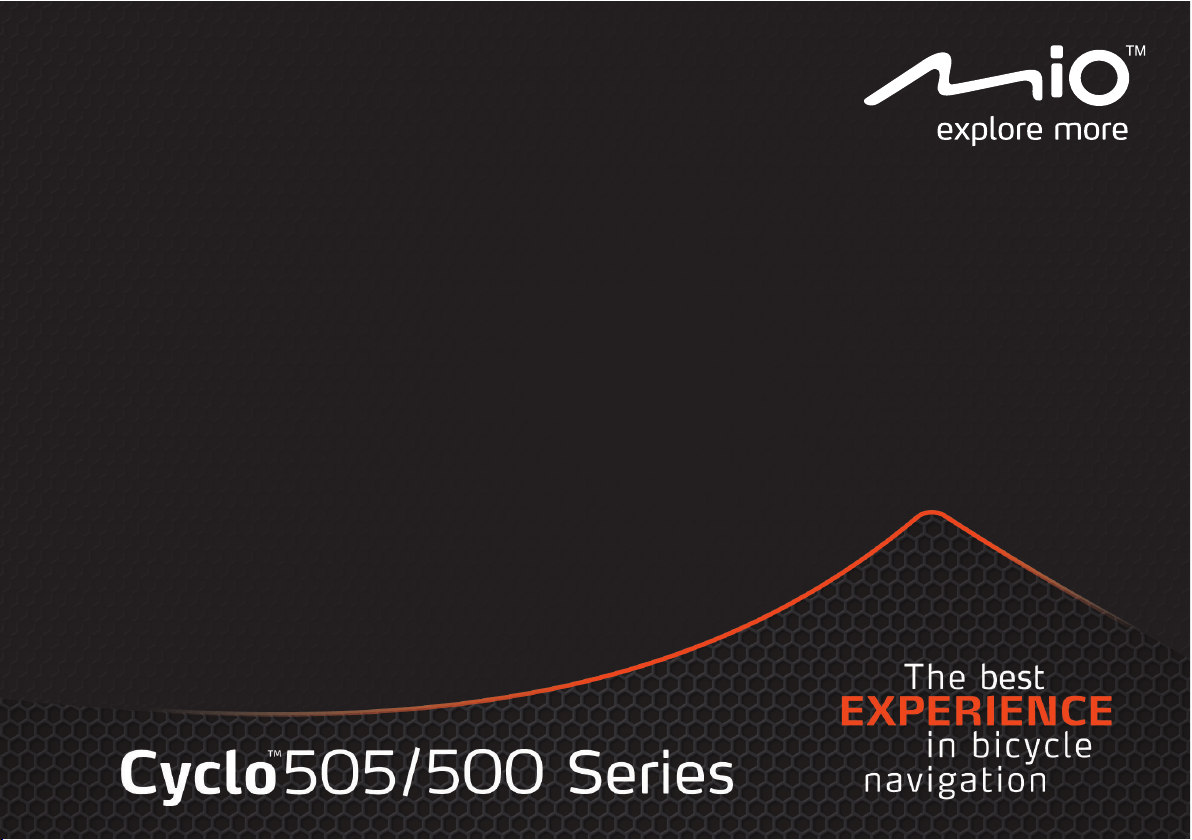
Gebruikershandleiding
Page 2
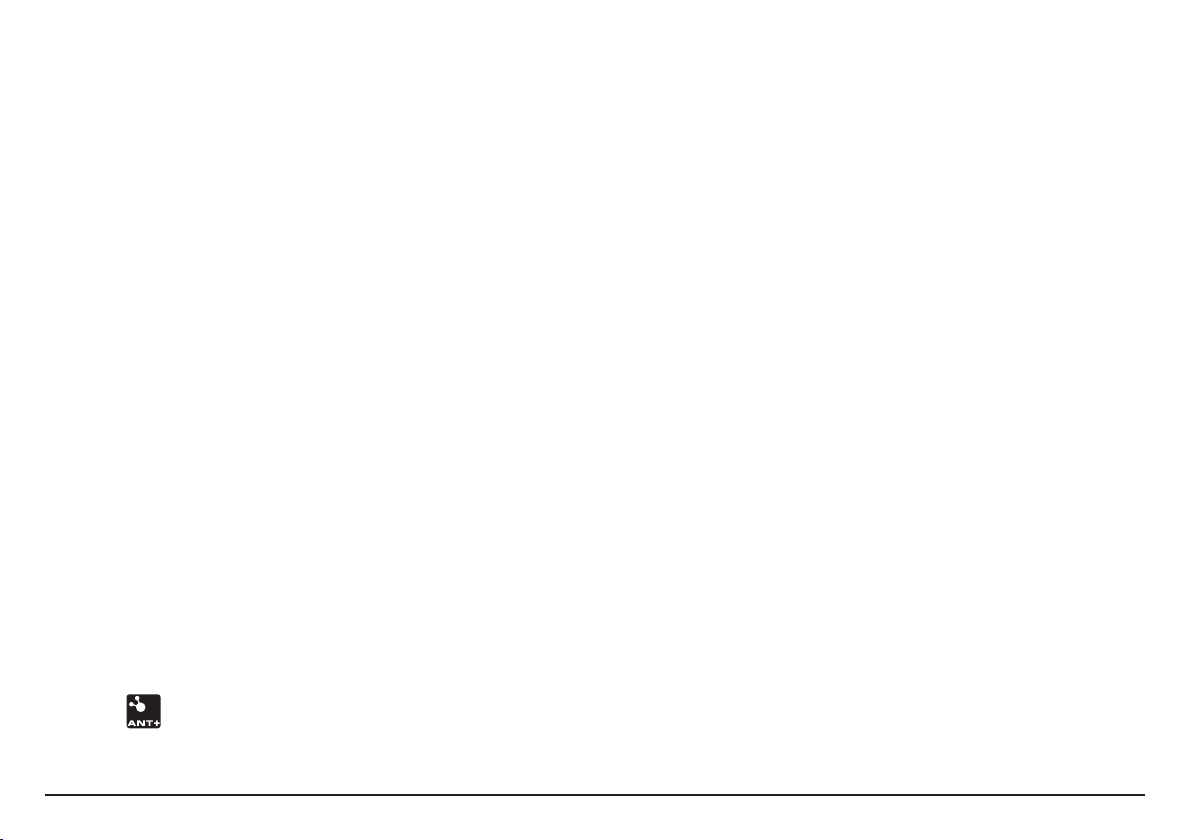
2
Welkom
Hartelijk dank voor uw aankoop van dit apparaat. Lees deze handleiding
aandachtig vooralleer u uw apparaat voor de eerste keer gebruikt. Bewaar deze
handleiding op een veilige plaats en gebruik deze als eerste punt van referentie.
Belangrijke informatie voor het gebruik van de handleiding
Het is belangrijk om de termen en typografische conventies te begrijpen die in
deze handleiding zijn gebruikt.
Vet — Componenten of items die worden weergegeven op het scherm, inclusief
knoppen, kopteksten, veldnamen en opties.
Cursief — Geeft de naam van een scherm aan.
Disclaimer
Niet alle modellen zijn overal verkrijgbaar.
Afhankelijk van het specifiek gekochte model is het mogelijk dat de kleur en het
uiterlijk van uw apparaat en de accessoires niet exact overeenkomen met de
afbeeldingen in dit document.
Mio werkt volgens een beleid van voortdurende ontwikkeling. Mio behoudt zich
het recht voor, zonder voorafgaande kennisgeving, wijzigingen en verbeteringen
aan te brengen aan alle producten die in dit document zijn beschreven. Mio
garandeert niet dat dit document foutvrij is. De schermopnamen en andere
presentaties die in deze handleiding worden weergegeven, kunnen verschillen
van de werkelijke schermen en presentaties die door het eigenlijke product zijn
gegenereerd. Alle dergelijke verschillen zijn zeer klein en het eigenlijke product
zal op alle materiële vlakken de beschreven functionaliteiten bieden zoals
voorgesteld in de gebruikershandleiding.
Copyright
© 2013 MiTAC International Corporation. Mio is een gedeponeerd handelsmerk
van MiTAC International Corporation en wordt gebruikt onder de licentie van
Mio Technology NZ Ltd. Alle rechten voorbehouden.
Alle merk- en productnamen zijn handelsmerken of gedeponeerde
handelsmerken van de respectievelijke bedrijven.
ANT+™ is een handelsmerk van Dynastream Innovations Inc. of haar
dochterondernemingen.
Revisie: R00
(04/2013)
Inhoud
Welkom 2
Belangrijke informatie voor het gebruik van de handleiding .......................2
Disclaimer ..............................................................................................................2
Copyright ...............................................................................................................2
Inhoud 2
Kennismaken met uw apparaat 4
Het apparaat .........................................................................................................4
Accessoires ............................................................................................................4
Aan de slag 5
De batterij opladen ..............................................................................................5
De eerste keer starten .........................................................................................5
Het apparaat aansluiten op de computer .......................................................6
Het apparaat installeren 6
Het apparaat op uw fiets monteren .................................................................6
De sensoren op de fiets installeren ................................................................... 7
De hartslagmonitor omdoen .............................................................................8
Basisbediening 9
De aan/uit-knop gebruiken ................................................................................9
Het aanraakscherm gebruiken ...........................................................................9
Hoofdmenu .........................................................................................................10
Toetsenbordscherm ........................................................................................... 11
Dashboardschermen bekijken 11
Navigatie starten 12
De navigatiewizard gebruiken..........................................................................12
Naar huis navigeren ...........................................................................................13
De locatie op adres zoeken...............................................................................13
Zoeken naar een POI ......................................................................................... 13
Naar een locatie zoeken in het Kaartscherm ................................................14
Met GPS-coördinaten naar een locatie zoeken ............................................14
Navigeren naar Favorieten ...............................................................................14
Tracks ...................................................................................................................15
Page 3
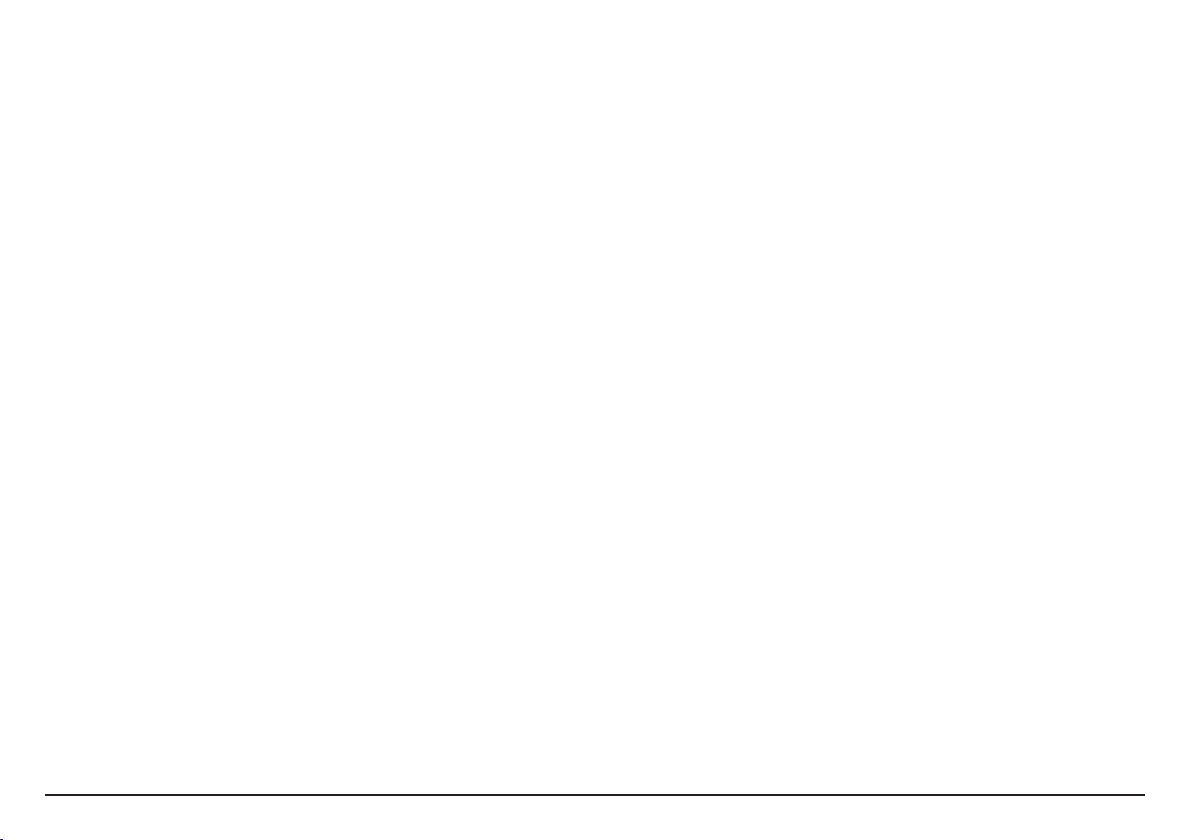
3
Andere navigatie-opties....................................................................................15
Surprise Me™ 16
Lus .........................................................................................................................16
Van A naar B (Adres, POI, Favoriet of Punt op kaart) ..................................16
Trainingmodus 17
Training op afstand ............................................................................................ 17
Training op tijd ....................................................................................................18
Training op calorieën .........................................................................................18
Training op hartslagzone ..................................................................................18
Training op vermogenszone .............................................................................18
Trainingsmodus Binnenshuis ...........................................................................19
De geschiedenis weergeven 19
Samenvatting van opgenomen gegevens ......................................................19
Gegevens op het apparaat beheren 20
MioShare gebruiken .......................................................................................... 20
Uw route delen met vrienden in de trip ........................................................ 20
WLAN (wireless local area network) gebruiken ...........................................21
Het apparaat aanpassen 22
Profielen ...............................................................................................................22
Route opties ........................................................................................................22
Overdracht ......................................................................................................... 23
Beheren ............................................................................................................... 23
Dashboard .......................................................................................................... 23
Zone definitie ..................................................................................................... 24
WLAN-Sync. ........................................................................................................25
Sensoren ..............................................................................................................25
Alarmen ...............................................................................................................25
GPS .......................................................................................................................25
Kompas ................................................................................................................25
Kaarten ................................................................................................................ 26
Datum & tijd ...................................................................................................... 26
Eenheden ............................................................................................................ 26
Scherm ................................................................................................................ 26
Taal .......................................................................................................................27
Toetsenbord ........................................................................................................27
Productinfo .........................................................................................................27
Voor meer informatie 27
Online ondersteuning .......................................................................................27
Uw Mio onderhouden .......................................................................................27
Problemen oplossen ......................................................................................... 28
Wat is GPS? ........................................................................................................ 28
IPX7 ...................................................................................................................... 29
Veiligheidsmaatregelen ................................................................................... 29
Informatie over goedkeuringen ...................................................................... 29
Bluetooth............................................................................................................ 30
WEEE ...................................................................................................................30
Gebruiksrechtovereenkomst ..........................................................................30
Page 4
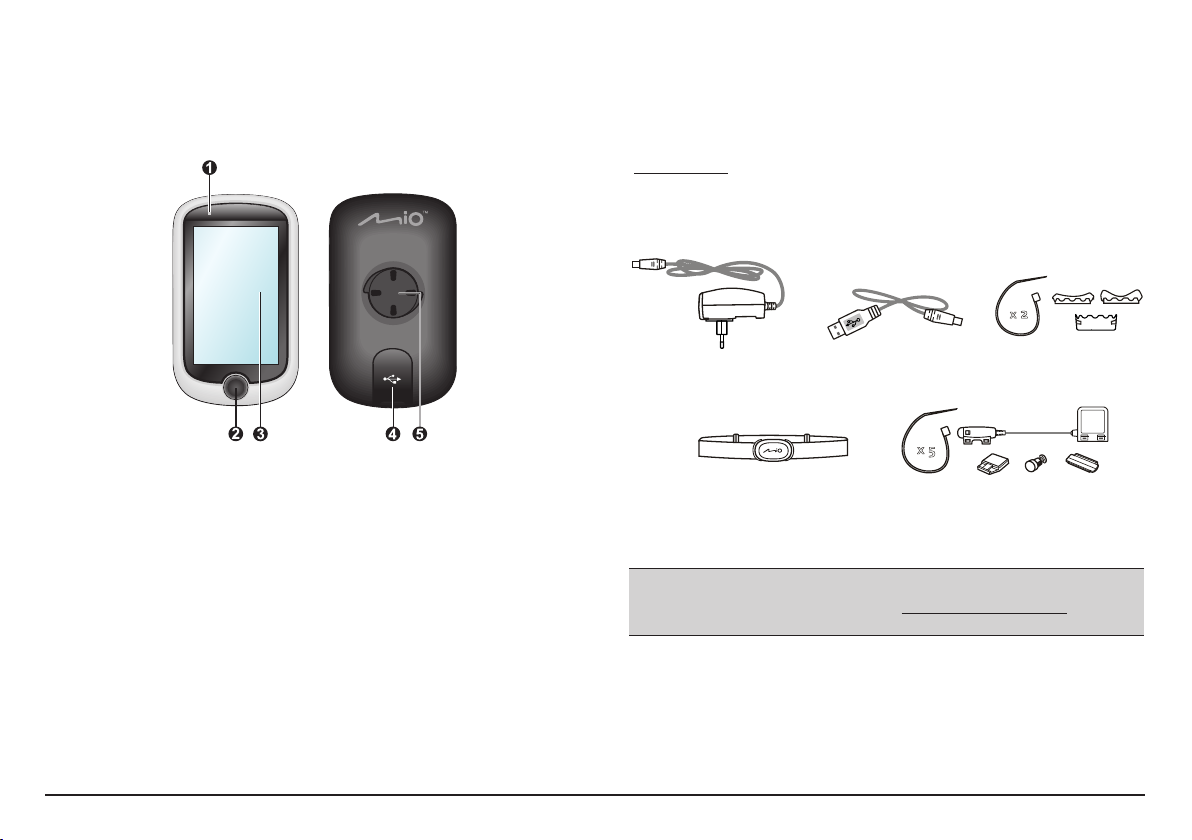
4
Kennismaken met uw apparaat
Het apparaat
1. Laadindicator
Geeft het laadniveau aan van de interne batterij:
Groen - batterij vol; Oranje - batterij wordt opgeladen.
2. Aan/uit-knop
Schakelt het apparaat aan en uit.
3. Aanraakscherm
• Geeft de uitvoer van het apparaat weer.
• Tik met een vinger op het scherm om de menuopdrachten te
selecteren of gegevens in te voeren.
4. Mini-USB-aansluiting
Voor aansluiting van lader of USB-kabel.
5. Fietshouder
Voor de montage van het apparaat.
Accessoires
De volgende accessoires zijn bij het apparaat geleverd. Om het apparaat
op een fiets te gebruiken, moet u er voor zorgen dat u over de specifieke
fietsmontagekit beschikt die bij het apparaat is meegeleverd. Mio kan extra
accessoires leveren voor specifieke modellen. Bezoek de website van Mio
(www.mio.com) voor informatie.
Opmerking: Afhankelijk van het specifieke model dat u hebt aangeschaft, zal de kleur
en het uiterlijk van uw apparaat en de accessoires niet exact overeenkomen met de
afbeeldingen in dit document.
Fietsmontagekit
Voedingsadapter
USB-kabel
x 5
Sensorkit voor snelheid en ritme*
(ANT+™-sensor)
Hartslagriem*
(ANT+™-sensor)
x
2
* Kan uitsluitend apart worden verkocht en gebruikt voor geselecteerde modellen.
Informatie:
Dit apparaat is ANT+™ gecertificeerd. Ga naar www.thisisant.com/directory voor een
lijst met compatibele producten en apps.
Page 5
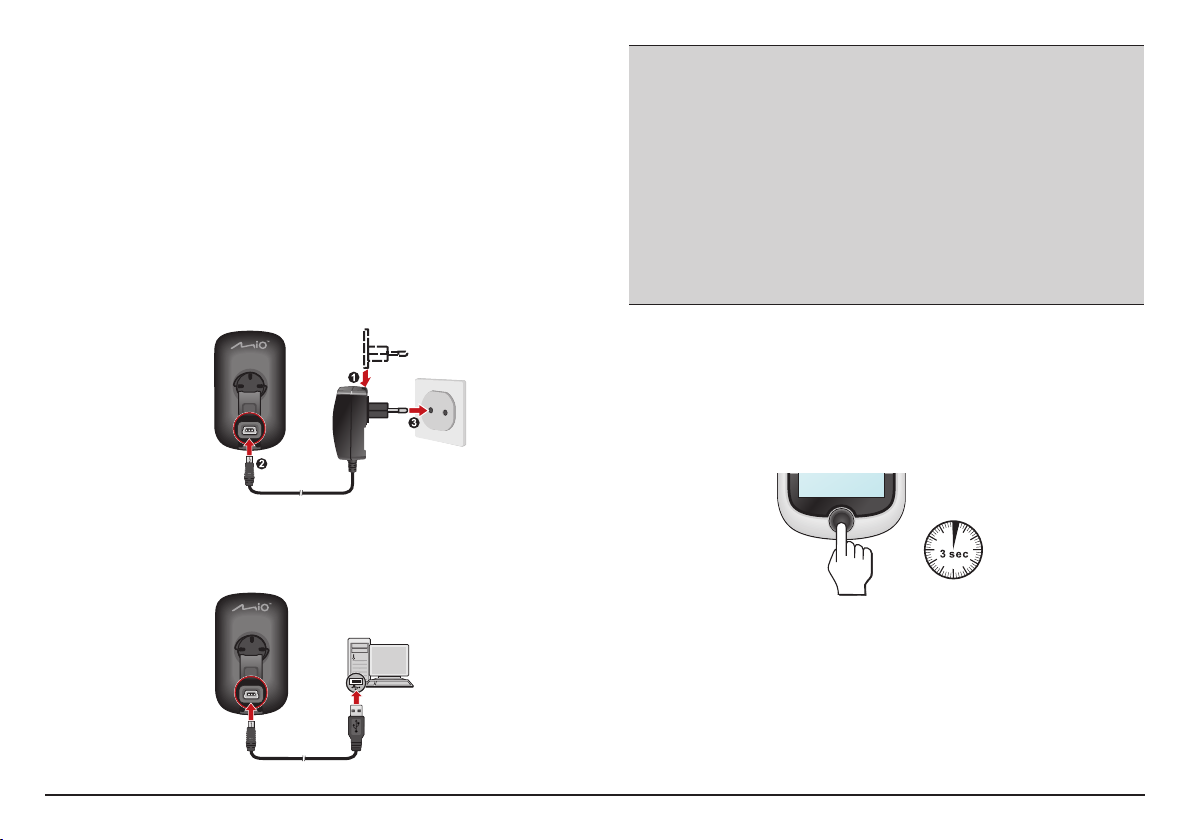
5
Aan de slag
De batterij opladen
Het apparaat bevat een interne batterij die bij aankoop mogelijk niet volledig
is opgeladen. U moet de batterij gedurende minstens 8 uur opladen voordat u
deze voor het eerst gebruikt.
De batterij opladen:
• Een stopcontact gebruiken
Sluit de kabel van de lader aan op de USB aansluiting op de achterkant van
het apparaat en sluit de lader aan op het stopcontact.
• Via de computer
Sluit het apparaat aan op de computer met behulp van de USB-kabel. Zie voor
meer informatie “Het apparaat aansluiten op de computer” in dit hoofdstuk.
VOORZICHTIG:
Houd rekening met het volgende voor optimale prestaties van de batterij:
• De batterij niet opladen bij een hoge temperatuur (bijv. in direct zonlicht). De batterij
stopt met laden als de omgevingstemperatuur lager is dan -10 ºC of hoger dan 60 ºC.
• Laad de batterij op als deze bijna leeg is. Zorg ervoor dat de batterij volledig wordt
opgeladen. Dit kan de levensduur van de batterij verlengen.
• Als u het apparaat gedurende een langere periode niet gebruikt (langer dan een
maand) of u merkt dat de oplaad-/ontlaadtijd korter is geworden, moet u er voor
zorgen dat u de batterij eerst volledig ontlaadt voordat u hem weer oplaadt. U wordt
ook geadviseerd om de batterij elke één tot twee maanden volledig te ontladen en
weer op te laden.
• Het niet opvolgen van de gebruiksaanwijzingen voor de batterij kunnen het apparaat
en de batterij beschadigen en zelfs lichamelijk letsel of schade aan eigendommen
opleveren en de garantie teniet doen.
De eerste keer starten
1. Monteer het apparaat en de accessoires op uw fiets. Zie het gedeelte “Het
apparaat installeren” voor meer informatie.
2. Houd de Aan/uit-knop 3 seconden ingedrukt om het apparaat in te
schakelen.
3. Volg de aanwijzingen om uw apparaat aan te passen, waaronder:
• het kiezen van uw voorkeurstaal
• het instellen van datum & tijd
• het instellen van de eenheidsformaat
• het maken van uw gebruikers profiel
• het kalibreren van het kompas
Tip: U kunt deze instellingen wijzigen tijdens het gebruik van het apparaat door op
Hoofdmenu > Instellingen te klikken.
Page 6
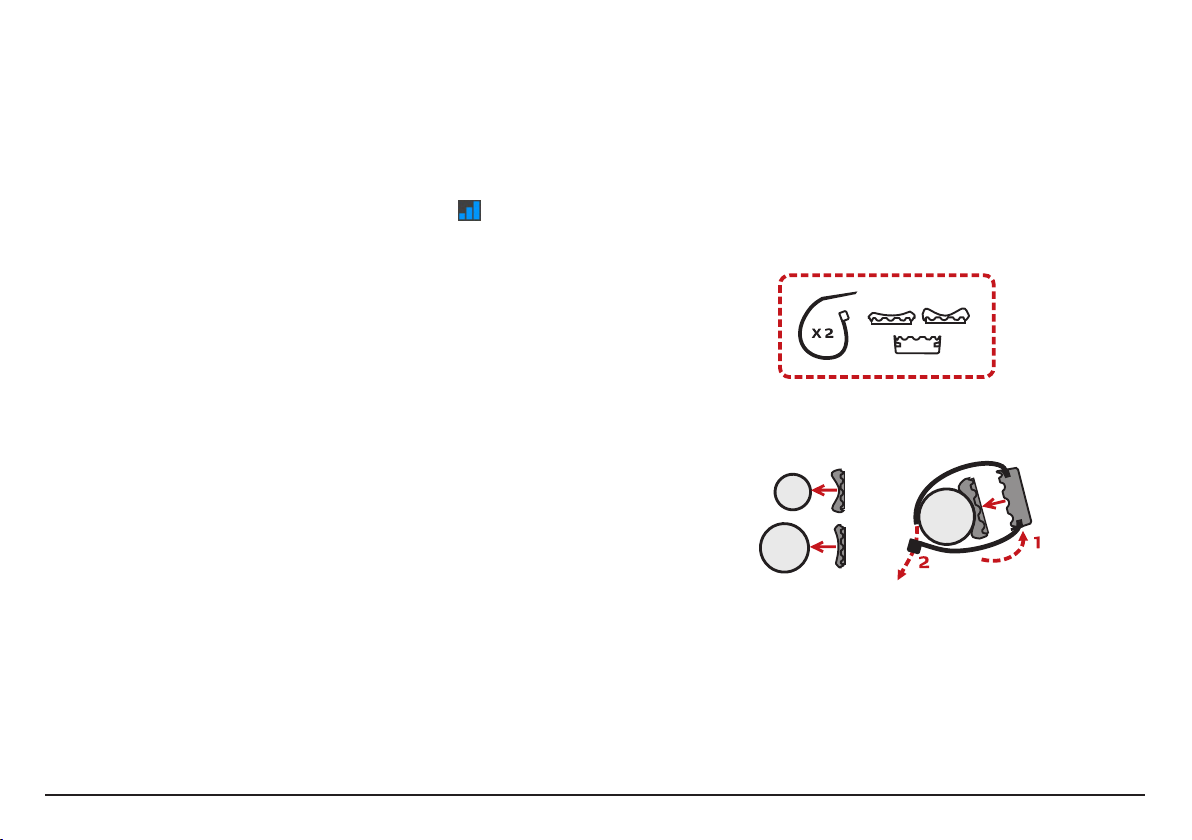
6
4. Het activeren van de kaart.
Voer de “START UP KEY” in (afgedrukt op de onderkant van de doos) en
tik op OK om het apparaat te ontgrendelen. Dit is alleen nodig als u het
apparaat voor het eerst gebruikt.
5. Zodra het apparaat is ingeschakeld, zoekt het automatisch naar
satellietsignalen. Afhankelijk van de locatie kan dat meerdere seconden
duren.
Als GPS is vastgesteld, geeft het GPS-signaalpictogram ( ) op het
scherm de GPS-status aan.
Tip: Afhankelijk van het model scant en koppelt dit toestel tevens de accessoires
(hartslagmonitor, cadans/snelheidssensor en energiemeter) met het apparaat. U
kunt de accessoires ook handmatig zoeken terwijl u het apparaat gebruikt door op
Hoofdmenu > Instellingen > Sensoren te tikken.
Het apparaat aansluiten op de computer
1. Schakel de computer in.
2. Schakel uw apparaat in. Sluit het mini-USB-uiteinde van de USB-kabel aan
op de achterkant van het apparaat en het andere uiteinde op een USB-poort
van uw computer.
3. Selecteer het gewenste verbindingstype in het berichtvenster:
• Verbinden met pc: Het apparaat wordt herkend als twee externe
apparaten voor massaopslag: Mio_system en Mio_data. Gebruik Windows
Verkenner om bestanden van de computer naar uw apparaat te kopiëren
of verplaatsen. Het scherm USB-aansluiting verschijnt om te voorkomen
dat u het apparaat gebruikt.
Verwijder GEEN bestanden die vooraf op het apparaat zijn
geïnstalleerd. Als u deze bestanden wist is het mogelijk dat het apparaat
niet meer werkt. Mio is niet verantwoordelijk voor de kwaliteit van het
apparaat als gevolg van het verwijderen van bestanden.
• Enkel laden: u kunt het apparaat blijven gebruiken met de batterij in de
oplaadmodus via de computer.
Het apparaat installeren
Volg de aanwijzingen in dit hoofdstuk om het apparaat en de Cadence/
snelheidssensorkit (alleen voor geselecteerde modellen) op uw fiets te
monteren. Verder moet u de hartslagmonitor tijdens uw trainingen omdoen.
Het apparaat op uw fiets monteren
De fietsbeugelkit bevat twee soorten rubberen kussens waarmee u de
fietsbeugel stevig op de fiets kunt vastzetten.
1. Selecteer het rubberen kussen dat het beste bij het stuur van de fiets past
en bevestig het met de twee strips.
2. Lijn de grendel op de achterkant van het apparaat uit met de sleuf op de
fietsbeugel en draai het apparaat naar rechts om het op de fietsbeugel vast
te zetten.
U kunt kiezen om het apparaat te monteren op het stuur (a) of op de stang
(b). De volgende afbeelding bevat voorbeelden voor de montage.
Page 7
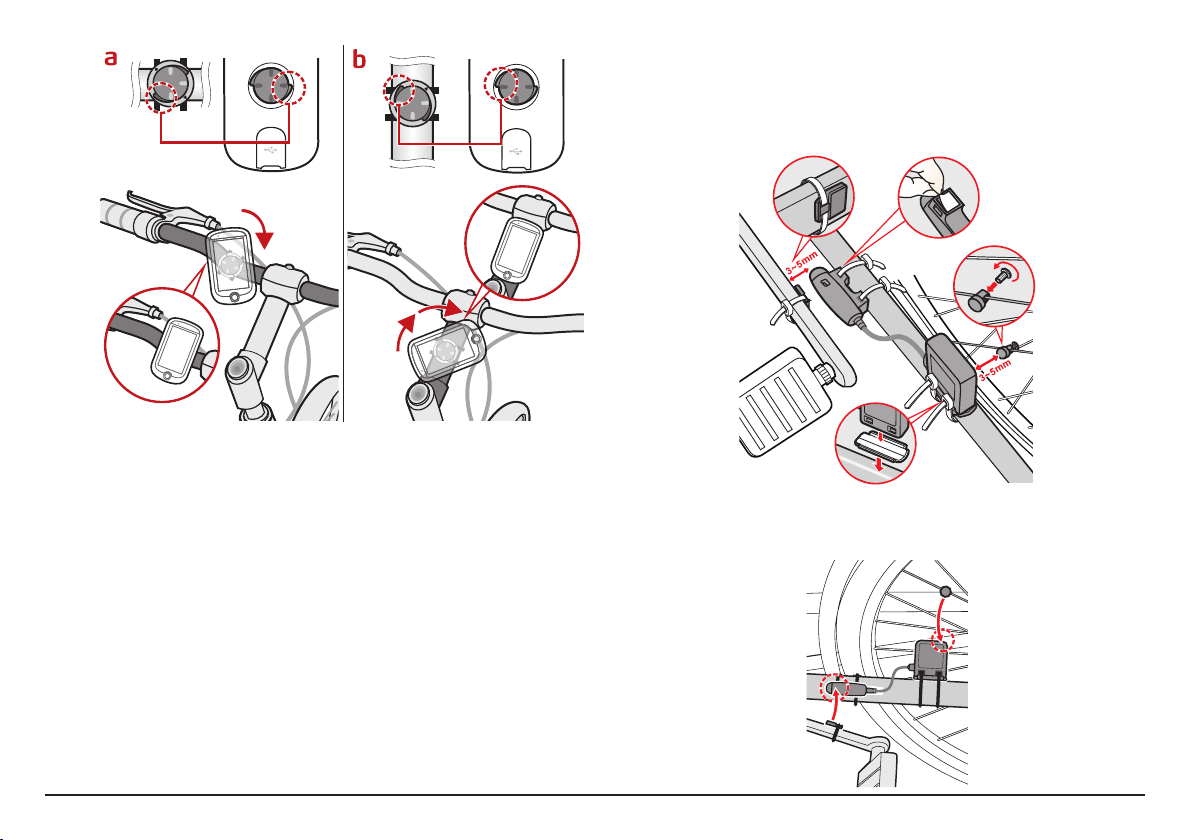
7
3. Draai het apparaat naar links om het van de fietsbeugel te verwijderen.
De sensoren op de fiets installeren
De Cadence/snelheidssensorkit wordt alleen bij geselecteerde modellen gebruikt.
1. Volg de onderstaande aanwijzingen om de Cadence/snelheidssensorkit op
de fiets te monteren.
a
c
b
d
2. Zorg er voor dat de magneten zijn uitgelijnd met het sensorgebied op de
sensoren.
Page 8
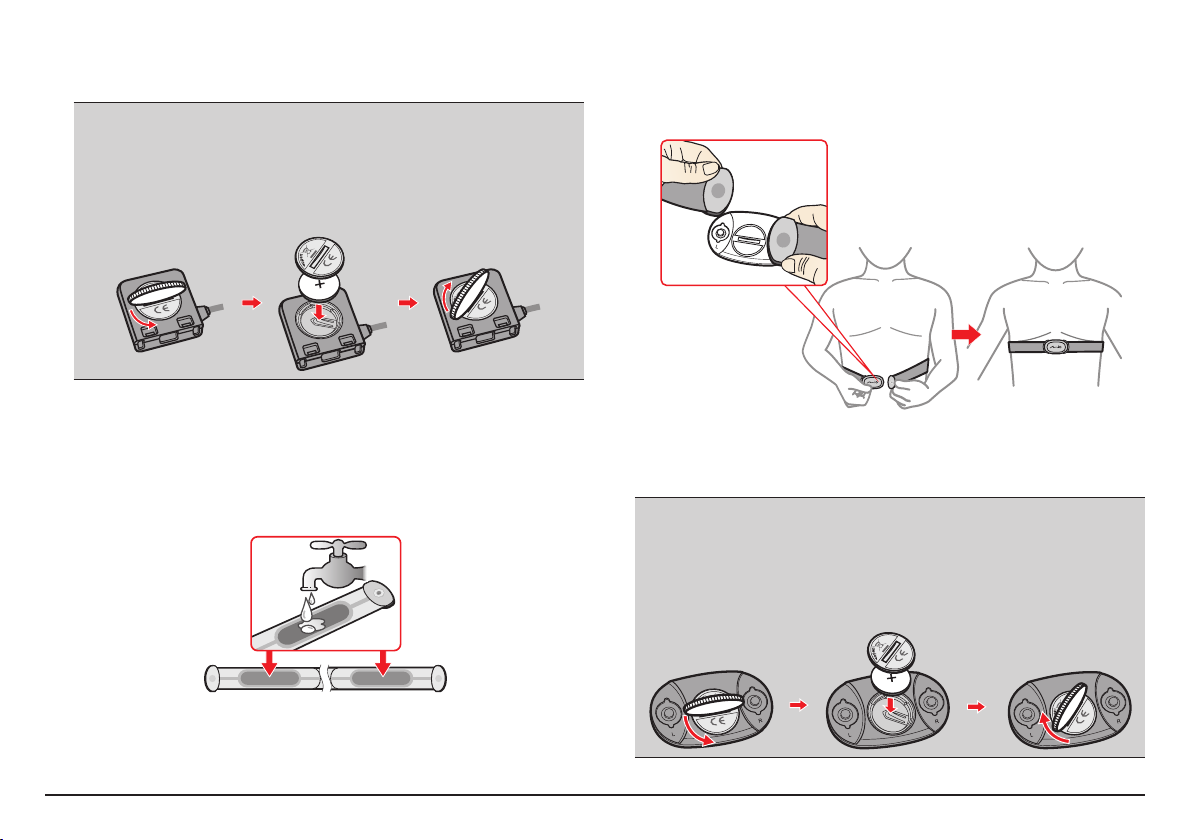
8
3. Als u klaar bent, kunt u de sensor handmatig met uw apparaat koppelen
door op Hoofdmenu > Instellingen > Sensoren > Ritmedetectie te tikken.
Informatie:
De Cadence/snelheidssensorkit bevat een vervangbare CR2032-batterij. Volg de
onderstaande aanwijzingen om de batterij te vervangen:
1. Zoek het batterijklepje achterop de sensor en draai dit linksom (bijvoorbeeld met een
munt) om klep en batterij te verwijderen.
2. Steek de nieuwe batterij in het batterijvak en plaats het klepje terug.
3. Draai het klepje naar rechts om het te sluiten.
De hartslagmonitor omdoen
De hartslagmonitor wordt alleen voor bepaalde modellen gebruikt.
1. Maak voor het gebruik van de hartslagmonitor de contacten nat achter op
de borstriem.
Tip: Indien mogelijk kunt u ook een geleidingsgel gebruiken (gewoonlijk verkrijgbaar in
een sportwinkel) om voor een goed contact te zorgen.
2. Pas de elastische riem aan zodat hij prettig zit. Zorg er voor dat u diep
genoeg kunt ademen nadat u de riem hebt omgedaan.
3. Volg de onderstaande aanwijzingen om de riem rond uw rug te plaatsen en
zet hem op de andere kant vast met de gesp.
Tip: De hartslagmonitor omdoen is net zoiets als een riem rond de onderzijde van uw
borst dragen.
4. Als u klaar bent, kunt u de monitor handmatig met uw apparaat koppelen
door op Hoofdmenu > Instellingen > Sensoren > Hartslag-detectie te
tikken.
Informatie:
De hartslagmonitor bevat een vervangbare CR2032-batterij. Volg de onderstaande
aanwijzingen om de batterij te vervangen:
1. Zoek het batterijklepje achterop de monitor en draai dit linksom (bijvoorbeeld met
een munt) om de klep en de batterij te verwijderen.
2. Steek de nieuwe batterij in het batterijvak en plaats het klepje terug.
3. Draai het klepje naar rechts om het te sluiten.
Page 9
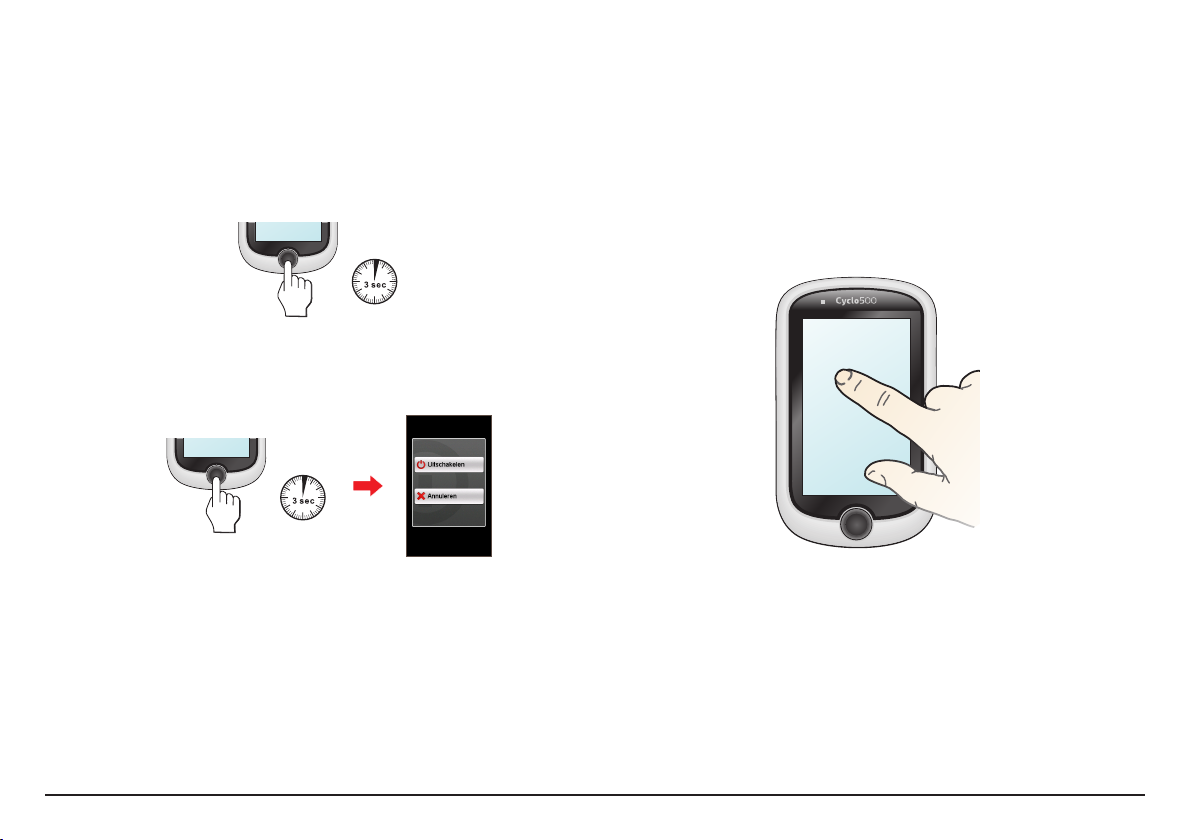
9
Basisbediening
De aan/uit-knop gebruiken
• Het apparaat inschakelen
Houd voor de eerste start de aan/uit-knop 3 seconden ingedrukt om het
apparaat in te schakelen.
• Het apparaat uitschakelen
Houd de Aan/uit-knop 3 seconden ingedrukt om het scherm Uitschakelen/
Annuleren te openen. Kies Uitschakelen om het apparaat uit te schakelen of
Annuleren om door te werken met het apparaat.
Tip: Houd de Aan/uit-knop 5 seconden ingedrukt om het apparaat geforceerd uit te
schakelen als de toepassing niet meer reageert.
Uw apparaat zal automatisch na 10 minuten (standaardwaarde*) inactiviteit
uitschakelen. Het scherm Uitschakelen/Annuleren verschijnt en het apparaat
schakelt zich uit als u niet reageert.
* U kunt het automatisch uitschakelen veranderen door te tikken op Hoofdmenu >
Instellingen > Scherm > Timer autom. uitschakelen.
• Door de schermen navigeren
Ter wij l het apparaat is ingeschakeld en u door de menuschermen navigeert, kan
je de aan/uit-knop kort ingedrukken om terug te keren naar het vorige scherm.
Het aanraakscherm gebruiken
Om het apparaat te bedienen, raakt u het scherm met uw vingertop aan. U kunt
de volgende acties uitvoeren:
• Tikken
Raak het scherm even aan om menu's te openen of een knop of optie op het
scherm te kiezen.
• Slepen
Houd tijdens de navigatie op de kaart uw vinger op een plek om de kaart
naar de gewenste positie te verplaatsen.
Het scherm deblokkeren
Uw apparaat blokkeert het scherm automatisch na 5 minuten
(standaardwaarde*) inactiviteit. Is het scherm geblokkeerd, dan verschijnt de
knop Ontgrendelen als u op het scherm tikt. Tik op de knop om het scherm te
deblokkeren.
* U kunt het blokkeren van het scherm veranderen door te tikken op Hoofdmenu >
Instellingen > Scherm > Timer schermvergrendeling.
Page 10
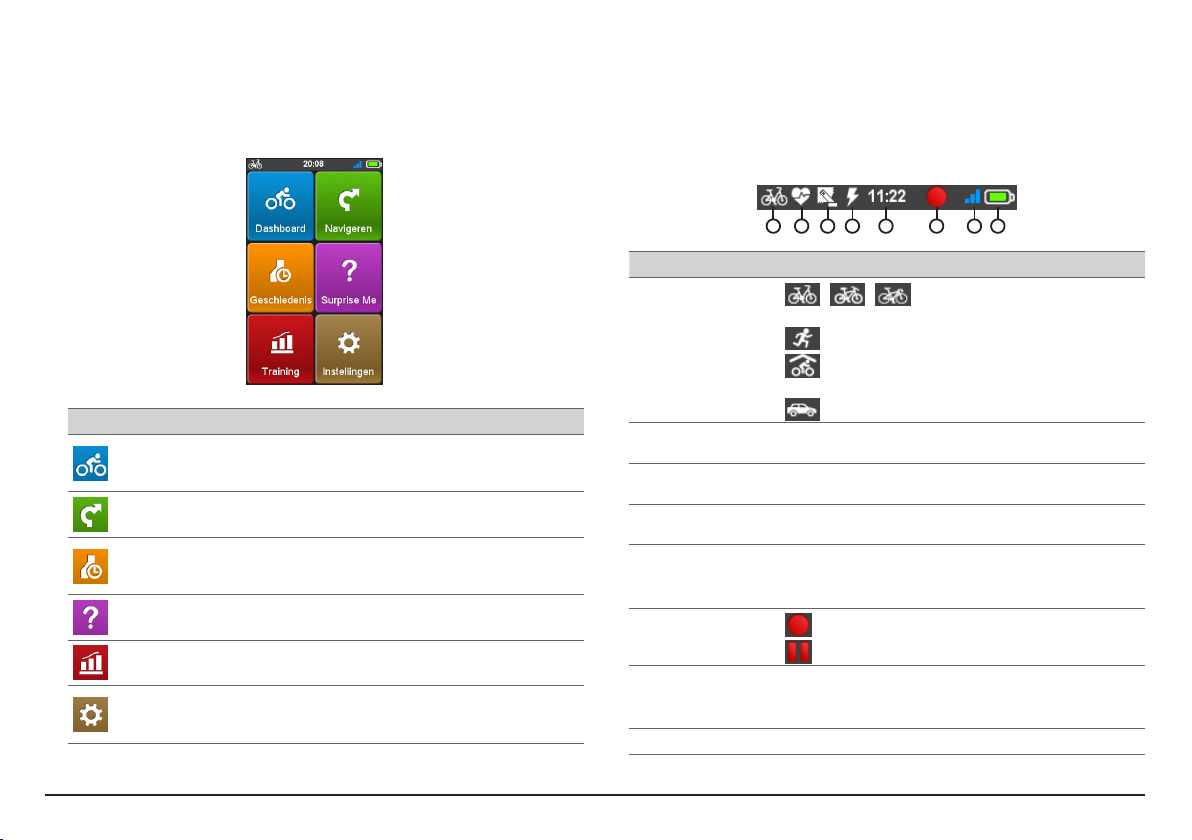
10
Hoofdmenu
Het hoofdmenu is het uitgangspunt voor verschillende taken, dat snel toegang
biedt tot toepassingen en instellingen. Tik op een knop om een taak te starten
of om een ander menu te openen.
Pictogram Beschrijving
Het Dashboard geeft een overzicht van de functies, inclusief het kompas-/
navigatiescherm en het trainingsscherm (wanneer een training is
geselecteerd).
Begin het plannen van de route door de locaties te selecteren, zoals thuis,
adres, tracks, POI, coördinaten, favoriet enzovoort.
U kunt uw trip/training opslaan in de geschiedenisrecords. Na afloop van
de rit kunt u de historische gegevens, zoals datum en tijd, afstand, snelheid,
hoogte enz. bekijken.
Op basis van de afstand of tijd plant het apparaat 3 routes waaruit u kunt
kiezen.
U kunt trainingen instellen door uw doelstellingen in te voeren, zoals op
afstand, tijd of calorieën.
Met de verschillende aanpasmogelijkheden kunt u uw rijervaring verder
verbeteren. U kunt de systeeminstellingen, gebruikersprofielen enz.
aanpassen.
De systeempictogrammen
Diverse systeempictogrammen in de titelbalk boven aan het scherm geven
statusinformatie weer over uw apparaat. Afhankelijk van uw instellingen,
kunnen de pictogrammen verschillen om verschillende soorten informatie
te geven over uw apparaat. Deze pictogrammen zullen niet altijd worden
weergegeven tijdens uw route/training.
1 2 3 4 5 6 7 8
NR. Pictogram Beschrijving
1 Gebruikersprofiel
/ / : Navigatiemodus voor fiets (stadsfiets/
mountainbike/racefiets) ingeschakeld.
: Navigatiemodus voor hardlopen ingeschakeld.
: Modus voor indoortraining* ingeschakeld (de
navigatiefunctie van het apparaat wordt uitgeschakeld).
: Navigatiemodus voor auto ingeschakeld.
2 Hartslag* Het pictogram Hartslag verschijnt als de hartslagmonitor*
met het apparaat is gekoppeld.
3 Cadans/snelheid* Het pictogram Ritme/snelheid verschijnt als de ritme-/
snelheidsensor* met het apparaat is gekoppeld.
4 Powermeter* Het pictogram Vermogen verschijnt als de vermogensmeter
(niet meegeleverd) met het apparaat is gekoppeld.
5 Tijdweergave Geeft de huidige tijd weer.
Het apparaat stelt automatisch de juiste tijd in aan de hand
van de GPS-correcties.
6 Opnamestatus
: Het apparaat registreert uw trip/training.
: Registratie gepauzeerd.
7 GPS-signaal Het pictogram GPS-signaal geeft de GPS-status aan.
Een balk geeft de sterkte weer van het ontvangen GPS-signaal;
hoe meer balken, hoe sterker het signaal.
8 Batterijstatus
Het pictogram Batterij geeft het resterende batterijvermogen aan.
* Alleen voor geselecteerde modellen.
Page 11
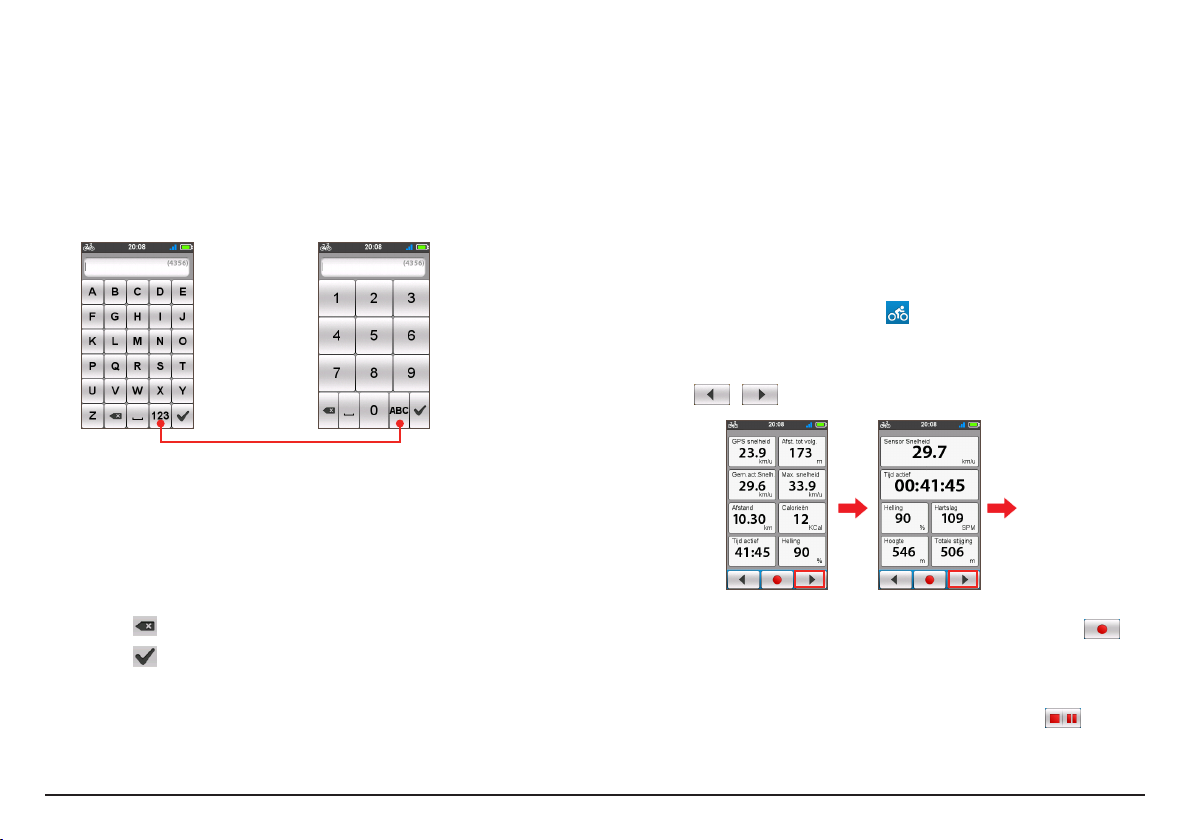
11
Toetsenbordscherm
Het Toet sen bord sche rm wordt getoond telkens u tekst moet invoeren, zoals
wanneer u een straatnaam zoekt. Zoekresultaten worden opgesomd in
volgorde van overeenkomst, met het meest gelijkende resultaat bovenaan. Het
Toetsenbord scherm kan met verschillende indelingen verschijnen, afhankelijk
van de informatie die u moet invoeren.
Voorbeeld: d e st raatnaam ty pen bij het zoeke n na ar een adre s
Numerieke toetsen
Tik om te schakelen tussen het ABC-toetsenbord en het numerieke toetsenbord.
ABC-toetsenbord
Hoe voer ik tekens of cijfers in?
• Tik op de toetsen om letters of cijfers in te voeren.
Het toetsenbord gebruikt de technologie “Voorspellende tekst” waarmee
adressen eenvoudig en snel worden opgezocht. Zodra u een letter van een
adres typt, toont het apparaat alle mogelijke combinaties.
• Tik op om het teken te wissen.
• Tik op wanneer u klaar bent.
De indeling van het toetsenbord wijzigen
Het apparaat ondersteunt een Russisch, Bulgaars en Grieks toetsenbord voor
plaatselijke gebruikers. U kunt het gewenste toetsenbord in- of uitschakelen via
Hoofdmenu > Instellingen > Toetsenbord.
Dashboardschermen bekijken
Opmerking: De afgebeelde schermen en andere presentaties in de volgende paragrafen
kunnen afwijken van de werkelijke weergave van de schermen en presentaties.
Het Dashboard biedt de uitgebreide schermen die u bij het fietsen, trainingen
en workouts kunnen helpen. De indeling van de dashboard-schermen zijn
instelbaar zodat u de informatie kunt weergeven (zoals snelheid, afstand, tijd,
calorieën, enz.) die u wilt weten.
Afhankelijk van het apparaatmodel is bepaalde informatie mogelijk niet
beschikbaar in de Dashboard-schermen. Zie “Dashboard” in het hoofdstuk “Uw
apparaat aanpassen” als u wilt weten hoe u de Dashboard-schermen aanpast.
• Tik om het Dashboard te openen op vanaf het scherm Hoofdmenu.
• De Dashboardfunctie bestaat uit schermen naast elkaar: informatie 1 & 2,
hoogte, navigatie/kompas en training (na de start).
Tik op / om tussen de Dashboard-schermen te wisselen.
Informatiescherm 1 Informatiescherm 2 ...
• Tijdens navigatie of workout kunt u de gegevens opnemen door op te
tikken.
Tip: Als u de route opneemt, wordt de opgenomen route rood weergegeven op de
kaart.
Tijdens het opnemen kunt u dit stoppen of pauzeren door op en de
optie Stoppen/Pauzeren te kiezen als u daarom wordt gevraagd; kies anders
Annuleren om door te gaan met opnemen.
Page 12
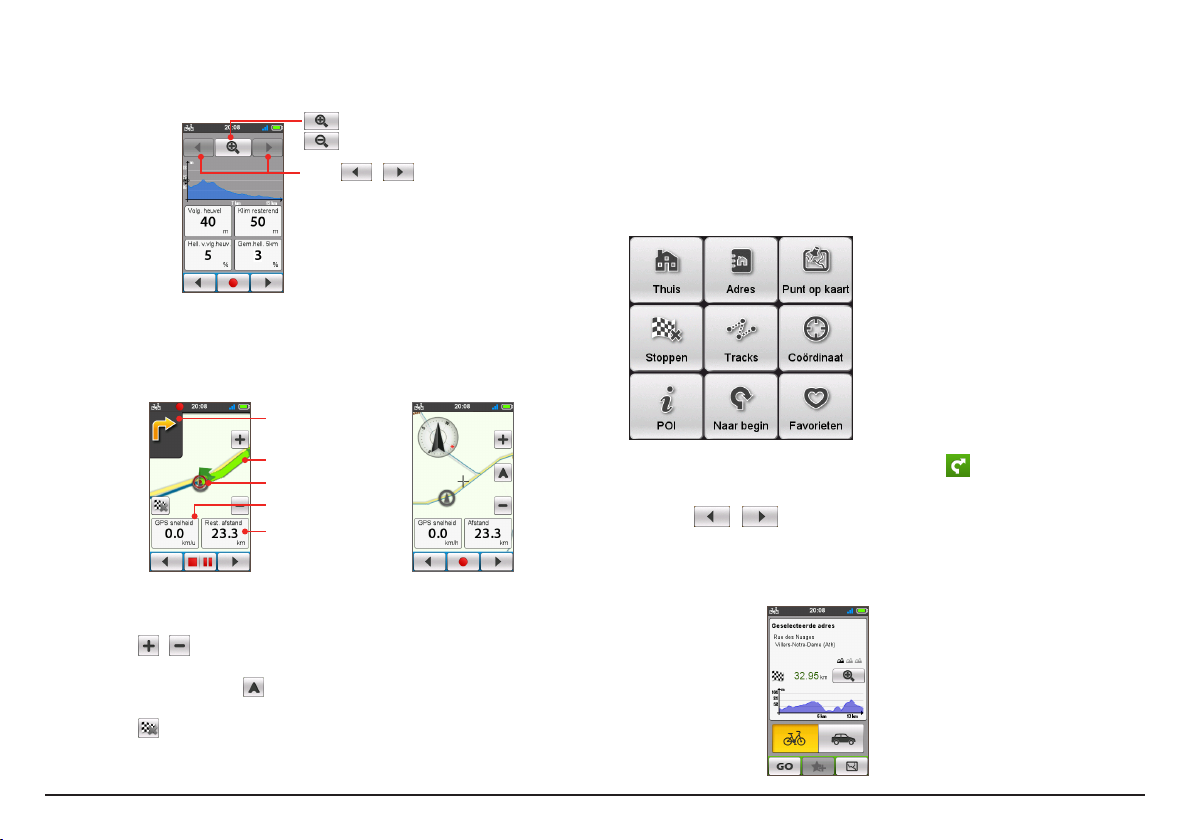
12
• Op het scherm Hoogte analyseert het apparaat de route en geeft het deze
weer als hoogtekaart. Gebruik de knoppen op de kaart om in en uit te
zoomen en door de kaart te bladeren.
Hoogtescherm
: Inzoomen op de kaart.
: Uitzoomen op de kaart.
Tik op
/ om
door de kaart te bladeren
als is ingezoomd.
• In het scherm Navigatie wordt u met visuele aanwijzingen naar uw
bestemming geleid. Het Kompas wordt alleen weergegeven als de navigatie
niet langer de richting aangeeft.
KompasschermNavigatiescherm
Richting van en afstand
tot de volgende afslag
Huidige route
Huidige positie
GPS-snelheid
Resterende afstand
Tip: Tik even op het scherm Navigatie/Kompas om de schermknoppen te tonen.
• Tik op / om in of uit te zoomen op de kaart.
• U kunt overal heen navigeren op de kaart door deze te verslepen. Tik tijdens het
navigeren op de kaart op om de huidige positie in het midden van de kaart weer
te geven.
• Tik op om de navigatie te stoppen.
Navigatie starten
De navigatiewizard gebruiken
Uw toestel is voorzien van kaarten die details op straatniveau bevatten voor
de navigatie, waaronder POI’s (interessante locaties) zoals fietswinkels,
restaurants, eerste-hulpposten enzovoort. Met de wizard Navigeren kunt u
eenvoudig naar de locatie zoeken.
Met de wizard Navigatie kunt u uw
bestemming op verschillende manieren
selecteren. U kunt bijvoorbeeld op de
knop Adres tikken om de locatie te
vinden door naar een adres te zoeken.
1. Om de Navigeren-wizard te openen, tikt u op op het Hoofdmenu
scherm.
2. Tik op / om door de schermen van de navigatiewizard te
bladeren en de gewenste navigatiefunctie te selecteren.
3. Na afloop van het zoeken toont het scherm Zoekresultaat de informatie
voor de route (zoals de totale afstand, hoogtekaart enz.).
Scherm Zoekresultaat
Page 13
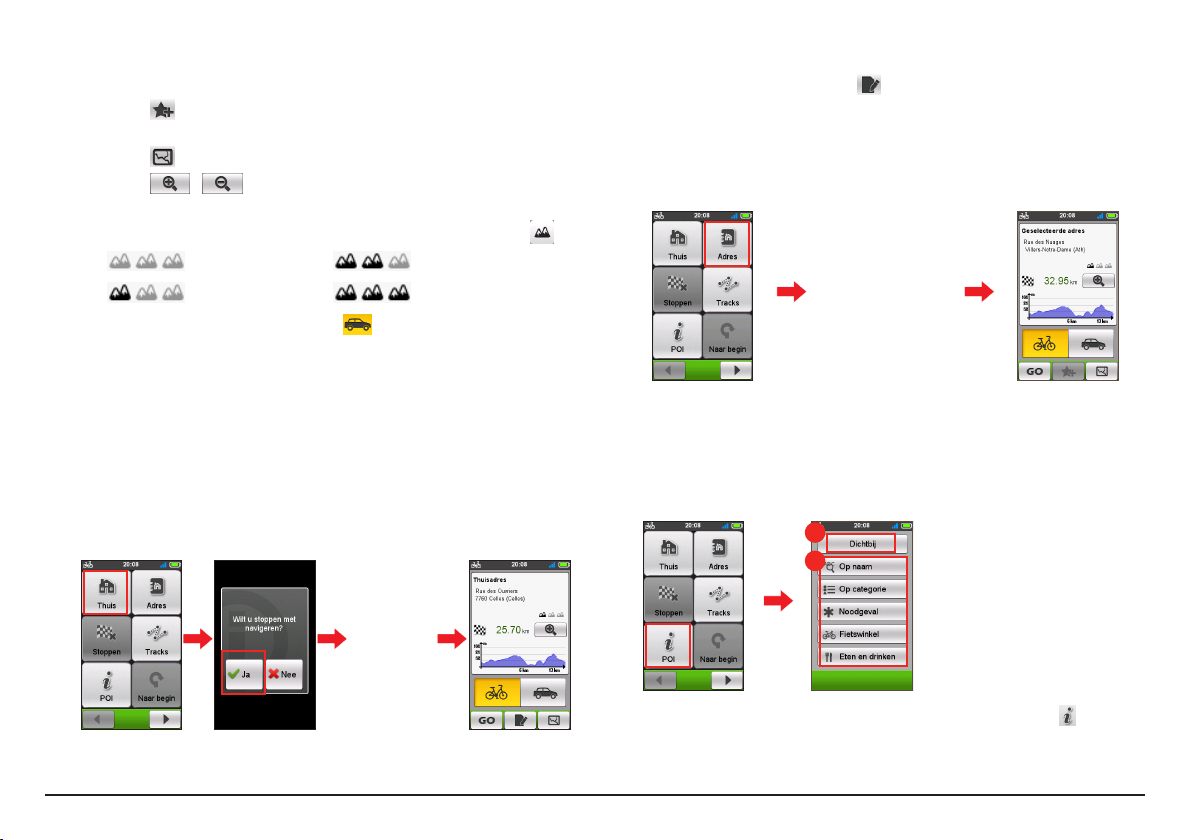
13
4. Vanaf het scherm Zoekresultaat kunt u het volgende doen:
• Tik op GO om de navigatie te starten.
• Tik op en daarna op Ja als daarom wordt gevraagd. De locatie wordt
toegevoegd aan Favorieten.
• Tik op om de route naar de bestemming weer te geven.
• Tik op / om in of uit te zoomen op de hoogtekaart. Tik op de
knop links of rechts om door de kaart te bladeren als is ingezoomd.
• Beoordeel de moeilijkheidsgraad van de route met het pictogram :
: eenvoudig : moeilijk
: matig : heel moeilijk
• Selecteer de navigatiemodus Auto ( ) om uw route te plannen.
Opmerking: De navigatiemodus Auto verandert de route alleen door wegen
te gebruiken die geschikt zijn voor een auto (zoals autowegen en snelwegen);
maar levert geen extra informatie voor het rijden, zoals de verkeersstatus en de
snelheidslimiet.
Naar huis navigeren
Uw thuislocatie instellen
Als u geen adres als Thuis hebt ingesteld, wordt u gevraagd om met de Thuiswizard een adres te zoeken wanneer u voor het eerst naar Thuis probeert te
navigeren.
selecteer:
a. land
b. stad/
postcode
c. straat
d. huisnummer
Nadat de thuislocatie op het apparaat is ingesteld, hoeft u alleen nog maar op
GO te tikken om naar huis te worden gebracht.
De thuislocatie bewerken
1. Tik in het scherm Thuisadres op .
2. U kunt de thuislocatie wijzigen door in de velden Land, Stad / Postcode,
Straat en Huisnummer te tikken.
3. Tik op GO als u klaar bent om terug te keren naar het scherm Thuisadres.
De locatie op adres zoeken
selecteer:
a. land
b. stad/postcode
c. straat
d. huisnummer
Zoeken naar een POI
Een POI (Point of Interest) is de naam van een site, attractie, monument
of openbare gelegenheid die als een pictogram op een kaart kan worden
weergegeven. POI’s zijn geordend op categorie, zoals fietswinkels, restaurants,
winkelcentra enzovoort.
1. Tik op de knop Dichtbij en
selecteer Dichtbij of Plaats:
• Dichtbij: zoek naar de POI's
rondom uw huidige positie.
• Plaats: zoek naar de POI's in de
geselecteerde plaats.
2. Zoek een POI op:
• trefwoord
• categorie
• fietswinkel/noodgeval/eten en
drinken
1
2
Opmerking: De POI(s) waarnaar u eerder hebt gezocht, verschijnen als u op tikt in het
scherm Navigeren. Tik op de POI die u zoekt of tik op Nieuw om de andere POIs te zoeken.
Page 14
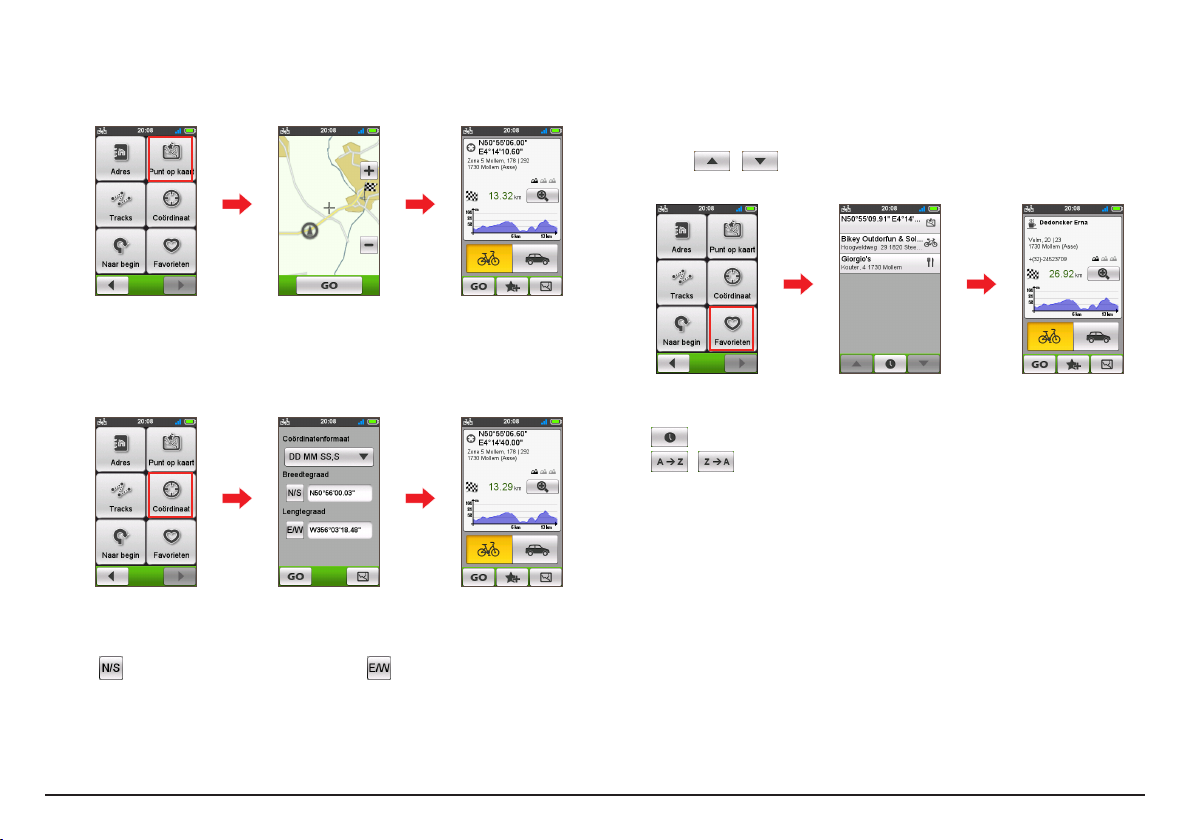
14
Naar een locatie zoeken in het Kaartscherm
U kunt de bestemming eenvoudig instellen door hem aan te wijzen op het
kaartscherm.
Met GPS-coördinaten naar een locatie zoeken
U kunt de coördinaten van de doelbestemming met de hand invoeren. Tik in de
velden Breedtegraad en Lengtegraad om de coördinaten van de locatie in te
voeren.
Tips:
• Op de optie Coördinatenformaat tikken om de invoermethode voor de breedtegraad of
lengtegraad te wijzigen.
• Op tikken om noord en zuid te verwisselen; op tikken om oost en west te
verwisselen.
Navigeren naar Favorieten
Favorieten bevat al uw opgeslagen locaties.
1. Tik op Favorieten op het scherm Navigeren waarna een lijst met eerder
opgeslagen bestemmingen verschijnt.
2. Tik op / om meer onderdelen in de lijst weer te geven (indien
beschikbaar).
Tip: Tik op de knop Sorteren op onder in het scherm om de sorteervolgorde van de invoer
te wijzigen:
: op tijd
/ : op naam
Page 15
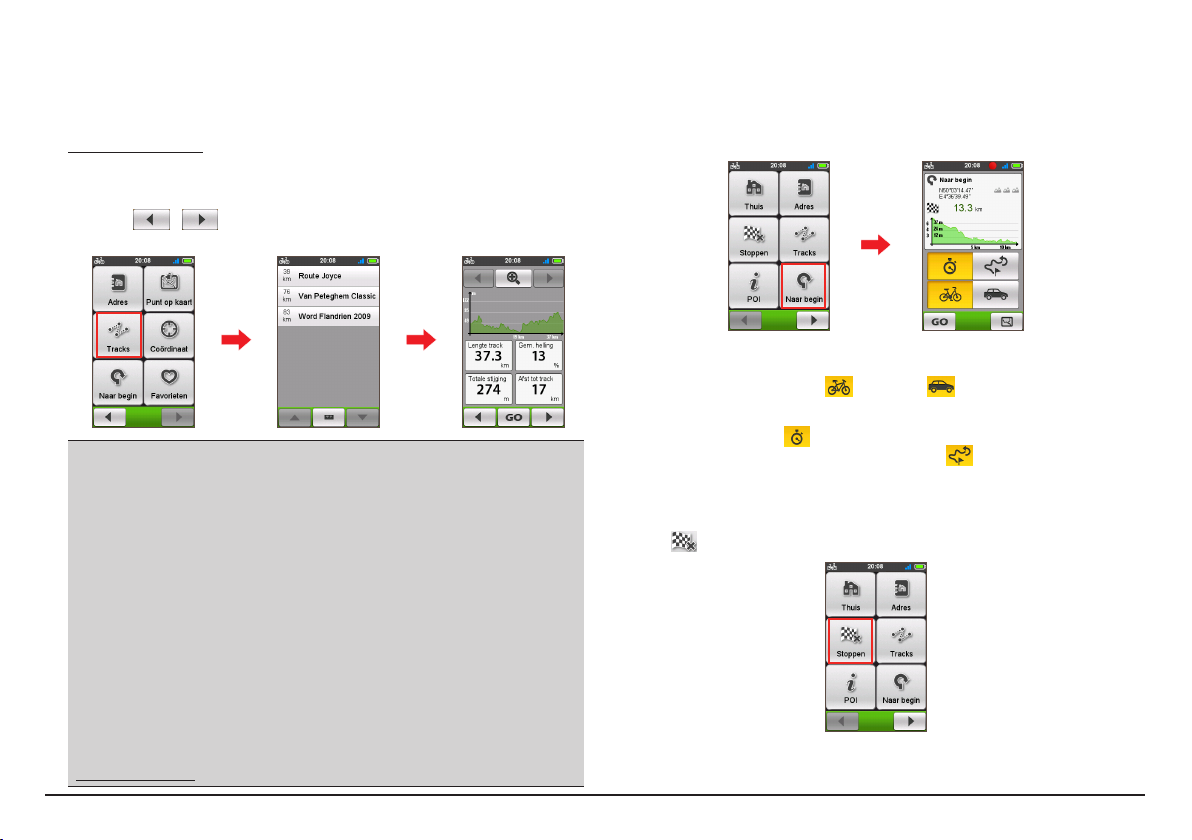
15
Tracks
Tracks zijn de opgeslagen routes die de beste fietservaring bieden welke door
andere gebruikers en officiële instellingen zijn aangeleverd. Als er geen track is
gedownload, kunt u tracks downloaden van de MioShare op:
http://mioshare.com
1.
Tik op Tracks op het scherm Navigeren waarna u individuele tracks kunt
kiezen die naar uw apparaat zijn gedownload om daarmee te navigeren.
2. Tik op / om meer informatie over de track weer te geven. Tik op
GO om de navigatie te starten.
Informatie:
GPX (GPS eXchange Format) is een XML-gegevensindeling waarmee u GPS-gegevens
(waaronder waypoints, routes en tracks) kunt uitwisselen tussen uw apparaat en de
computer. Hebt u een gpx-bestand gedownload van een andere website, dan kunt u
dat bestand op uw apparaat installeren. Bij het gebruik van het apparaat worden de
opnamen opgeslagen als gpx-bestanden. U kunt ook de opnamen van uw apparaat naar
de computer kopiëren en op de website beschikbaar stellen.
Voor het uitwisselen van gpx-bestanden tussen uw apparaat en de computer:
1. Zorg ervoor dat het van de website gedownloade track op de computer is opgeslagen
als gpx-bestand.
2. Zet het apparaat aan en sluit het op de comptuer aan. Wanneer dat gebraagd wordt,
selecteert u de optie Verbinden met pc. Is de verbinding tot stand gekomen, dan ziet u
twee externe massaopslagapparaten op de computer: Mio_system en Mio_data.
3. Doe een van het volgende:
• Om een track op uw apparaat te installeren, kopieert en plakt u het gpx-bestand
naar Mio_data > Dodge > Tracks.
• Om de opname van uw apparaat te halen, kopieert en plakt u het gpx-bestand van
Mio_data > Dodge > Tracks > Profiel (gebruikersmap).
Ga voor meer informatie over het uploaden en downloaden van tracks naar
http://mioshare.com
Andere navigatie-opties
Teruggaan naar het begin
Met de functie Naar begin kan het apparaat u terugnavigeren naar het
beginpunt nadat u de bestemming hebt bereikt of de rit hebt voltooid.
In het veld Navigatiemodus kunt u:
• De navigatiemodus Fiets ( ) of Auto ( ) selecteren om de route te
plannen.
• De modus Snelste ( ) selecteren om u daar volgens de snelste route
heen te navigeren, of de modus Terugrijden ( ) om u terug te brengen
naar uw vertrekpunt.
De navigatie stoppen
Tik op op het scherm Navigeren om de navigatie voor de rit te stoppen.
Page 16
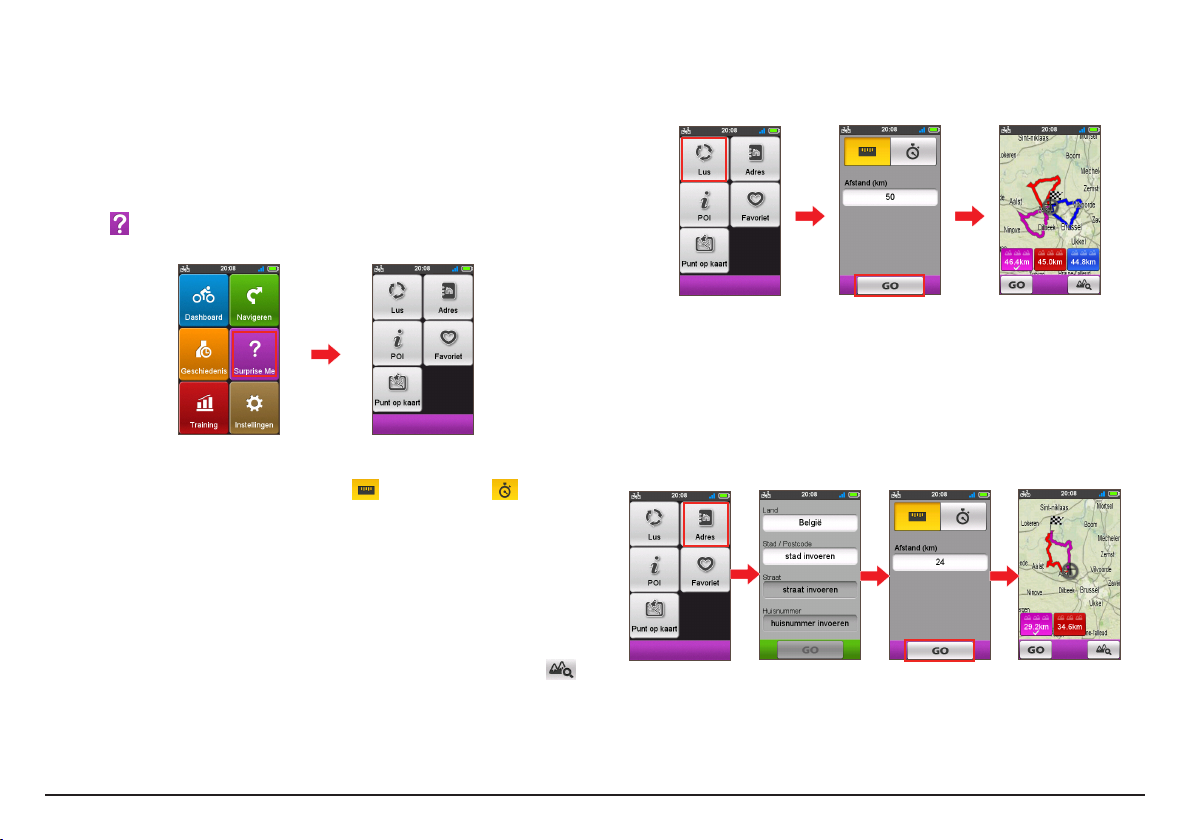
16
Surprise Me™
Het apparaat bevat de functie Surprise Me™ die u drie opwindende routes
biedt rondom uw locatie. Als u reeds een route vanaf dezelfde locatie hebt
genomen, probeert het apparaat u andere routes voor te stellen, gebaseerd op
de mogelijke en beschikbare wegen rond de huidige locatie. Op die manier kunt
u altijd uit verschillende routes kiezen.
Tik op in het Hoofdmenu en u kunt willekeurig routes plannen met de
volgende zes functies: Lus, Adres, POI, Favoriet en Punt op kaart.
Kiest u een van de Surprise Me-functies om de routes te plannen, dan kunt u:
• De route genereren op Afstand modus ( ) of Tijd modus ( ).
• Wijs de gewenste afstand of tijd voor een trip aan op het veld Afstand/Tijd.
Genereert u routes in de Tijd modus, dan kunt u de gemiddelde snelheid
invullen in het veld Gemiddelde snelheid. Het apparaat berekent dat de
geschatte afstand.
• In het scherm Zoekresultaat selecteert u een route (met kleurknoppen) en
tikt u op GO om de navigatie te starten.
Om algemene informatie te zien van de gegenereerde routes, tikt u op .
Lus
Het apparaat genereert de routes vanaf uw huidige locatie. Het begin- en en
eindpunt zijn gelijk aan uw huidige locatie.
Van A naar B (Adres, POI, Favoriet of Punt op kaart)
Het apparaat genereert de routes vanaf uw huidige locatie naar het volgende
bestemmingstype: Adres, POI, Favoriet of Punt op kaart.
Kies een van bovenstaande functies en voltooi het zoeken met de Navigerenwizard.
Adres
Page 17
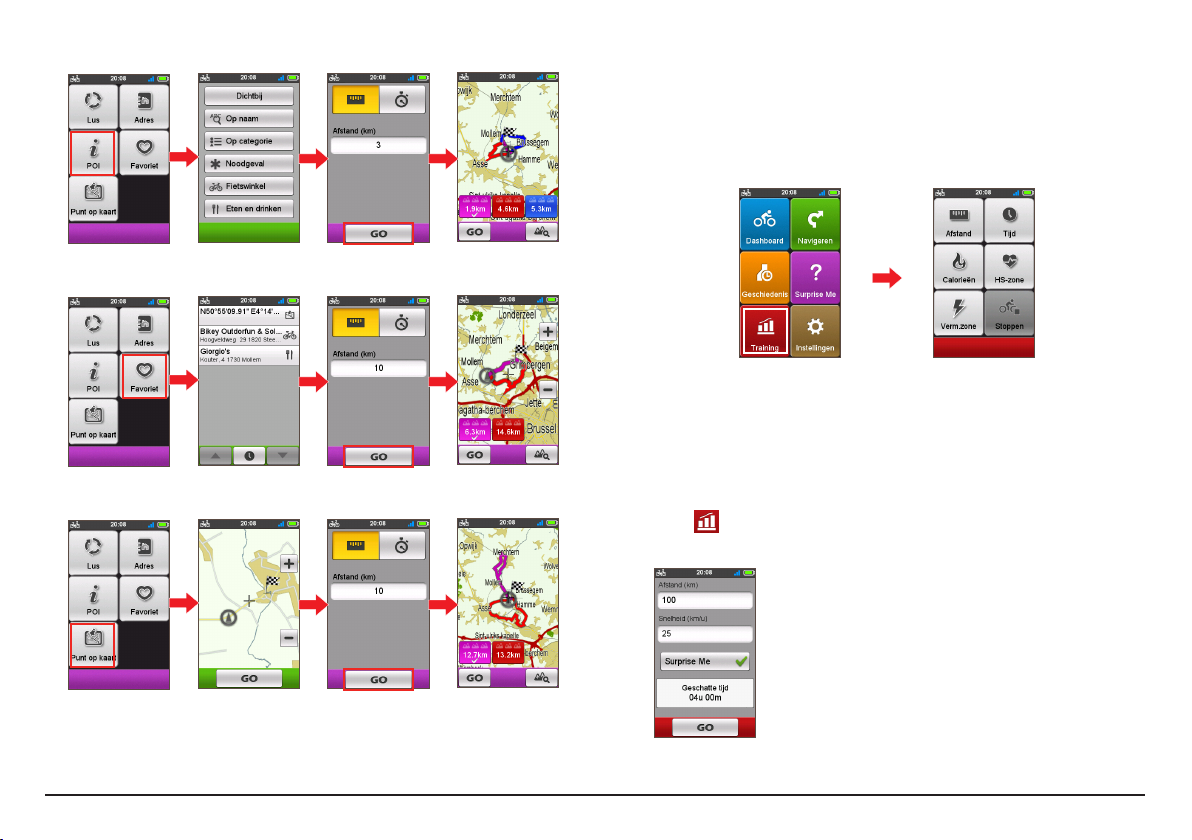
17
POI
Favoriet
Punt op kaart
Trainingmodus
Fietsen is een goede aerobe fitness-oefening die u helpt bij het verbranden van
uw calorieën, gewichtsverlies en de toename van de algehele fitness. Met de
trainingsmodus van het apparaat kunt u trainingen instellen door uw doelen in
te voeren (Afstand, Tijd, Calorieën) of voorwaarden (HS-zone, Verm.zone).
Begint u met een training, dan kunt u de voortgang ervan controleren met de
Dashboardschermen. Het apparaat geeft u een melding als u uw doel bereikt hebt.
Training op afstand
Training op afstand is het perfecte hulpmiddel als u wilt instellen hoe lang de
trainingssessie moet zijn.
1. Tik op op het scherm Hoofdmenu en selecteer de optie Afstand.
2. Vul het volgende in:
• Stel de af te leggen afstand in het veld Afstand in.
• Stel de gemiddelde snelheid van de tocht in het veld
Snelheid in om de geschatte tijd te berekenen.
De geschatte tijd van de trainingssessie wordt
berekend en weergegeven in het veld Geschatte tijd.
• Surprise Me in- of uitschakelen.
Tip: Voor meer informatie over Surprise Me, zie de paragraaf
“Surprise Me".
3. Tik op GO om de training te starten. Tik om te stoppen op Stoppen in het
scherm Training.
Page 18
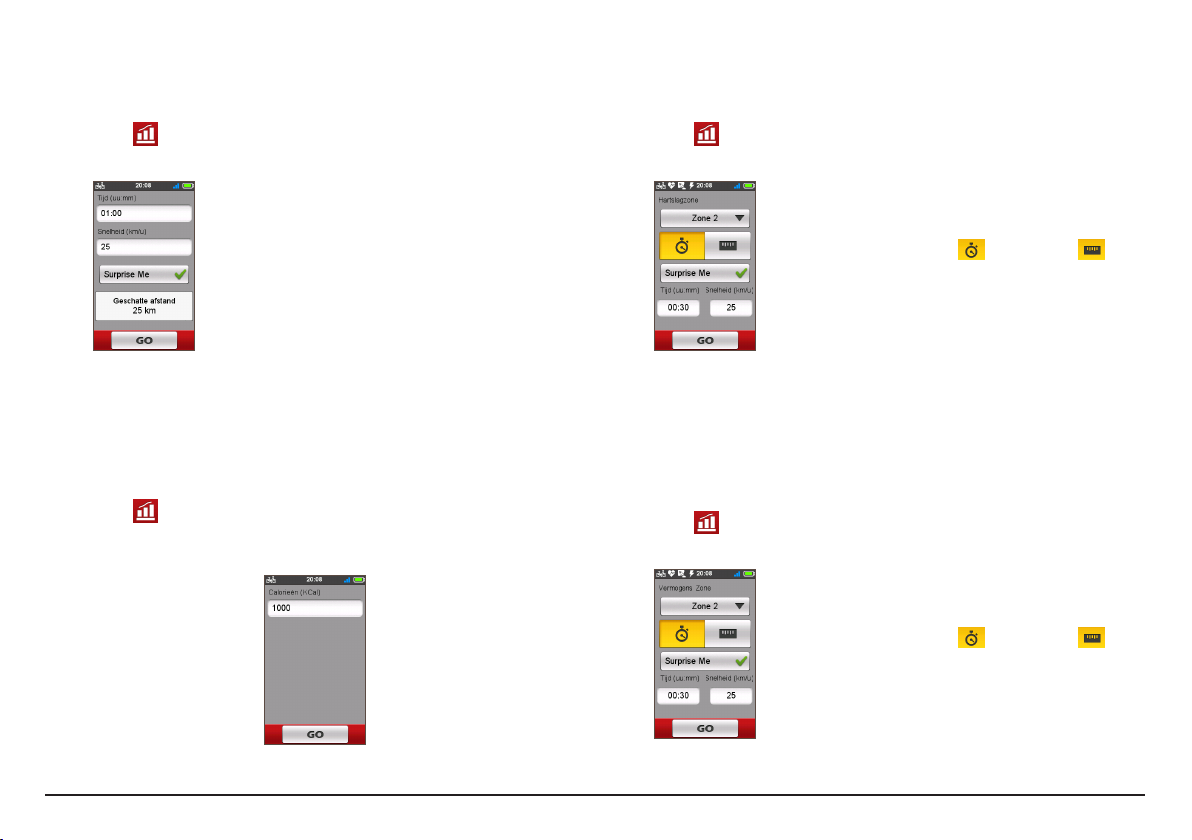
18
Training op tijd
Training op tijd is het perfecte hulpmiddel als u wilt instellen hoeveel tijd u aan
de training wilt spenderen.
1. Tik op op het scherm Hoofdmenu en selecteer de optie Tijd.
2. Vul het volgende in:
• Stel de af te leggen tijd in het veld Tijd in.
• Stel de gemiddelde snelheid van de tocht in het veld
Snelheid in om de geschatte tijd te berekenen.
De geschatte tijd van de trainingssessie wordt
berekend en weergegeven in het veld Geschatte tijd.
• Surprise Me in- of uitschakelen.
Tip: Voor meer informatie over Surprise Me, zie de paragraaf
“Surprise Me”.
3. Tik op GO om de training te starten. Tik om te stoppen op Stoppen in het
scherm Training.
Training op calorieën
Met training op calorieën kunt u de hoeveelheid calorieën instellen die u tijdens
de training wilt verbranden.
1. Tik op op het scherm Hoofdmenu en selecteer de optie Calorieën.
2. Stel in het veld Calorieën de gewenste hoeveelheid calorieën in die u tijdens
de training wilt verbranden.
3. Tik op GO om de training te starten. Tik om te stoppen op Stoppen in het
scherm Training.
Training op hartslagzone
Training op hartslagzone is alleen voor bepaalde modellen beschikbaar. Sluit de
hartslagmonitor aan op het apparaat voordat u deze training start.
1. Tik op in het Hoofdmenu en selecteer de optie HS-zone.
2. Vul het volgende in:
• Selecteer in het veld Zone het gewenste
hartslagbereik voor de training. De
standaardinstelling is Zone 2 (121 - 138 BPM).
• Selecteer de modus Tijd ( ) of Afstand ( ).
De route wordt aan de hand van uw keuze
gegenereerd.
• Surprise Me in- of uitschakelen.
Tip: Voor meer informatie over Surprise Me, zie de paragraaf
“Surprise Me”.
3. Tik op GO om de training te starten. Tik om te stoppen op Stoppen in het
scherm Training.
Training op vermogenszone
Training op vermogenszone is alleen voor bepaalde modellen beschikbaar. Sluit
de vermogensmeter (niet meegeleverd) aan op het apparaat voordat u deze
training start.
1. Tik op in het Hoofdmenu en selecteer de optie Verm.zone.
2. Vul het volgende in:
• Selecteer in het veld Zone het gewenste
vermogensbereik voor de training. De
standaardinstelling is Zone 2 (166 - 225 W).
• Selecteer de modus Tijd ( ) of Afstand ( ).
De route wordt aan de hand van uw keuze
gegenereerd.
• Surprise Me in- of uitschakelen.
Tip: Voor meer informatie over Surprise Me, zie de paragraaf
“Surprise Me”.
3. Tik op GO om de training te starten. Tik om te stoppen op Stoppen in het
scherm Training.
Page 19
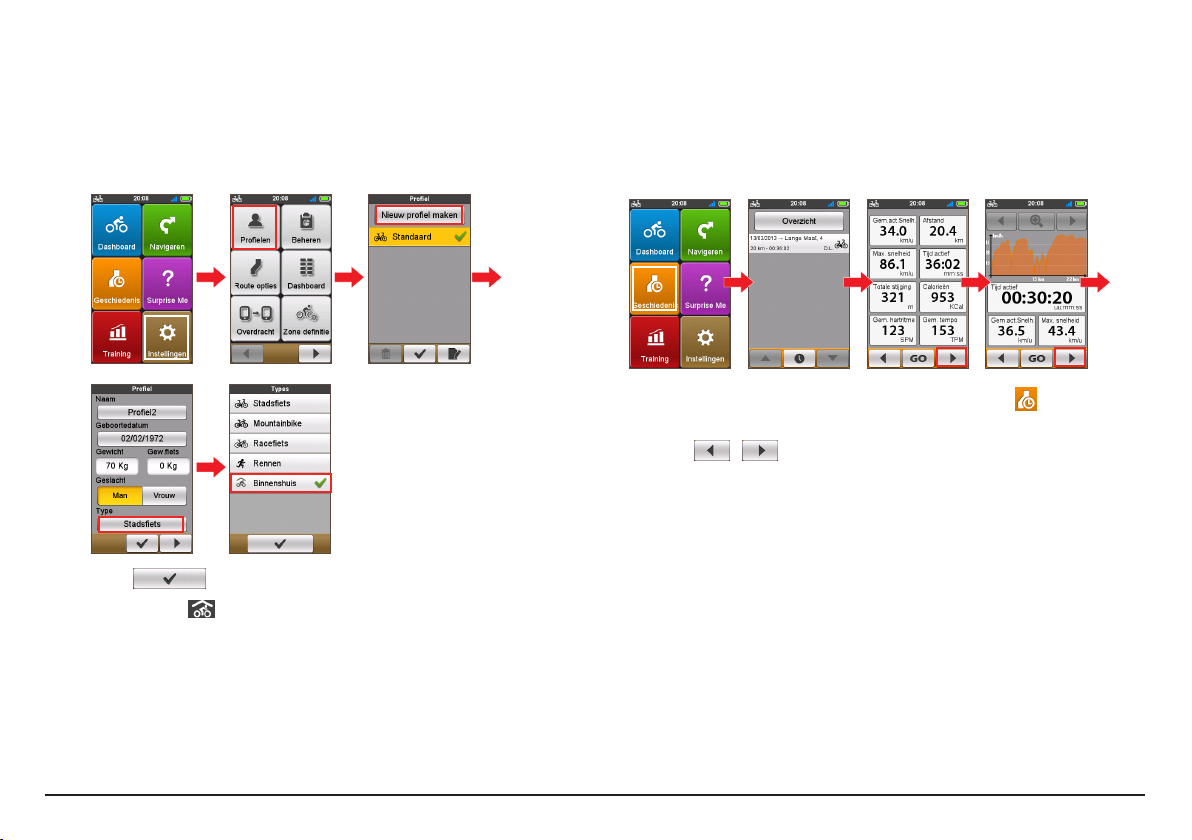
19
Trainingsmodus Binnenshuis
De Trainingsmodus Binnenshuis is alleen beschikbaar voor bepaalde modellen.
Sluit de snelheids- en cadans/hartslag/vermogenssensoren aan voordat u de
binnenhuistraining start.
1. Maak het profiel Binnenshuis in Hoofdmenu > Instellingen > Profielen >
Nieuw profiel maken.
2. Tik op wanneer u klaar bent.
3. Het pictogram verschijnt op de titelbalk om aan te geven dat de
trainingsmodus Binnenshuis is ingeschakeld.
Opmerking: Nadat u de Trainingsmodus Binnenshuis hebt ingeschakeld, wordt de
routerings-/navigatiefunctie van het apparaat (inclusief Navigeren en Surprise Me)
uitgeschakeld.
De geschiedenis weergeven
Het apparaat slaat automatisch de geschiedenis op als je het opnemen heeft
gestart. Informatie in de Geschiedenis omvat datum, tijd, afstand, gemiddelde
snelheid, cadans*, hartslag*, hoogte enzovoort.
* Alleen voor geselecteerde modellen.
...
• Tik om de gegevens in de geschiedenis weer te geven op in het scherm
Hoofdmenu en kies een onderdeel in de lijst.
• Tik op / om details weer te geven van de trip (of training).
• Tik op GO om de navigatie te starten.
Samenvatting van opgenomen gegevens
In het scherm Geschiedenis tikt u op de knop Overzicht voor statistieken over de
opgenomen gegevens* over een voorgedefinieerde periode, gebaseerd op het
gebruikersprofiel.
* Getoond worden ond er ande re: Afstand, Tota al cal, Total e stijg ing, Gemiddelde
hartslag, Gemid. Actuele Snelheid en Tijd actief. Echter, afhankelijk van het model van
uw Mio, zijn sommige items niet beschikbaar.
• Tik op de knop Selecteer profiel voor het selecteren van Alles of een
gewenst gebruikersprofiel.
• Tik op de volgende knop om aan te geven van welke gegevens een
samenvatting moet worden gemaakt: Totalen, Jaar, Maand, Week of Dag.
Page 20
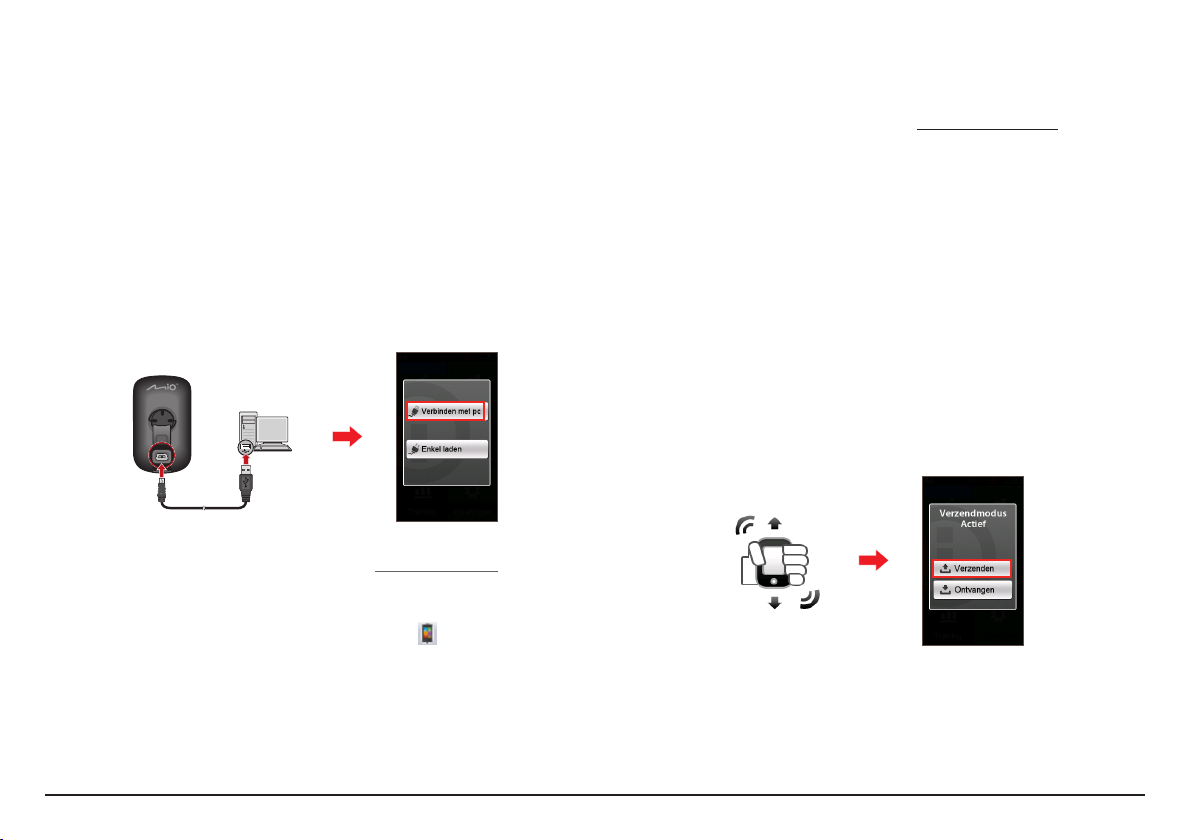
20
Gegevens op het apparaat beheren
MioShare gebruiken
Bij het apparaat wordt MioShare geleverd, een pc-hulpprogramma waarmee u
het apparaat kunt registreren, software en kaarten kunt bijwerken, ervaringen
kunt delen enz.
Opmerking: Controleer of u een actieve internetverbinding voor deze functie hebt.
1. Schakel de computer in.
2. Schakel het apparaat in en verbind het met de computer. Selecteer als
daarom wordt gevraagd de optie Verbinden met pc.
3. Ga naar het installatiebestand "MioShare_Setup.exe" onder Mio_system.
Tip: U kunt MioShare_Setup.exe downloaden van: http://mioshare.com/
4. Dubbelklik op het installatiebestand en volg de aanwijzingen om de
installatie te voltooien.
5. Na installatie verschijnt het pictogram Mio Cyclo ( ) in het systeemvak
van Windows.
6. Klik met de rechtermuisknop op het Mio Cyclo Updater Tool als u gegevens
wilt bijwerken of overzetten en selecteer vervolgens de gewenste optie in
het pop-upmenu.
Opmerking: Verbreek de verbinding tussen apparaat en computer niet tijdens de
gegevensoverdracht.
Uw ervaringen delen op internet
Door MioShare te gebruiken, kunt u uw ervaringen gemakkelijk delen met
andere fietsers in de hele wereld via internet als het apparaat met de computer
is verbonden. Ga voor meer informatie naar: http://mioshare.com/
Uw route delen met vrienden in de trip
Opmerking: Alleen voor geselecteerde modellen.
Uw apparaat bevat de ANT-FS (ANT File Share)-technologie voor het
uitwisselen van gegevensbestanden (tussen Cyclo-apparaten binnen RF-range),
zodat er geen kabels nodig zijn.
Om uw route te versturen:
1. Plan uw route op het apparaat.
2. Schakel de functie Bestand delen in met Hoofdmenu > Instellingen >
Overdracht.
Opmerking: De functie Bestand delen is standaard uitgeschakeld.
3. Schud het apparaat op en neer en selecteer Verzenden in het pop-
upvenster. Uw vriend kan nu deelnemen aan uw rit.
Tip: U kunt ook meedoen met de route van uw vriend door te tikken op Ontvangen als
u wordt uitgenodigd.
Page 21

21
WLAN (wireless local area network) gebruiken
Met de MioShare kunt u gegevens synchroniseren (zoals uploaden van opnames
en downloaden van opgeslagen tracks) door via WLAN naar internet te gaan.
Met WLAN kan uw apparaat een draadloze internetverbinding maken. Om
WLAN op uw apparaat te gebruiken, hebt u toegang nodig tot een draadloos
toegangspunt.
1. Schakel de functie WLAN in via Hoofdmenu > Instellingen > WLAN-Sync..
Opmerking: De WLAN-functie van het apparaat is standaard uitgeschakeld.
2. Het apparaat zoekt automatisch naar beschikbare draadloze netwerken. De
netwerknamen en beveiligingsinstellingen (openbaar netwerk of beveiligd
met WEP/ WPA-PSK/WPA2-PSK) van de gevonden draadloze netwerken
worden weergegeven op het scherm met de WLAN-instellingen.
Openbaar netwerk
Beveiligd netwerk
3. Tik in de lijst met beschikbare netwerken op een draadloos netwerk om
verbinding te maken.
• Als u een netwerk selecteert dat is
beveiligd met WEP/WPA-PSK/WPA2PSK, voert u het wachtwoord in en
tikt u op .
• Tik direct op
als
u een openbaar netwerk
selecteert om verbinding te
maken.
Tips:
• Tik op het scherm met de WLAN-instellingen op Vernieuwen om nogmaals naar
netwerken te zoeken.
• U kunt een netwerk handmatig toevoegen door op Netwerk toevoegen te tikken
op het scherm met de WLAN–instellingen. Typ de netwerknaam en voltooi de
beveiligingsinstelling. Tik op om te verbinden met het netwerk.
4. Als uw apparaat is verbonden met een draadloos netwerk, begint het
automatisch gegevens te synchroniseren met MioShare.
Houd ermee rekening dat u uw apparaat eerst op MioShare moet registreren
voordat u het WLAN gebruikt om gegevens te synchroniseren.
Opmerking: Mogelijk ziet u tijdens het maken van de verbinding de startpagina in
de browser. Volg de aanwijzingen op het scherm om u aan te melden en gegevens te
synchroniseren.
5. Als u klaar bent, wordt het resultaat van de synchronisatie weergegeven in
het berichtenvenster.
Tik op OK om terug te keren naar het scherm met de WLAN-instellingen. De
WLAN-verbinding wordt automatisch verbroken.
6. De volgende keer dat u de functie WLAN inschakelt, wordt automatisch
verbinding gemaakt met een eerder gebruikt netwerk. U wordt niet opnieuw
gevraagd om een wachtwoord te typen (als dat nodig is) behalve wanneer
u (i) op het netwerk tikt en vervolgens op Dit netwerk vergeten; of (ii) als u
de fabrieksinstellingen van het apparaat terugzet.
Page 22

22
Het apparaat aanpassen
Opmerking: Afhankelijk van uw model Mio zijn sommige opties mogelijk niet beschikbaar.
Er zijn verschillende opties om uw navigatie- en fietservaring nog te
verbeteren. Met het menu Instellingen kunt u het apparaat aanpassen zoals de
systeeminstellingen, sensorinstellingen, gebruikersprofielen, kaartinstellingen,
enzovoort.
• Om het Instellingenmenu te openen, tikt u op in het Hoofdmenu.
• Tik op / om door de schermen van het menu Instellingen te
bladeren.
• Tijdens het veranderen van de instellingen, geeft het selectievakje ( )
naast de optieknop de status van de instelling aan.
Voorbeeld: : aan/ingeschakeld
: uit/uitgeschakeld
• Als de instellingen veranderd zijn, tikt u op onderaan het scherm
om ze vast te leggen en naar het vorige scherm terug te keren.
Profielen
Het scherm Profiel geeft de volgende profielen weer.
• U kunt maximaal 6 profielen instellen.
• Tik op Nieuw profiel maken en typ uw persoonlijke
gegevens (met inbegrip van naam, geboortedatum,
gewicht, geslacht en profieltype*) om een nieuw
profielgegeven te maken.
* Voor het profieltype kunt u kiezen uit Stadsfiets,
Mountainbike, Racefiets, Rennen, of Binnenshuis. The
system will create different routes depending on the profile
type (not including Indoor). For example, Mountain bike will
use unpaved routes which will be avoided by using Race bike.
• Selecteer een bestaande profielregel en doe een van
het volgende:
• Tik op om de naam van de regel te bewerken.
• Tik op om de regel te verwijderen.
Route opties
Met deze instelling kiest u de routeringvoorkeur door
te keizen uit Voor keur , Toes taa n en Ver mijd en in elke
routeoptie.
• Tik op / om het gewenste routeringstype
te selecteren: Stadsfiets, Racefiets, Mountainbike,
Auto of Rennen.
• De beschikbare opties kunnen verschillen, afhankelijk
van het geselecteerde routeringstype:
Page 23

23
Routeringstype
Opties
Stadsfiets Racefiets Mountain-
bike
Auto Rennen
Hoofdwegen V V V V
Fietsroutes V V V
Onverharde wegen V V V V
Kasseien* V V V V
Snelweg V
Veerboot V
Wandelroutes V
* Alleen voor OSM.
Overdracht
Tik op Insch./Uitsch. om de functie Bestand delen in of
uit te schakelen.
Meer informatie over het gebruik van Bestand delen vindt
u in het hoofdstuk "Uw route delen met vrienden in de
trip".
Opmerking: Alleen voor geselecteerde modellen.
Beheren
Met deze optie beheert u de opgenomen gegevens op
het apparaat, onder andere: Geschiedenis, Tracks,
Favorieten, Adressen en POI.
Om de gegevens te beheren:
1. Tik op de corresponderende knop in het scherm
Beheren.
2. Selecteer de gewenste regel en doe een van het
volgende:
• Tik op om de naam van de regel te bewerken.
• Tik op om de regel te verwijderen.
Dashboard
In het scherm Dashboard indeling wijzigen kunt u de
indeling van de volgende schermen wijzigen:
• Informatiescherm 1 & 2
• Hoogtescherm
• Navigatie/kompas-scherm
• Training-scherm
• Geschiedenisscherm
Tip: De markering / naast de optie betekent dat het
daarmee corresponderende scherm getoond of verborgen is in de
Dashboardschermen.
Zo verandert u de schermindeling:
1. Tik op de betreffende knop in het scherm Dashboard
indeling wijzigen.
2. Het nummer dat onderin het scherm verschijnt,
geeft de gegevensvelden aan (zoals snelheid, afstand,
tijd, calorieën, enz.) die in het doelscherm zijn
opgenomen.
3. Tik op de numerieke knop en maak een keuze in
het beschikbare aantal gegevensvelden om weer te
geven.
4. U kunt veranderen welke gegevensvelden getoond
worden door te tikken op elk individuele gegevensveld
en daarna de gewenste optie uit de lijst te kiezen.
Page 24

24
Zone definitie
Deze insteloptie is alleen voor bepaalde modellen.
• Hartslagzones: gebruik Hartslagzones voor een
specifieke hartslag zodat u uw trainingsdoelen kunt
bereiken.
1. Selecteer in het veld Zone definitie de optie Op
leeftijd (BPM of %) of Aangepast (BPM of %).
• Op leeftijd: De Maximum hartslagwaarde
wordt door het systeem berekend (BPM of %)
aan de hand van de gegevens in uw profiel.
• Aangepast: U kunt de Maximum
hartslagwaarde handmatig invoeren.
2. Definieer het bereik voor de hartslag in de velden
Zone 1 ~ 6 aan de hand van uw persoonlijke
trainingsdoelen. Of behoud de standaard
instellingen:
Zone Bereik (als %
van maximum)
Zone Bereik (als %
van maximum)
1 60 ~ 65 % 4 83 ~ 89 %
2 66 ~ 75 % 5 90 ~ 94 %
3 76 ~ 82 % 6 95 ~ 100 %
3. Tik op wanneer u klaar bent.
• Vermogenszones: Door de vermogenszones in te
stellen, kunt u beter begrijpen hoe intens een training
kan zijn.
1. Selecteer in het veld Zone definitie de optie FTP
van gesch. of Aangepast (W of %).
•
FTP van gesch.: de waarde FTP (functioneel
drempelvermogen) wordt door het systeem
berekend aan de hand van de gegevens in uw
trainingsgeschiedenis.
• Aangepast: U kunt de Maximum
vermogenswaarde handmatig invoeren.
2. Definieer het bereik voor de hartslag in de velden
Zone 1 ~ 6 aan de hand van uw persoonlijke
trainingsdoelen. Of behoud de standaard
instellingen:
Zone Bereik
(als % van FTP)
Zone Bereik
(als % van FTP)
1 < 55 % 4 91 ~ 105 %
2 56 ~ 75 % 5 106 ~ 120 %
3 76 ~ 90 % 6 > 121 %
3. Tik op wanneer u klaar bent.
Opmerking: Elke zone heeft een ander doel en gewoonlijk
betekent een hoger % een zwaardere training.
Page 25

25
WLAN-Sync.
Tik op de optie WLAN-Sync. om de WLAN-functie van
het apparaat in te schakelen.
Raadpleeg het hoofdstuk "WLAN gebruiken" voor meer
informatie over het gebruik van WLAN.
Sensoren
Deze optie geldt niet voor alle modellen. U kunt de sensordetectiefunctie instellen door Handmatig, Automatisch
of Geen sensor te selecteren in elke accessoireoptie.
• Tik op / om de gewenste accessoireoptie
te selecteren: Hartslag-detectie, Ritmedetectie of
Vermogenmeter det..
• Is de optie Handmatig geselecteerd, dan kunt u tikken
op de knop Nu scannen om handmatig de sensor te
zoeken.
Opmerking: Eenmaal verbonden verschijnt het pictogram /
/ op de titelbalk. Desensor-id wordt getoond in het veld
Id van aangesloten sensor.
Alarmen
• Scherm klik: Schakel het geluid bij het tikken op het
scherm in of uit.
• Instructies: schakel het geluid bij het ontvangen van
instructies in of uit.
• HS-zone Alarm: schakel het alarmgeluid voor de HSzone tijdens de training in of uit.
• Alarm verm.zone: schakel het alarmgeluid voor de
vermogenszone tijdens de training in of uit.
GPS
Het scherm GPS geeft de kwaliteit van het GPS-signaal
nauwkeurig weer. U ziet het aantal satellieten, de huidige
positie en de sterkte van de signalen.
Kompas
Met de functie Kompas kalibratie kunt u het ingebouwde
kompas van het apparaat kalibreren.
Zo kalibreert u het kompas:
1. Ga uit de buurt van eventuele storingsbronnen staan
zoals magnetrons en magnetische apparaten.
2. Tik op Start calibratie.
3. Beweeg het apparaat door uw arm gedurende een
paar seconden in een patroon ∞ te bewegen (als
afgebeeld op het scherm).
4. Als u klaar bent, verschijnt het bericht "Compas
calibratie succesvol" op het scherm.
Als het bericht “Kompas calibratie is niet gelukt”
verschijnt, moet u de beweging herhalen tot de kalibratie
geslaagd is.
Opmerking: Als u het ingebouwde elektronische kompas
gebruikt, moet u het apparaat uit de buurt houden van objecten
die magnetische velden genereren, zoals elektrische apparaten,
magneten of hoogspanningsmasten. Deze kunnen het apparaat in
de verkeerde richting laten wijzen.
Page 26

26
Kaarten
• Auto zoom: automatisch zoomen tijdens navigatie
in-/uitschakelen.
Als dit is geselecteerd, wordt op het scherm Kaart
automatisch in- of uitgezoomd naargelang uw
snelheid, om uw route optimaal te kunnen bekijken.
• Steden tonen: Toon of verberg de huidige plaatsnaam
op het navigatie- of kompasscherm.
• Kaart Orientatie: Selecteer de oriëntatie van de
kaartweergave.
Track — De richting waarin u reist, wordt bovenin het
scherm Kaart weergegeven.
Noorden — Het noorden wordt altijd bovenin het
scherm Kaart weergegeven.
• Fietskaart: Selecteer de voorkeursset van kaarten die
u wilt laden: OSM (Open Street Map) of Tele Atlas.
Opmerking: De modus Autonavigatie wordt altijd uitgevoerd
met kaarten van Tele Atlas.
Datum & tijd
Het apparaat toont datum en tijd op basis van de huidige
gps-locatie. Het scherm Datum & Tijd maakt het mogelijk
de indeling van datum en tijd op te geven.
• Datumnotatie instellen: Tik op de knop om de weer te
geven datumnotatie te selecteren: Dag/maand/jaar,
Maand/dag/jaar, of Jaar/maand/dag.
• Tijdnotatie instellen: U kunt de weergegeven
tijdnotatie instellen als 12 uur of 24 uur door op de
knop 24h of AM/PM te tikken.
Eenheden
Op het scherm Eenheden kunt u naar wens Metrisch of
Imperiaal selecteren.
Scherm
• Helderheid: Sleep de schuifbalk naar links om de
schermhelderheid te verlagen of naar rechts om deze
te verhogen.
Tip: U kunt de schermhelderheid ook verlagen of verhogen
door op / te tikken.
• Timer verlichting: Tik op de optie om in te stellen
hoe lang (vanaf 15 seconden tot Nooit) het scherm
verlicht blijft nadat u op de aan/uitknop hebt gedrukt.
• Timer schermvergrendeling: Tik op de optie om te
selecteren na hoe veel inactiviteit (van 5 minuten
tot Nooit) het scherm van het apparaat geblokkeerd
wordt.
• Timer autom. uitschakelen: Tik op de optie om te
selecteren na hoe veel inactiviteit (van 10 minuten tot
Nooit) het apparaat automatisch wordt uitgeschakeld.
Page 27

27
Taal
U kunt de voorkeurstaal kiezen die die voor de menu’s en
andere interface-elementen wordt gebruikt.
• Tik op het scherm Taal op de gewenste taal.
Toetsenbord
Het apparaat bevat een Russisch, Bulgaars en Grieks
toetsenbord voor plaatselijke gebruikers.
• Tik op het scherm Toetsenbord op het toetsenbord dat
u wilt gebruiken.
Productinfo
Het scherm Productinfo bevat de algemene informatie
voor het apparaat, waaronder de versies van software en
ROM, de gebruikersovereenkomst en copyright-gegevens.
• U kunt het apparaat resetten naar de fabrieksinstelling
door te tikken op Terug naar fabriek. Selecteert u deze
functie, dan worden alle opgenomen gegevens op het
apparaat verwijderd.
• U kunt ook de fabrieksstandaard herstellen door
te tikken op Standaardw. herst., waarmee u de
standaardinstelling herstelt zonder de opgenomen
gegevens te wissen.
Voor meer informatie
Online ondersteuning
Voor 24/7 hulp en ondersteuning voor Mio-producten, kunt u terecht op de
website van onze Technische ondersteuning op: www.mio.com
Uw Mio onderhouden
Door uw Mio goed te onderhouden, verzekert u een probleemloze werking en
vermindert u het risico op schade aan uw Mio.
•
Houd uw Mio uit de buurt van overmatig vocht en extreme temperaturen.
• Stel uw Mio niet gedurende langere perioden bloot aan direct zonlicht of
sterk ultraviolet licht.
•
Plaats geen voorwerpen op uw Mio of laat er geen voorwerpen op vallen.
• Laat uw Mio niet vallen en stel het apparaat niet bloot aan heftige schokken.
• Stel uw Mio niet bloot aan plotselinge en grote
temperatuurschommelingen. Hierdoor kan vochtcondensatie ontstaan aan
de binnenkant van de Mio, waardoor het apparaat schade kan oplopen. Als
er toch condensatie zou worden gevormd, moet u de Mio volledig laten
drogen voordat u het apparaat opnieuw gebruikt.
• Het schermoppervlak kan gemakkelijk krassen oplopen. Raak het
niet aan met scherpe objecten. U kunt algemene niet-klevende
schermbeschermingen gebruiken die specifiek werden ontwikkeld voor
gebruik op draagbare apparaten met LCD-schermen, zodat het scherm
tegen kleine krassen wordt beschermd.
• Maak uw Mio nooit schoon terwijl het toestel is ingeschakeld. Gebruik een
zachte, vezelvrije doek om het scherm en de buitenzijde van uw Mio af te
vegen.
• Gebruik geen papieren handdoeken om het scherm te reinigen.
• Probeer nooit uw Mio te demonteren, te repareren of wijzigingen aan uw
Mio aan te brengen. Elke poging tot demontage, wijziging of reparatie kan
schade aan de Mio en lichamelijk letsel veroorzaken en uw garantie ongeldig
maken.
•
Bewaar of draag geen ontvlambare vloeistoffen, gassen of explosieve materialen
in hetzelfde compartiment als uw Mio, zijn onderdelen of toebehoren.
• Stel de Mio niet voor langere tijd bloot aan extreme hitte of direct zonlicht.
Oververhitting kan de Mio schaden.
Page 28

28
Over de hartslagmonitor en toebehoren:
• Reinigen met een mild zeepwater, met handdoek afdrogen.
• Geen alcohol of schurende middelen gebruiken bij het reinigen van de
toebehoren.
• Spoel de riem af onder stromend water.
• Stel de toebehoren niet voor langere tijd bloot aan extreme hitte of direct
zonlicht.
• Bewaar de toebehoren op een koele en droge plek.
• De geschatte gemiddelde levensduur van de batterijen voor de toebehoren
is 2 jaar. Als de toebehoren niet meer werken, moet u de batterij vervangen.
• Verwijder de batterij uit de toebehoren voordat u ze voor een langere
periode opslaat.
Problemen oplossen
Problems Solutions
Uw Mio wordt niet
ingeschakeld wanneer u
het apparaat gebruikt op
batterijvermogen.
Het resterende batterijvermogen is mogelijk te laag om uw
Mio te gebruiken. De batterij opladen.
Scherm reageert traag. Het resterende batterijvermogen is mogelijk te laag om
uw Mio te gebruiken. Als het probleem zich blijft voordoen,
dient u een reset van uw Mio uit te voeren.
Het scherm blokkeert. Voer een reset uit van uw Mio.
Het scherm is moeilijk te
lezen.
Zorg ervoor dat de verlichting van de display helder genoeg
is ingesteld.
Kan geen verbinding maken
met een computer.
Zorg ervoor dat uw Mio en uw computer allebei zijn
ingeschakeld voordat u een verbinding maakt.
Controleer of de kabel stevig op de USB-poort van de
computer en op uw Mio is aangesloten. Sluit de USB-kabel
rechtstreeks aan op uw computer en niet op een USB-hub.
Voer een reset uit van uw Mio voordat u de USB-kabel
aansluit. Koppel uw Mio altijd los voordat u de computer
opnieuw opstart.
Opmerking: Als u een probleem hebt dat u niet kunt oplossen, vraag dan een erkend
onderhoudscentrum om hulp.
Wat is GPS?
GPS (Global Positioning System = globaal positioneringssysteem) is overal
gratis beschikbaar en is nauwkeurig tot op 5m (15ft). De GPS-navigatie wordt
mogelijk gemaakt door een netwerk van satellieten dat in een baan rond
de aarde draait op ongeveer 20.200 km (12.552 mijl). Elke satelliet zendt
een bereik uit van signalen die door GPS-ontvangers, zoals uw Mio, worden
gebruikt om een exacte locatie te bepalen. Hoewel een GPS-ontvanger signalen
van 12 satellieten per keer kan detecteren, zijn slechts vier signalen vereist
om een positie of “GPS fix” (breedtegraad en lengtegraad) te leveren voor
navigatiesystemen in voertuigen.
Uw Mio ontvangt GPS-signalen via de interne GPS-antenne. Om de optimale
sterkte van het GPS-signaal te garanderen, moet u ervoor zorgen dat de Mio
buitenshuis of in een voertuig buitenshuis staat en een onbelemmerd zicht van
de hemel heeft. De GPS-ontvangst wordt doorgaans niet beïnvloed door het
weer, maar zeer zware regen of sneeuw kan echter toch een negatief effect
hebben op uw ontvangst.
VOORZICHTIG:
• Het is uw persoonlijke verantwoordelijkheid de Mio zo te plaatsen, beveiligen en
gebruiken, dat het apparaat geen ongevallen, persoonlijk letsel of materiële schade
veroorzaakt. Volg altijd de praktijken voor veilig rijden.
• Op hoofdwegen kan de afstand tot een afrit die door uw Mio is berekend, groter
zijn dan de afstand die op de verkeersborden is aangegeven. Verkeersborden tonen
de afstand tot het begin van de afrit, terwijl uw Mio de afstand tot het volgende
kruispunt toont, d.w.z. het einde van de afrit. Om u voor te bereiden op het verlaten
van een weg, moet u altijd de afstandsgegevens op de verkeersborden volgen.
• Mio-producten zijn ontwikkeld om te worden gebruikt als een hulp voor veiliger
rijden. Mio keert geen snelheidsovertredingen of andere overtredingen van uw lokale
verkeerswetten goed. Het is uw verantwoordelijkheid altijd binnen de aangegeven
snelheidslimiet te blijven en op een voorzichtige manier te rijden. Mio accepteert
GEEN enkele aansprakelijkheid voor boeten of strafpunten op uw rijbewijs die u
hebt opgelopen door het gebruik van dit apparaat. Mio biedt geen garantie, hetzij
uitdrukkelijk of impliciet, voor de nauwkeurigheid van de gegevens in deze database.
In het geval u een boete of een andere straf krijgt voor snelheidsovertreding of
inbreuken op de verkeerswetgeving, of als u betrokken raakt bij een ongeval, is Mio
niet aansprakelijk voor schade van elk type. In sommige landen kunnen de gegevens
met betrekking tot de snelheidsbeperkingen, in conflict zijn met de lokale wetgeving
en/of voorschriften. Het is uw verantwoordelijkheid ervoor te zorgen dat uw gebruik
van de gegevens in overeenstemming is met de lokale wetten en/of voorschriften. Het
gebruik is op eigen risico.
Page 29

29
IPX7
De IEC 60529/IPX7 is een Europees systeem van testspecificatiestandaarden
voor het classificeren van de mate van bescherming die de behuizing van
elektrische apparatuur biedt. Een IPX7-aanduiding betekent dat het apparaat
bestand is tegen onderdompeling in een meter stilstaand water tot 30 minuten.
Mio garandeert deze norm, mits de batterijklep en alle afdekkingen correct en
degelijk zijn gesloten. De Mio Cyclo is niet IPX8; waterdruk zoals bij het wassen
van de eenheid met stromend water kan schade veroorzaken en de garantie
ongeldig maken.
Veiligheidsmaatregelen
• Over opladen
• Gebruik alleen de lader die bij uw apparaat is geleverd. Het gebruik van
een ander type lader zal leiden tot een defect en/of gevaar.
• Dit product is bedoeld voor gebruik in combinatie met een OPGEGEVEN
voedingseenheid gemarkeerd met “LPS”, “Limited Power Source” en een
nominaal afgegeven vermogen van + 5 V gelijkstroom / 1,0 A”.
• Gebruik een opgegeven batterij in de apparatuur.
• Over de oplader
• Gebruik de lader niet in een zeer vochtige omgeving. Raak de lader nooit
aan met natte handen of voeten.
• Zorg voor voldoende ventilatie rond de oplader als u deze gebruikt om
het apparaat te voeden of de batterij op te laden. De lader niet afdekken
met papier of andere objecten die de koeling belemmeren. Gebruik de
lader niet als deze zich nog in de draagtas bevindt.
• Sluit de lader aan op een goede stroombron. De spanningseisen staan op
de behuizing en/of de verpakking van het product.
• Gebruik de lader niet als de draad beschadigd is.
• Niet zelf onderhoud uitvoeren aan de eenheid. Het apparaat bevat geen
interne onderdelen die onderhouden kunnen worden. Vervang de eenheid
als deze is beschadigd of blootgesteld aan overmatig vocht.
• Over de batterij
• Gebruik een gespecificeerde batterij bij de uitrusting.
WAARSCHUWING: Deze eenheid bevat een niet vervangbare interne
lithium-ion-batterij. De batterij kan barsten of exploderen, waarbij
er gevaarlijke chemicaliën vrijkomen. Om het risico op brand of
brandwonden te beperken dient u de batterij niet uit elkaar te halen, te
pletten of te doorboren, of weg te gooien in vuur of water.
• Belangrijke aanwijzingen (alleen voor onderhoudspersoneel)
• Voorzichtig: Risico op explosie als batterij wordt vervangen door een
onjuist type. Gooi gebruikte batterijen weg, volgens de aanwijzingen.
• Vervang alleen door dezelfde of equivalente types, aanbevolen door de
fabrikant.
• De batterij moet worden gerecycled of weggegooid op een correcte
manier.
• Gebruik de batterij alleen bij de daartoe gespecificeerde de uitrusting.
Informatie over goedkeuringen
Voor regelgevende identificatiedoeleinden: het modelnummer N429 is
toegewezen aan de Mio Cyclo 500/505.
De etiketten aan de buitenzijde van de Mio geven de voorschriften aan waaraan
uw model voldoet. Controleer de etiketten op uw Mio en lees de bijbehorende
tekst in dit hoofdstuk. Sommige mededelingen gelden alleen voor specifieke
modellen.
Producten met het CE-keurmerk voldoen aan de richtlijn inzake Radio- en
telecommunicatieapparatuur (R&TTE) (1999/5/EG), de richtlijn inzake
Elektromagnetische compatibiliteit (2004/108/EG) en de richtlijn Laagspanning
(2006/95/EG) - uitgegeven door de Commissie van de Europese Gemeenschap.
De naleving van deze richtlijnen impliceert conformiteit met de volgende
Europese normen:
EN 301 489-1: Elektronische compatibiliteit en radiospectrummaterie (ERM),
Elektromagnetische compatibiliteit (EMC) norm voor radioapparatuur en
diensten; Deel 1: Algemene technische vereisten.
EN 301 489-9: (Bluetooth en FM-zender) Elektromagnetische compatibiliteit
en radiospectrummaterie (ERM), Elektromagnetische compatibiliteit (EMC)
norm voor radioapparatuur en diensten; Deel 9: Specifieke voorwaarden voor
draadloze microfoons, gelijksoortige RF-audioverbindingsapparatuur (RF),
draadloze audio en bewakingsapparaten via oortelefoons.
Page 30

30
EN 301 489-17: Elektronische compatibiliteit en radiospectrummaterie
(ERM), Elektromagnetische compatibiliteit (EMC) norm voor
radioapparatuur en diensten; Deel 17: Specifieke voorwaarden voor 2,4 GHz
breedbandtransmissiesystemen en krachtige 5 GHz RLAN-apparatuur.
EN 300 328: (Bluetooth) Elektromagnetische compatibiliteit
en radiospectrumzaken (ERM), breedband zendsystemen;
Gegevensoverdrachtapparatuur die werkt in de 2,4 GHz ISM-band en
breedspectrum modulatietechnieken gebruikt; Geharmoniseerde EN essentiële
vereisten onder artikel 3.2 van de R&TTE-richtlijn.
EN 301 357: (Bluetooth en FM-zender) Elektromagnetische compatibiliteit en
radiospectrumzaken (ERM); draadloze audio-apparatuur in het bereik van 25
MHz tot 2000 MHz.
EN 55022: Eigenschappen van radiostoring
EN 55024: Eigenschappen van immuniteit
EN 61000-3-2: Limieten voor harmonische stroomemissies
EN 61000-3-3: Beperking van spanningsvariatie en flikkering in
laagspanningsverdeelnet
IEC 60950-1:2005: Productveiligheid
De fabrikant kan niet aansprakelijk worden gesteld voor wijzigingen die zijn
aangebracht door de gebruiker, en de gevolgen daarvan die de conformiteit van
het product met de CE-markering wijzigen.
Verklaring van conformiteit
Mio Technology verklaart hierbij dat deze N429 voldoet aan de essentiële
vereisten en andere relevante voorwaarden van de Richtlijn 1999/5/EG.
Bluetooth
Bluetooth QD ID B020485
WEEE
Dit product mag niet worden weggegooid als normaal huishoudelijk
afval, in overeenstemming met de EU-richtlijn voor elektrische
en elektronische apparatuur (WEEE – 2002/96/EG). Het moet in
plaats daarvan worden verwijderd door het terug te bezorgen bij het
verkooppunt of bij een inzamelpunt voor recycling in uw gemeente.
Gebruiksrechtovereenkomst
Lees de volgende bepalingen en voorwaarden van deze Overeenkomst
(“Overeenkomst”) zorgvuldig voordat u dit Mio Cyclo-toestel, de toebehoren
en alle andere bijgeleverde artikelen (“Product”), die producten onder
licentie inhouden, met inbegrip van, maar niet beperkt tot software, digitale
kaartgegevens of andere gegevens en services (“Software”) in gebruik
neemt, waarvoor een licentie werd verleend door MiTAC Europe Limited,
ondernemingsnummer 4214164, met sociale zetel te Spectrum House, Beehive
Ring Road, London Gatwick Airport, RH6 0LG, Verenigd Koninkrijk en MiTAC
Benelux NV, ondernemingsnummer 0450804332, met sociale zetel te Zone
5 Mollem 318, 1730 Mollem, Asse, België, URL: eu.mitac.com (“Mio”) om
uitsluitend te worden gebruikt volgens de onderstaande bepalingen. Meer
informatie over het Product of de productondersteuning, vindt u op de URL:
www.mio.com/support.
INDIEN U NIET AKKOORD GAAT MET DE BEPALINGEN VAN DEZE
GEBRUIKSRECHTOVEREENKOMST, MAG U DIT PRODUCT NIET GEBRUIKEN
EN GEEN OP HET PRODUCT GEÏNSTALLEERDE SOFTWARE KOPIËREN.
NEEM IN DAT GEVAL ONMIDDELLIJK CONTACT OP MET MIO OF EEN
ERKENDE DEALER VOOR INSTRUCTIES VOOR HET RETOURNEREN VAN HET
ONGEBRUIKTE PRODUCT, MET ALLE BIJHORENDE ARTIKELEN. INDIEN U
VOOR DIT PRODUCT OF DE SOFTWARE HEBT BETAALD, KAN MIO OF EEN
ERKENDE DEALER DE AANKOOPPRIJS TERUGBETALEN MITS VOORLEGGING
VAN EEN GELDIG EN GOEDGEKEURD AANKOOP- EN BETALINGSBEWIJS.
IEDER GEBRUIK VAN HET PRODUCT OF DE SOFTWARE HOUDT IN DAT U
DEZE OVEREENKOMST AANVAARDT.
VERLENING VAN DE LICENTIE: Door deze Overeenkomst wordt u een nietexclusieve en herroepbare licentie verleend voor het gebruik van de Software
die op het hardwareapparaat of een ander opslagmedium (op slechts één
apparaat tegelijk) is geïnstalleerd en dit voor uw interne zakelijke doeleinden of
persoonlijk gebruik.
Deze Overeenkomst impliceert of verleent geen rechten op toekomstige
updates of upgrades van de Software, tenzij u daarvoor uitdrukkelijk en
schriftelijk aanwijzingen van Mio ontvangt. Alle updates of upgrades worden
geregeld door deze Overeenkomst en kunnen het voorwerp uitmaken van
bijkomende betalingen en andere voorwaarden.
U mag de Software of alle ondersteunende en bijbehorende documentatie
(“Documentatie”) uitsluitend kopiëren voor back-up- of archiveringsdoeleinden
Page 31

31
en ter ondersteuning van het gebruik van de Software zoals hieronder wordt
toegelaten. Op alle kopieën moeten alle copyrightverklaringen en alle andere
verklaringen over het eigendomsrecht op de Software en Documentatie worden
overgenomen of vermeld.
Mogelijk bevat de Documentatie meerdere versies van deze Overeenkomst,
zoals onder andere meerdere vertalingen en versies op verschillende media. Ook
als u meerdere versies van deze Overeenkomst ontvangt, wordt u slechts een
licentie verleend voor het gebruik van één kopie van de Software.
DE SOFTWARE WAAROP EEN LICENTIE WORDT VERLEEND, KAN GEBREKEN
INHOUDEN. HET IS RAADZAAM U NIET TE VERLATEN OP DEZE SOFTWARE,
BELANGRIJKE GEGEVENS TE BEVEILIGEN, VOORZICHTIGHEID AAN DE DAG
TE LEGGEN EN OP U GEEN ENKELE MANIER TE VERLATEN OP HET CORRECT
FUNCTIONEREN OF PRESTEREN VAN DE SOFTWARE EN HET BIJHORENDE
MATERIAAL.
De Software is niet ontworpen of er wordt geen licentie verleend voor
gebruik in missiekritieke toepassingen of in gevaarlijke omgevingen die
foutloze prestaties vereisen, met inbegrip en zonder beperking van de
bediening in kerncentrales, vliegtuignavigatie of communicatiesystemen,
luchtverkeersleiding, levensondersteuningsmachines of wapensystemen.
Tot het maximale bereik zoals toegelaten door de toepasselijke wetgeving,
wordt de Software geleverd “ZOALS ZE IS EN MET ALLE FOUTEN”, en
wijzen Mio, haar leveranciers en licentieverleners iedere vorm van garantie,
zowel expliciet als impliciet (hetzij in de feiten of van rechtswege) alle
aansprakelijkheid met betrekking tot de Software, zowel met betrekking tot de
verkoopbaarheid of geschiktheid voor een bepaald doel of anderszins van de
hand. U erkent en aanvaardt dat de Software niet werd getest of gecertificeerd
door enige overheidsinstantie of instantie die voorschriften voor de sector
bepaalt of enige andere externe organisatie. In geen geval zullen Mio, haar
leveranciers en licentieverleners aansprakelijk kunnen worden gesteld voor
vorderingen of verplichtingen voor schadevergoedingen, met inbegrip van, maar
niet beperkt tot specifieke, onrechtstreekse of gevolgschade of onmogelijkheid
tot gebruik, gederfde inkomsten of winsten die verband houden met of
voortvloeien uit deze Overeenkomst of inbreuken op deze Overeenkomst
door Mio, haar leveranciers of licentieverleners of het bestaan, de levering, de
werking of het gebruik van de Software. Alle overige verklaringen of garanties
die door wie dan ook, inclusief werknemers of vertegenwoordigers van Mio,
haar leveranciers en licentieverleners, gemaakt zijn en die hiermee strijdig
zijn moet u negeren en zullen niet bindend zijn voor Mio, haar leveranciers en
eventuele licentieverleners. Indien u een productmodel of -staal te zien kreeg,
diende dit model of staal uitsluitend om een algemeen beeld te geven van het
soort product en de kwaliteit ervan en niet om te beweren dat de Software
noodzakelijkerwijs zou overeenkomen met dat model of voorbeeld. GEEN
ENKELE MONDELINGE OF GESCHREVEN INFORMATIE OF VERKLARING
GEGEVEN DOOR MIO, HAAR LEVERANCIERS OF LICENTIEVERLENERS
ZAL EEN GARANTIE DOEN ONTSTAAN OF OP ENIGERLEI WIJZE HET
TOEPASSINGSGEBIED VAN DEZE BEPERKTE GARANTIE UITBREIDEN, EN
U MAG OP GEEN ENKELE DERGELIJKE INFORMATIE OF VERKLARINGEN
BERUSTEN.
Iedere aansprakelijkheid van Mio, haar leveranciers en licentieverleners ten
opzichte van u, vervalt volledig indien eventuele schade aan het Product wordt
veroorzaakt door ongelukken, transport, verwaarlozing of misbruik, aanpassing
(met inbegrip van, maar niet beperkt tot elke afwijking van de specificaties),
elke ongemachtigde aanpassing of verbetering van het Product, het niet
onderhouden van een ongeschikte bedrijfsomgeving of het gebruik van het
Product voor andere dan het specifieke doel waarvoor het werd ontworpen.
In geen geval zal Mio, haar leveranciers en licentieverleners aansprakelijk
kunnen worden gesteld voor materialen, databases en/of de inhoud ervan
van derden, met inbegrip van de grafische gebruikersinterface en alle andere
consequenties die voortvloeien uit dergelijke fouten of storingen met
betrekking tot de database.
Door de levering van het Product onder deze Overeenkomst, zal geen
enkele verplichting tot stand komen in hoofde van Mio, haar leveranciers
en licentiegevers om het verder te ontwikkelen, in productie te brengen, te
ondersteunen, te repareren, te koop aan te bieden of er op enige andere wijze
software voor te ontwikkelen of het te leveren aan een andere partij.
BEPERKINGEN: U hebt geen toestemming om: de Software te analyseren,
te wijzigen, te vertalen, aan te passen, er reverse-engineering op toe te
passen, te decompileren, te demonteren of de Software te reduceren tot een
waarneembare vorm; afgeleide werken te creëren op basis van de Software
of een deel ervan, of te proberen de Software op een of andere manier
functioneler te maken; de Software te kopiëren of te downloaden (behalve
voor de voornoemde back-updoeleinden), er kopieën van te maken, hetzij
door elektronische of mechanische middelen, en te verdelen - ongemachtigd
kopiëren is expliciet verboden -; te huren, lenen, verkopen, verdelen, er
sublicenties voor te verlenen of de rechten op de Software op enigerlei
andere wijze over te dragen op een andere manier dan door het Product te
Page 32

32
verstrekken mits voldaan is aan de onderhavige voorwaarden; de copyright- of
eigendomsverklaringen of labels in de Software te verwijderen of onleesbaar te
maken; de Software in het openbaar uit te voeren, uit te zenden, weer te geven
of voor te stellen.
De Software is vertrouwelijke informatie van Mio, haar leveranciers en
licentieverleners. U mag de Software niet kenbaar maken aan derden.
Het verwijderen of onklaar maken van copyright- of handelsmerkverklaringen
of beperkende verklaringen van Mio, haar leveranciers en licentiegevers is niet
toegestaan.
TOEWIJZING: Op voorwaarde dat de ontvanger instemt met de bepalingen van
deze Overeenkomst, kan de overdracht van het Product worden toegestaan.
Bij een dergelijke overdracht moeten alle kopieën van de Software en
Documentatie integraal mee worden overgedragen. Dit omvat ook alle eerdere
versies, updates en upgrades van de Software.
EXPORTBEPERKINGEN: U stemt ermee in te voldoen aan alle toepasselijke,
internationale of nationale wetgevingen (van de Europese Unie, de Verenigde
Staten van Amerika of andere) die van toepassing zijn op het product, met
inbegrip van de Software en de Documentatie, en het Product, de Software en
de Documentatie (of kopieën daarvan) of enig ander product dat gebruik maakt
van het Product, de Software of de Documentatie niet uit te voeren of opnieuw
uit te voeren in strijd met de toepasselijke wetten of bepalingen aan personen
of entiteiten in landen die onderworpen zijn aan dergelijke beperkingen, met
inbegrip van onder meer Cuba, Iran, Libië, Noord-Korea, Soedan en Syrië, of
andere personen of entiteiten, ongeacht waar ze zijn gevestigd, die van plan zijn
om deze naar een of meer van de genoemde landen uit te voeren of verder uit
te voeren. Win voor meer informatie over deze beperking het advies in van de
betrokken overheidsinstanties.
INTELLECTUELE EIGENDOMSRECHTEN: Mio of haar leveranciers of
licentieverleners zijn eigenaar van alle intellectuele eigendomsrechten
in en op het Product, de Software en de Documentatie en alle kopieën
daarvan. Behalve waar dit in deze Overeenkomst expliciet is bepaald,
verleent deze Overeenkomst geen enkel recht op patenten, auteursrechten,
handelsgeheimen, handelsmerken of enige andere intellectuele
eigendomsrechten.
BEËINDIGING: Deze Overeenkomst wordt van kracht vanaf de datum van
aanvaarding tot ze verloopt of wordt beëindigd volgens de voorwaarden van
deze Overeenkomst. U mag deze Overeenkomst op elk ogenblik beëindigen
door het Product, de Software en de Documentatie, samen met alle kopieën en
samengevoegde delen in eender welke vorm te vernietigen. Deze Overeenkomst
mag om welke reden ook onmiddellijk door Mio worden beëindigd, onder meer
voor de niet-naleving van een of meer bepalingen of voorwaarden van deze
Overeenkomst. In voorkomend geval moet u het Product, de Software en de
Documentatie, samen met alle kopieën en vormen van samengevoegde delen
vernietigen. Bovendien wordt deze Overeenkomst onmiddellijk beëindigd
na beëindiging van de overeenkomst tussen Mio en derden, van wie Mio de
Software in licentie heeft genomen. Alle aan u krachtens deze Overeenkomst
verleende rechten vervallen bij de beëindiging ervan, met inbegrip van onder
meer alle door onderhavig document verleende licenties.
TOEPASSELIJKE WETGEVING: Deze Overeenkomst valt onder de wetten van
Engeland.
BEPERKTE GARANTIE; BEPERKTE AANSPRAKELIJKHEID: Alle garanties
en beperkingen op de aansprakelijkheid die van toepassing zijn op het
Product, de Software en de Documentatie, zijn vastgelegd in de beperkte
garantiebepalingen zoals die in de beperkte garantieverklaring bij dit Product
of in de handleiding bij het Product of de Software (“Beperkte Garantie”) zijn
bepaald. De genoemde garanties en beperkingen op de aansprakelijkheid zijn
hierin integraal opgenomen middels deze verwijzing.
BEHALVE WAAR DIT WETTELIJK VERBODEN IS, AANVAARDEN MIO EN HAAR
LEVERANCIERS OF LICENTIEVERLENERS GEEN ENKELE AANSPRAKELIJKHEID
VOOR ENIGERLEI INDIRECTE, SPECIFIEKE, STRAFRECHTELIJKE, INCIDENTELE
SCHADE OF GEVOLGSCHADE OF HET VERLIES VAN INFORMATIE OF
GEGEVENS, DIE VOORTVLOEIT UIT, OF VERBAND HOUDT MET, HET
GEBRUIK OF DE PRESTATIES VAN HET PRODUCT, DE SOFTWARE EN DE
DOCUMENTATIE. DEZE BEPERKING GELDT ZELFS ALS ALLE RECHTSMIDDELEN
HUN ESSENTIËLE DOEL HEBBEN GEMIST.
SCHEIDBAARHEID: Indien één of meer bepalingen van deze Overeenkomst
onwettig, ongeldig of onafdwingbaar zouden blijken, blijven de overige
bepalingen toch nog wettig, geldig en afdwingbaar zonder daardoor op
enigerlei wijze te worden aangetast of beïnvloed en de onwettige, ongeldige
of onafdwingbare bepalingen worden dan vervangen door een geldige, wettige
en afdwingbare bepaling met een vergelijkbaar opzet en een vergelijkbare
economische uitwerking.
VOLLEDIGE OVEREENKOMST: Deze Overeenkomst vormt de volledige afspraak
en overeenkomst tussen u en Mio met betrekking tot het Product, de Software
Page 33

33
en de Documentatie, en vervangt alle eerdere mondelinge of schriftelijke
afspraken en communicaties.
Page 34

Benutzerhandbuch
Page 35

2
Willkommen
Vielen Dank, dass Sie sich zum Kauf dieses Gerät entschieden haben. Bitte
lesen Sie sich das Handbuch vor der Inbetriebnahme des Gerät aufmerksam
durch. Bewahren Sie das Handbuch an einem sicheren Ort auf; ziehen Sie es bei
Problemen oder Unsicherheiten zu Rate.
Wichtige Informationen zum Umgang mit dem
Handbuch
Es ist wichtig, dass Sie die in diesem Handbuch verwendeten Begriffe und
typografischen Konventionen verstehen.
Fett — Zeigt Komponenten oder Elemente auf dem Bildschirm an, inklusive
Tasten, Überschriften, Feldnamen und Optionen.
Kursiv — Zeigt den Namen eines Bildschirms an.
Haftungsausschluss
Es sind nicht alle Modelle in allen Regionen verfügbar.
Je nach dem von Ihnen erworbenen Modell können Farbe und Aussehen Ihres
Gerätes sowie das Zubehör leicht von den in diesem Dokument gezeigten
Grafiken abweichen.
Mio folgt dem Grundsatz der stetigen Weiterentwicklung. Mio behält
sich das Recht vor, Änderungen und Verbesserungen an den in diesem
Dokument beschriebenen Produkten ohne Vorankündigung vorzunehmen.
Mio garantiert nicht, dass dieses Dokument fehlerfrei ist. Die Screenshots
und andere Präsentationen in dieser Bedienungsanleitung können sich von
den tatsächlichen Bildschirmen und vom Produkt erstellten Präsentation
unterscheiden. All derartige Unterschiede sind minimal; das tatsächliche
Produkt erfüllt alle beschriebenen Funktionen in allen Materialaspekten, wie sie
in dieser Bedienungsanleitungen vorgestellt werden.
Urheberrecht
© 2013 MiTAC International Corporation. Mio ist eine eingetragene Marke der
MiTAC International Corporation und wird durch Mio Technology NZ Ltd. unter
Lizenz verwendet. Alle Rechte vorbehalten.
Sämtliche Marken- und Produktnamen sind Marken oder eingetragene Marken
ihrer jeweiligen Inhaber.
ANT+™ ist ein Markenzeichen der Dynastream Innovations Inc. oder
ihrer Tochtergesellschaften.
Revision: R00
(04/2013)
Inhalt
Willkommen 2
Wichtige Informationen zum Umgang mit dem Handbuch ........................2
Haftungsausschluss .............................................................................................2
Urheberrecht.........................................................................................................2
Inhalt 2
Ihr neues Gerät 4
Hauptgerät ............................................................................................................4
Zubehör .................................................................................................................4
Erste Schritte 5
Akku laden .............................................................................................................5
Zum ersten Mal einschalten ..............................................................................5
Gerät mit einem Computer verbinden .............................................................6
Gerät installieren 6
Gerät am Fahrrad anbringen ..............................................................................6
Sensoren am Fahrrad anbringen .......................................................................7
Herzfrequenzsensor anlegen .............................................................................8
Grundbedienung 9
Ein-/Austaste ........................................................................................................9
Touchscreen verwenden .....................................................................................9
Hauptmenü .........................................................................................................10
Tastatur-Bildschirm ........................................................................................... 11
Übersichtsbildschirme ansehen 11
Navigation starten 12
Navigationsassistent verwenden .................................................................... 12
Zum Heimatort navigieren ...............................................................................13
Orte per Adresse finden ....................................................................................13
POIs suchen ........................................................................................................13
Orte über den Kartenbildschirm suchen .......................................................14
Orte über GPS-Koordinaten suchen ...............................................................14
Zu Favoriten navigieren ....................................................................................14
Strecken ............................................................................................................... 15
Page 36

3
Weitere Navigationsmöglichkeiten ................................................................15
Surprise Me™ 16
Runde ...................................................................................................................16
A zu B (Adresse, POI, Favorit oder Punkt a. Karte) ......................................16
Trainingsmodus 17
Training nach Entfernung ................................................................................. 17
Training nach Zeit ..............................................................................................18
Training nach Kalorien .......................................................................................18
Training nach HF-Zone ......................................................................................18
Training nach Leistungszone ............................................................................18
Trainingsmodus für Innenräume .....................................................................19
Verlauf anzeigen 19
Zusammenfassung der aufgezeichneten Daten betrachten ......................19
Daten im Gerät verwalten 20
MioShare verwenden ........................................................................................ 20
Freigabe Ihrer Route für Freunde auf der Fahrt ........................................... 20
WLAN verwenden (kabelloses lokales Netzwerk) .......................................21
Gerät anpassen 22
Profile ...................................................................................................................22
Strecken ...............................................................................................................22
Übertragen ......................................................................................................... 23
Verwalten ........................................................................................................... 23
Übersicht ............................................................................................................ 23
Zonen festlegen ................................................................................................. 24
WLAN-Sync. ........................................................................................................25
Sensoren ..............................................................................................................25
Alarme ..................................................................................................................25
GPS .......................................................................................................................25
Kompass...............................................................................................................25
Karten .................................................................................................................. 26
Datum & Zeit ..................................................................................................... 26
Einheiten ............................................................................................................. 26
Bildschirm ........................................................................................................... 26
Sprache ................................................................................................................27
Tastatur ................................................................................................................27
Produktinformationen ......................................................................................27
Weiterführende Informationen 28
Online-Kundenbetreuung ...............................................................................28
Der richtige Umgang mit Ihrem Mio ............................................................. 28
Problemlösung .................................................................................................. 28
Was ist GPS? ...................................................................................................... 29
IPX7 ...................................................................................................................... 29
Wichtige Hinweise zu Ihrer Sicherheit .......................................................... 29
Hinweise zur Einhaltung von Vorgaben ........................................................30
Bluetooth.............................................................................................................31
WEEE ....................................................................................................................31
Endbenutzer-Lizenzvereinbarung ....................................................................31
Page 37

4
Ihr neues Gerät
Hauptgerät
1. Ladezustand
Zeigt den Ladestand des intern Akkus an:
Grün – Akku voll; Orange – Akku wird geladen.
2. Ein-/Austaste
Schaltet Ihr Gerät ein und aus.
3. Touchscreen
• Zeigt Informationen Ihres Gerätes an.
• Durch Antippen mit der Fingerspitze wählen Sie Menübefehle oder
geben Daten ein.
4. Mini-USB-Anschluss
Zum Anschluss des Ladegerätes oder eines USB-Kabels.
5. Fahrradhalterung-Sockel
Zum Fixieren des Gerätes.
Zubehör
Ihr Gerät wird mit dem folgenden Zubehör ausgeliefert. Wenn Sie Ihr Gerät
am Fahrrad anbringen möchten, nutzen Sie dazu unbedingt das spezielle
Fahrradhalterungsset, das mit Ihrem Gerät ausgeliefert wurde. Mio bietet
unterschiedliches Sonderzubehör für bestimmte Modelle. Mehr dazu erfahren
Sie auf den Mio-Internetseiten: www.mio.com
Hinweis: Je nach Ihrem individuellen Modell können Farbe und Aussehen Ihres Gerätes und
des Zubehörs eventuell ein wenig von den Abbildungen in diesem Dokument abweichen.
Fahrradhalterungsset
Netzteil
USB-Kabel
x 5
Geschwindigkeit-/Kadenzsensor-Set*
(ANT+™ sensor)
Herzfrequenzgurt*
(ANT+™ sensor)
x
2
* Eventuell separat erhältlich und nur bei bestimmten Modellen eingesetzt.
Information:
Dieses Gerät ist ANT+™-zertifiziert. Unter www.thisisant.com/directory finden Sie eine
Liste kompatibler Produkte und Apps.
Page 38

5
Erste Schritte
Akku laden
Ihr Gerät ist mit einem internen Akku ausgestattet, der beim Kauf eventuell
nicht vollständig geladen ist. Laden Sie den Akku mindestens 8 Stunden lang
auf, bevor Sie das Gerät zum ersten Mal benutzen.
So laden Sie den Akku auf:
• Per Steckdose
Schließen Sie den kleinen Ladekabelstecker an den USB-Anschluss an der
Rückseite Ihres Gerätes an, verbinden Sie das Ladegerät (Netzteil) mit der
Steckdose.
• Per Computer
Schließen Sie Ihr Gerät über das mitgelieferte USB-Kabel an den Computer
an. Weitere Hinweise finden Sie in diesem Abschnitt unter „Gerät mit dem
Computer verbinden“.
VORSICHT:
Bitte beachten Sie zur Optimierung Ihrer Akkuleistung folgende Hinweise:
• Laden Sie den Akku nicht bei hohen Temperaturen auf (z. B. im direkten Sonnenlicht).
Bei Umgebungstemperaturen unter -10 °C und über 60 °C wird das Aufladen des Akkus
ausgesetzt.
• Laden Sie den Akku nach, wenn er nahezu entleert ist. Achten Sie beim Aufladen
darauf, dass der Akku grundsätzlich komplett geladen wird. Auf diese Weise lässt sich
die Akkulaufzeit verbessern.
• Falls Sie das Gerät längere Zeit (länger als einen Monat) nicht genutzt haben oder
deutlich verkürzte Lade-/Entladezeiten bemerken, entleeren Sie den Akku unbedingt
vollständig, bevor Sie ihn wieder aufladen. Wir empfehlen, den Akku alle 1 – 2 Monate
komplett zu entladen und anschließend wieder vollständig aufzuladen.
• Bei Nichtbeachtung der Hinweise zum richtigen Umgang mit dem Akku können
Beschädigungen des Gerätes, des Akkus bis hin zu Sachschäden und Verletzungen
eintreten; zusätzlich erlischt die Garantie.
Zum ersten Mal einschalten
1. Bringen Sie das Gerät nebst Zubehör an Ihrem Fahrrad an. Weitere Hinweise
dazu finden Sie im Abschnitt „Gerät installieren“.
2. Halten Sie die Ein-/Austaste zum Einschalten des Gerätes 3 Sekunden lang
gedrückt.
3. Folgen Sie den Hinweisen zur persönlichen Einstellung Ihres Gerätes; dazu
zähle
• Gewünschte Sprache auswählen
• Datum und Uhrzeit einstellen
• Einheitenformat festlegen.
• Ein Benutzerprofil erstellen
• Kompass kalibrieren.
Tipp: Diese Einstellungen können Sie im laufenden Betrieb durch Antippen von
Hauptmenü > Einstellungen ändern.
Page 39

6
4. Karte aktivieren.
Geben Sie den Startschlüssel ein (diesen finden Sie an der Unterseite des
Kartons), tippen Sie dann zum Freigeben Ihres Gerätes auf OK. Dies müssen
Sie nur beim allerersten Einsatz Ihres Gerätes erledigen.
5. Nach dem Einschalten sucht das Gerät automatisch nach Satellitensignalen.
Dies kann je nach Standort einige Sekunden dauern.
Nachdem GPS-Signale empfangen wurden, zeigt das GPS-Signal-Symbol
( ) den GPS-Status auf dem Bildschirm an.
Tipp: Je nach Gerätemodell wird auch Zubehör (Herzfrequenzmonitor, Kadenz-/
Geschwindigkeitssensor und Leistungsmesser) automatisch gescannt und mit dem
Gerät gekoppelt. Durch Tippen auf Hauptmenü > Einstellungen > Sensoren lässt sich
das Zubehör auch manuell scannen, während Sie das Gerät benutzen.
Gerät mit einem Computer verbinden
1. Schalten Sie den Computer ein.
2. Schalten Sie das Gerät ein. Verbinden Sie den kleinen Mini-USB-Stecker des
USB-Kabels mit dem Anschluss an der Rückseite Ihres Gerätes, den größeren
Stecker am anderen Ende verbinden Sie mit einem freien USB-Port Ihres
Computers.
3. Wählen Sie im eingeblendeten Benachrichtigungsfenster den gewünschten
Verbindungstyp:
• Mit PC verbinden: Ihr Gerät wird als Massenspeichergerät erkannt;
genauer: als zwei separate, externe Massenspeichergeräte: Mio_system
und Mio_data. Mit z. B. dem Windows-Explorer können Sie Dateien
vom Computer zu Ihrem Gerät kopieren oder verschieben. Während der
USB-Verbindung-Bildschirm angezeigt wird, können Sie Ihren Mio nicht
benutzen.
Löschen Sie NIEMALS im Gerät vorinstallierte Dateien! Falls solche
Dateien gelöscht werden, kann das Gerät abstürzen. Mio haftet nicht
für Schäden und Beeinträchtigungen, die durch das Löschen von Dateien
entstehen.
• Nur aufladen: Sie können Ihr Gerät weiter benutzen, während der Akku
über den Computer aufgeladen wird.
Gerät installieren
Montieren Sie das Gerät und Kadenz/Geschwindigkeitssensor (nur bei
bestimmten Modellen) unter Beachtung der Hinweise in diesem Abschnitt an
Ihrem Fahrrad. Zusätzlich legen Sie beim Training den Herzfrequenzsensor an.
Gerät am Fahrrad anbringen
Im Fahrradmontagesatz sind zwei Gummipolster enthalten, mit denen Sie die
Fahrradhalterung zuverlässig am Fahrrad fixieren können.
1. Wählen Sie das am besten zum Lenker Ihres Fahrrades passende
Gummipolster , bringen Sie dieses anschließend mit den beiden
Kunststoffbindern an.
2. Setzen Sie das Gerät so auf die Halterung auf, dass die Verriegelung am
Gerät in den Schlitz der Haltung greift, fixieren Sie das Gerät anschließend
durch Drehen im Uhrzeigersinn.
Sie können das Gerät an der Lenkstange (a) oder am Vorbau (b) befestigen.
Die folgende Abbildung zeigt Beispiele zur Anbringung des Geräts.
Page 40

7
3. Zum Abnehmen drehen Sie das Gerät gegen den Uhrzeigersinn.
Sensoren am Fahrrad anbringen
Der Kadenz-/Geschwindigkeitssensorsatz wird nur mit bestimmten Modellen
eingesetzt.
1. Bringen Sie die Kadenz-/Geschwindigkeitssensoren wie nachstehend
beschrieben am Fahrrad an.
a
c
b
d
2. Achten Sie darauf, dass die Magneten den Erfassungsbereich der Sensoren
überstreichen.
Page 41

8
3. Zum Abschluss können Sie die Sensoren manuell mit dem Gerät
koppeln; dazu tippen Sie auf Hauptmenü > Einstellungen > Sensoren >
Kadenzerkennung.
Information:
Der Kadenzsensor enthält eine austauschbare CR2032-Batterie. Zum Austausch der
Batterie halten Sie sich bitte an folgende Schritte:
1. Drehen Sie den Batteriefachdeckel an der Rückseite des Sensors gegen den
Uhrzeigersinn ab (z. B. mit einer Münze), nehmen Sie den Deckel ab, nehmen Sie die
Batterie heraus.
2. Legen Sie eine frische Batterie in das Batteriefach ein, setzen Sie den Deckel wieder
auf.
3. Verschließen Sie den Deckel durch Drehen im Uhrzeigersinn; beispielsweise mit einer
Münze.
Herzfrequenzsensor anlegen
Der Herzfrequenzsensor kann nur mit bestimmten Modellen verwendet werden.
1. Feuchten Sie die Kontakte an der Rückseite des Brustgurtes etwas an, bevor
Sie den Herzfrequenzsensor anl
Tipp: Falls möglich, können Sie zur Gewährleistung eines guten Kontakts auch ein
Elektrolytgel (in der Regel in Sportgeschäften erhältlich) verwenden.
2. Stellen Sie mit den elastischen Gurt so ein, dass er nach dem Anlegen
stramm anliegt. Achten Sie darauf, dass Sie auch nach Anlegen des Gurtes
noch gut und tief atmen können.
3. Legen Sie den Gurt wie nachstehend gezeigt um den Rücken, fixieren Sie ihn
anschließend mit der Schnalle.
Tipp: Der Gurt wird wie ein Gürtel um den unteren Brustkorb gelegt.
4. Zum Abschluss können Sie den Sensor manuell mit dem Gerät koppeln; dazu
tippen Sie auf Hauptmenü > Einstellungen > Sensoren > HF-Erkennung.
Information:
Der Herzfrequenzsensor enthält eine austauschbare CR2032-Batterie. Zum Austausch
der Batterie halten Sie sich bitte an folgende Schritte:
1. Drehen Sie den Batteriefachdeckel an der Rückseite des Sensors gegen den
Uhrzeigersinn ab (z. B. mit einer Münze), nehmen Sie den Deckel ab, nehmen Sie die
Batterie heraus.
2. Legen Sie eine frische Batterie in das Batteriefach ein, setzen Sie den Deckel wieder auf.
3. Verschließen Sie den Deckel durch Drehen im Uhrzeigersinn; beispielsweise mit einer
Münze.
Page 42

9
Grundbedienung
Ein-/Austaste
• Gerät einschalten
Zum ersten Einschalten halten Sie die Ein-/Austaste 3 Sekunden lang gedrückt.
• Gerät abschalten
Zum Einblenden des Ausschalten/Abbrechen-Bildschirms halten Sie die Ein-/
Austaste 3 Sekunden lang gedrückt. Zum Abschalten des Gerätes wählen Sie
Ausschalten; wenn Sie das Gerät weiter nutzen möchten, entscheiden Sie
sich für Abbrechen.
Tipp: Falls das Gerät nicht reagieren sollte, können Sie das Abschalten erzwingen,
indem Sie die Ein-/Austaste 5 Sekunden lang gedrückt halten.
Ihr Gerät schaltet sich nach 10 minuten (Standardeinstellung*) Inaktivität
automatisch aus. Der Ausschalten/Abbrechen-Bildschirm erscheint und das
Gerät schaltet sich ab, wenn Sie keine Auswahl treffen.
* Sie können die Einstellung der automatischen Abschaltung durch Antippen von
Hauptmenü > Einstellungen > Bildschirm > Auto-Abschalttimer ändern.
• In den Bildschirmen navigieren
Bei eingeschaltetem Gerät können Sie beim Navigieren durch die Menüs
durch kurzes Drücken der Ein-/Austaste zum vorherigen Bildschirm
zurückkehren.
Touchscreen verwenden
Sie bedienen das Gerät durch Berührungen mit der Fingerspitze. Dabei sind
folgende Aktionen möglich:
• Tippen
Durch kurzes Antippen des Bildschirms öffnen Sie Menüs oder wählen
Schaltflächen/Optionen.
• Ziehen
Bei der Kartendarstellung tippen Sie auf den Bildschirm, heben den Finger
aber nicht wieder ab. Danach verschieben Sie die Karte mit der Fingerspitze
in die gewünschte Richtung.
Bildschirm entsperren
Ihr Gerät sperrt den Bildschirm nach 5 minuten (Standardeinstellung*) Inaktivität
automatisch. Wenn der Bildschirm gesperrt ist, erscheint beim Antippen des
Bildschirms eine Entsperren-Schaltfläche. Tippen Sie zum Entsperren des
Bildschirms auf.
* Sie können die Einstellung der Bildschirmsperre durch Antippen von Hauptmenü >
Einstellungen > Bildschirm > Bildschirmsperrtimer ändern.
Page 43

10
Hauptmenü
Das Hauptmenü ist Ihr Basiscamp für unterschiedliche Aufgaben; von hier aus
greifen Sie schnell auf Anwendungen und Einstellungen zu. Zum Starten einer
Aufgabe oder zum Öffnen eines weiteren Menüs tippen Sie einfach auf die
jeweilige Schaltfläche.
Symbol Beschreibung
Die Übersicht zeigt Ihnen unterschiedliche Funktionen – einschließlich
Kompass-/Navigations- und Trainingsbildschirm (wenn ein Training gewählt
wurde).
Planen Sie Ihre Route durch Auswahl der gewünschten Orte, Wegpunkte und
Ziele; beispielsweise Ausgangspunkt, Adresse, Strecken, OVI, Koordinaten,
Favoriten, wie auch immer.
Ihre Tour oder Ihr Training kann in einem Verlauf aufgezeichnet werden. Nach
dem Ausflug können Sie Verlaufsdaten wie Datum/Uhrzeit, Entfernung,
Geschwindigkeit, Höhe und so weiter abrufen.
Auf der Grundlage von Entfernung oder Zeit plant das Gerät drei Routen, aus
denen Sie auswählen können.
Unterschiedliche Trainingseinheiten lassen sich durch Definieren Ihrer Ziele
festlegen; beispielsweise Strecke, Zeit oder Kalorien.
Es gibt eine Vielzahl unterschiedlicher Anpassungsmöglichkeiten, die Sie bei
Ihrem Ausflug noch mehr erleben lassen. Sie können Systemeinstellungen,
Nutzerprofile und vieles mehr nach Geschmack anpassen.
Die Systemsymbole
Unterschiedliche Systemsymbole in der Titelleiste oben im Bildschirm
informieren über den Status Ihres Geräts. Je nach Ihren Einstellungen
können die Symbole zur Ausgabe verschiedener Informationen für Ihr Gerät
unterschiedlich sein. Beachten Sie bitte, dass diese Symbole nicht immer
während Ihrer Fahrt/Ihres Trainings angezeigt werden.
1 2 3 4 5 6 7 8
Nr. Symbol Beschreibung
1 Benutzerprofil
/ / : Navigationsmodus beim Radfahren
(Stadtrad/Mountainbike/Rennrad) ist aktiviert.
: Navigationsmodus beim Laufen ist aktiviert.
: Trainingsmodus für Innenräume* ist aktiviert
(Navigationsfunktion des Geräts ist jetzt deaktiviert).
: Navigationsmodus beim Autofahren ist aktiviert.
2 Herzfrequenz* Das Herzfrequenz-Symbol erscheint, wenn der
Herzfrequenzsensor mit dem Gerät gekoppelt ist.
3 Trittfrequenz/
Geschwindigkeit*
Das Kadenz/Geschwindigkeit-Symbol wird angezeigt,
wenn der Kadenz-/Geschwindigkeitssensor mit dem Gerät
gekoppelt wurde.
4 Leistungssensor* Das Leistungssymbol erscheint, wenn der Leistungsmesser
(nicht mitgeliefert) mit dem Gerät gekoppelt ist.
5 Zeitanzeige Zeigt die aktuelle Uhrzeit an.
Das Gerät stellt die richtige Uhrzeit automatisch anhand der
aktuellen GPS-Signale ein.
6 Aufnahmestatus
: Das Gerät zeichnet Ihre Fahrt/Ihr Training auf.
: Die Aufzeichnung ist kurzzeitig unterbrochen.
7 GPS-Signal Das GPS-Signal-Symbol zeigt den GPS-Status.
Ein Balken zeigt die Stärke des empfangenen GPS-Signals an;
je mehr Balken zu sehen sind, desto stärker ist das Signal.
8 Akkustatus Das Batteriesymbol verrät Ihnen die restliche Akkukapazität.
* Nur bei bestimmten Modellen.
Page 44

11
Tastatur-Bildschirm
Der Tastatur-Bildschirm erscheint, wenn Sie Text eingeben müssen, z. B. bei
der Suche nach einem Straßennamen. Sucheresultate werden in Reihenfolge
der Übereinstimmung angezeigt, wobei die Ergebnise mit der besten
Übereinstimmung zuerst angezeigt werden. Der Tastatur-Bildschirm kann je
nach abgefragten Daten unterschiedlich aussehen.
Beispiel: Straßenname beim Suchen einer Adresse eingeben
Numerische Tastatur
Zum Umschalten zwischen ABC-Tastatur und numerischer
Tastatur antippen.
ABC-Tastatur
Wie gebe ich Buchstaben/Ziffern ein?
• Tippen Sie zur Eingabe von Buchstaben und Ziffern auf die jeweiligen Tasten.
The keyboard features the “Predictive text” technology that allows addresses
to be searched easily and quickly. As you enter a letter of an address, your
device will compare all possible combinations against the maps.
• Tippen Sie zum Löschen eines Zeichens auf .
• Tippen Sie auf , wenn Sie fertig sind.
Ändern des Tastaturlayouts
Für ortsbezogene Benutzer unterstützt das Gerät eine Tastatur mit Russischem,
Bulgarischem und Griechischem Layout. Sie können die gewünschte Tastatur
über Hauptmenü > Einstellungen > Tastatur aktivieren (oder deaktivieren).
Übersichtsbildschirme ansehen
Hinweis: Die in den folgenden Abschnitten gezeigten Bildschirmaufnahmen und andere
Präsentationen können von den tatsächlich von Ihrem Gerät erzeugten Bildschirmen und
Präsentationen abweichen.
In der Übersicht finden Sie erweiterte Bildschirme, die Sie bei Ausflügen und
beim Training unterstützen. Sie können das Layout der Übersicht-Bildschirme
an Ihren Bedarf anpassen und die Informationen (z. B. Geschwindigkeit,
Entfernung, Zeit, Kalorien etc.) anzeigen lassen, die Sie interessieren.
Je nach Modell ist es möglich, dass bestimmte Informationen nicht in den
Übersicht-Bildschirmen erscheinen. Hinweise zum Anpassen der ÜbersichtBildschirme finden Sie im „Gerät anpassen“-Abschnitt unter „Übersicht“.
• Zum Öffnen der Übersicht tippen Sie im Hauptmenü-Bildschirm auf .
• Die Übersicht-Funktion besteht aus nebeneinander platzierten Bildschirmen:
informationen 1 & 2, Höhe, Navigation/Kompass und Training (wenn
gestartet).
Mit / schalten Sie zwischen den Übersicht-Bildschirmen um.
Information-Bildschirm 1 Information-Bildschirm 2 ...
• Bei laufender Navigation/im laufenden Training können Sie durch Antippen
von Daten aufzeichnen.
Tipp: Bei der Routenaufzeichnung wird die aufgezeichnete Strecke rot in der Karte
angezeigt.
Zum Stoppen/Anhalten der laufenden Aufzeichnung tippen Sie auf
und wählen anschließend die Stopp/Pause-Option. Mit Abbrechen setzen
Sie die Aufzeichnung fort.
Page 45

12
• Im Höhe-Bildschirm analysiert das Gerät die Route und zeigt sie als
Höhenprofil an. Mit den Schaltflächen im Profil vergrößern/verkleinern Sie
das Profil und navigieren darin.
Höhenbildschirm
: Vergrößert das Profil
: Verkleinert das Profil
Tippen Sie auf
/ ,
um in einem vergrößerten Profil
zu navigieren.is zoomed in.
• Im Bildschirm Navigation werden Sie mit visuellen Hinweisen zu Ihrem
Ziel geführt. Die Richtung wird nur bei gestoppter Navigation durch den
Kompass angezeigt.
KompassbildschirmNavigationsbildschirm
Richtung und Distanz bis
zur nächsten Abbiegung
Aktuelle Route
Aktuelle Position
GPS-Geschwindigkeit
Entfernung zum Ziel
Tipp: Tippen Sie kurz in den Bildschirm Navigation/Kompass, um die Schaltflächen
einzublenden.
• Tippen Sie auf / , um die Karte zu vergrößern/verkleinern.
• Sie können den Kartenausschnitt mit den Fingern verschieben. Bei der Kartenansicht
wird Ihre aktuelle Position durch Antippen von in der Mitte der Karte angezeigt.
• Tippen Sie auf , um die Navigation zu stoppen.
Navigation starten
Navigationsassistent verwenden
Ihr Gerät ist mit Karten ausgestattet, die bis auf Straßenebene aufgelöste
Details zur Navigation bieten – einschließlich POIs (Orte von Interesse)
wie Fahrradgeschäfte, Restaurants, Notfalldienste und mehr. Mit dem
Navigationsassistenten finden Sie Ihre Ziele schnell und einfach.
Über den Navigationsassistenten
können Sie Ihre Ziele auf
unterschiedliche Weisen auswählen. Sie
können z. B. die Schaltfläche Adresse
antippen, um den Standort durch
Suchen nach einer Adresse zu finden.
1. Tippen Sie zum Zugreifen auf den Navigationsassistenten auf im
Hauptmenü-Bildschirm.
2. Tippen Sie auf / , um in den Bildschirmen des
Navigationsassistenten zu navigieren und die gewünschte
Navigationsfunktion zu wählen.
3. Nach Abschluss der Suche zeigt der Bildschirm Suchergebnis die
Routendaten an (z. B. Gesamtstrecke, Höhenprofil und mehr).
Bildschirm Suchergebnis
Page 46

13
4. Im Bildschirm Suchergebnis können Sie aus folgenden Aktionen wählen:
• Zum Starten der Navigation tippen Sie auf GO.
• Tippen Sie auf und dann auf Ja, wenn Sie dazu aufgefordert werden.
The location has been added to Favorite.
• Zum Anzeigen der Route zum Ziel tippen Sie auf .
• Tippen Sie auf / , um das Höhenprofil zu vergrößern/
verkleinern. Tippen Sie auf die Schaltfläche Nach-Links/-Rechts, um in
einem vergrößerten Profil zu navigieren.
• Beurteilen Sie den Schwierigkeitsgrad der Route mit dem Symbol :
: leicht : schwierig
: mittelmäßig : sehr schwierig
• Wählen Sie den Navigationsmodus PKW ( ), um Ihre Route zu
planen.
Hinweis: Der Navigationsmodus PKW ändert die Route nur hinsichtlich der
fahrzeugtauglichen Straßen (z. B. Autobahnen oder Schnellstraßen); er enthält keine
Zusatzinformationen zum Fahren – wie Verkehrslage und Tempolimits.
Zum Heimatort navigieren
Heimatstandort einrichten
Falls Sie noch keine Adresse als Heimatort festgelegt haben, werden Sie bei
der ersten Navigation zum Heimatort darum gebeten, über den HeimatortEinrichtungsassistenten eine Adresse auszuwählen.
Auswahl:
a. Land
b. Stadt/
Postleitzahl
c. Straße
d. Hausnummer
Nachdem Ihr Heimatort im Gerät gespeichert wurde, tippen Sie einfach auf GO
– schon werden Sie nachhause geleitet.
Heimatort bearbeiten
1. Tippen Sie im Heimatort-Bildschirm auf .
2. Durch Antippen der Schaltflächen Land, Stadt/PLZ, Straße und
Hausnummer können Sie den Heimatort entsprechend ändern.
3. Zum Abschluss kehren Sie durch Antippen der GO-Schaltfläche wieder zum
Heimatort-Bildschirm zurück.
Orte per Adresse finden
Auswahl:
a. Land
b. Stadt/Postleitzahl
c. Straße
d. Hausnummer
POIs suchen
POIs (Orte von Interesse) sind bestimmte Orte, Merkmale, Orientierungspunkte
oder öffentliche Einrichtungen, die als Symbol auf der Karte dargestellt werden
können. POIs werden in Gruppen eingeteilt; beispielsweise Fahrradgeschäfte,
Restaurants, Einkaufszentren und mehr.
1. Tippen Sie auf die Schaltfläche In der
Nähe, wählen Sie dann In der Nähe
oder Stadt:
• In der Nähe: Sucht nach POIs rings
um Ihre aktuellen Position.
• Stadt: Sucht nach POIs in der
ausgewählten Stadt.
2. Finden Sie ein POI per:
• Schlüsselwort
• Kategorie
• Radgeschäft/Notfall/Essen und
Trinken
1
2
Page 47

14
Hinweis: Zuvor gesuchte POIs werden angezeigt, wenn Sie im Navigieren-Bildschirm
auf tippen. Tippen Sie den gesuchten POI einfach an; wenn Sie weitere POIs finden
möchten, tippen Sie auf Neu.
Orte über den Kartenbildschirm suchen
Sie können ein Ziel auch festlegen, indem Sie einfach im Kartenbildschirm
darauf tippen.
Orte über GPS-Koordinaten suchen
Sie können die Koordinaten Ihres Ziels manuell eingeben. Tippen Sie zur
Koordinateneingabe auf die Längengrad- und Breitengrad-Felder.
Tipps:
• Die Koordinatenformat-Option antippen, wenn Sie das Koordinaten-Eingabeformat
ändern möchten.
• Mit zwischen Nord und Süd umschalten; mit zwischen Ost und West
umschalten.
Zu Favoriten navigieren
In den Favoriten finden Sie all Ihre gespeicherten Orte.
1. Tippen Sie im Navigieren-Bildschirm auf Favoriten; das Gerät zeigt nun eine
Liste Ihrer zuvor gespeicherten Ziele.
2. Tippen Sie zum Anzeigen weiterer Einträge (sofern vorhanden) auf /
.
Tipp: Wenn Sie die Sortierreihenfolge der Einträge ändern möchten, tippen Sie im unteren
Teil des Bildschirms auf Sortieren nach:
: nach Zeit;
/ : nach Name
Page 48

15
Strecken
Strecken sind Routen, die beispielsweise von anderen Anwendern oder
offiziellen Stellen aufgezeichnet oder vorbereitet wurden. Strecken können Sie
über MioShare herunterladen: http://mioshare.com
1.
Tippen Sie im Navigieren-Bildschirm auf Strecken; nun können Sie unter den
zu Ihrem Gerät übertragenen Strecken auswählen.
2. Zum Anzeigen weiterer Informationen zur Strecke tippen Sie auf /
. Zum Starten der Navigation tippen Sie auf GO.
Information:
GPX (GPS eXchange Format) ist ein XML-Datenformat, das Ihnen die Übertragung
von GPS-Daten (inklusive Wegpunkte, Routen und Strecken) zwischen Ihrem Gerät
und einem Computer ermöglicht. Wenn Sie eine GPX-Datei von der Webseite eines
Drittanbieters heruntergeladen haben, können Sie diese Datei auf Ihrem Gerät
installieren. Beim Einsatz Ihres Gerätes werden die Aufzeichnungen als GPX-Dateien
auf dem Gerät gespeichert. Sie können die Aufzeichnungen von Ihrem Gerät auf einen
Computer übertragen und sie auf der Webseite freigeben.
So übertragen Sie GPX-Dateien zwischen Ihrem Gerät und einem Computer:
1. Stellen Sie sicher, dass die von der Webseite heruntergeladene Strecke als GPX-Datei
auf dem Computer gespeichert wird.
2. Schalten Sie Ihr Gerät ein und verbinden Sie es dann mit dem Computer. Wählen Sie
die Option Mit PC verbinden. Sobald die Verbindung hergestellt ist, finden Sie zwei
externe Massenspeichergeräte am Computer: Mio_system und Mio_data.
3. Führen Sie eine der folgenden Aktionen aus:
• Installieren Sie die Strecke auf Ihrem Gerät, indem Sie die GPX-Datei kopieren und
unter Mio_data > Dodge > Strecken einfügen.
• Beziehen Sie die Aufzeichnung von Ihrem Gerät, indem Sie die GPX-Datei kopieren
und unter Mio_data > Dodge > Strecken > Profile (Benutzerordner) einfügen.
Weitere Informationen zum Hoch-/Herunterladen von Strecken finden Sie unter:
http://mioshare.com
Weitere Navigationsmöglichkeiten
Zurück zum Start
Mit der Zurück-zum-Start-Funktion können Sie sich wieder zum Ausgangspunkt
Ihrer Tour zurück leiten lassen, nachdem Sie Ihr Ziel erreicht haben.
Im Navigationsmodus-Feld ist Folgendes möglich:
• Auswahl des Fahrrad-Navigationsmodus ( ) oder PKWNavigationsmodus ( ) zur Planung Ihrer Route.
• Auswahl des Am schnellsten -Modus ( ), wenn Sie Ihr Ziel möglichst
schnell erreichen möchten. Alternativ: Rückführung-Modus ( ), wenn
Sie wieder auf demselben Weg zurückkehren möchten.
Navigation stoppen
Zum Stoppen der laufenden Navigation tippen Sie im Navigieren-Bildschirm auf
.
Page 49

16
Surprise Me™
Das Gerät verfügt über die Surprise Me™-Funktion, die Ihnen bis zu drei
aufregende Strecken in Ihrer Umgebung bietet. Falls Sie bereits einen Ausflug
von Ihrem aktuellen Standort aus unternommen haben, schlägt Ihnen das Gerät
möglichst unterschiedliche Routen vor, sofern dies die Straßenlage erlaubt. Auf
diese Weise können Sie stets unter abwechslungsreichen Routen wählen.
Tippen Sie im Hauptmenü-Bildschirm auf ; hiernach können Sie die Strecken
beliebig durch Wahl der folgenden sechs Funktionen planen: Runde, Adresse,
POI, Favorit und Punkt a. Karte.
Wenn Sie eine der Surprise Me-Funktionen zur Planung der Strecken verwenden,
können Sie:
• Die Strecke über den Entfernung- ( ) oder Zeit-Modus ( ) erstellen.
• Die zu fahrende Strecke/Zeit in den Feldern Entfernung/Zeit eingeben.
Während der Routenerstellung mittels Zeit-Modus können Sie
die geschätzte Durchschnittsgeschwindigkeit Ihres Ausflugs im ø
Geschwindigkeit-Feld festlegen. Das Gerät berechnet darauf aufbauend die
geschätzte Distanz.
• Wählen Sie im Suchergebnis-Bildschirm eine Route (über die farbigen
Tasten) und tippen Sie dann zum Start der Navigation auf GO.
Tippen Sie zum Betrachten allgemeiner Informationen zu den erzeugten
Routen auf .
Runde
Das Gerät erzeugt Routen von Ihrem aktuellen Standort, wobei der Start-/
Endpunkt mit Ihrer aktuellen Position identisch ist.
A zu B (Adresse, POI, Favorit oder Punkt a. Karte)
Das Gerät erzeugt Routen von Ihrem aktuellen Standort zu folgendem Zieltyp:
Adresse, POI, Favorit oder Punkt a. Karte.
Wählen Sie eine der obigen Funktionen, schließen Sie dann die Suche per
Navigationsassistent ab.
Adresse
Page 50

17
POI
Favorit
Punkt a. Karte
Trainingsmodus
Radfahren zählt zu den wertvollen Aerobic-Übungen, bei denen Sie Kalorien
verbrennen, Gewicht verlieren und Ihre Fitness insgesamt verbessern. Mit dem
Trainingsmodus des Geräts können Sie Trainingseinheiten durch Eingabe Ihrer
Ziele (Entfernung, Zeit, Kalorien) oder Bedingungen (HF-Zone, Leist.z.).
Wenn Sie ein Training starten, können Sie den Trainingsstatus auf den
Übersichtsbildschirmen überwachen. Das Gerät benachrichtigt Sie, sobald Sie
Ihr Ziel erreicht haben.
Training nach Entfernung
Ein Training nach Entfernung ist genau das Richtige, wenn Sie zuvor festlegen
möchten, wie lange ein Training dauern soll.
1. Tippen Sie im Hauptmenü auf , wählen Sie dann die Entfernung-Option.
2. Geben Sie Folgendes an:
• Im Entfernung-Feld geben Sie die gewünschte
Entfernung vor.
• Im Geschw.-Feld geben Sie die geschätzte
Durchschnittsgeschwindigkeit Ihrer Tour zur
Berechnung der geschätzten Zeit vor.
Die geschätzte Zeit des Trainings wird berechnet und
im Geschätzte Zeit-Feld angeze
• Schalten Sie Surprise Me ein oder aus.
Tipp: Weitere Informationen über Surprise Me finden Sie im
Abschnitt „Surprise Me“.
Page 51

18
3. Tippen Sie auf GO, um mit Ihrem Training zu beginnen. Durch Tippen auf
Stopp im Bildschirm Training stoppen Sie das Training.
Training nach Zeit
Ein Training nach Zeit ist genau richtig, wenn Sie bestimmen möchten, wie viel
Zeit Sie für Ihr Training aufwenden möchten.
1. Tippen Sie im Hauptmenü auf , wählen Sie dann die Zeit-Option.
2. Geben Sie Folgendes an:
• Im Zeit-Feld geben Sie die gewünschte Zeit vor.
• Im Geschw.-Feld geben Sie die geschätzte
Durchschnittsgeschwindigkeit Ihrer Tour zur
Berechnung der geschätzten Zeit vor.
Die geschätzte Zeit des Trainings wird berechnet und
im Gesch. Entfernung-Feld angezeigt.
• Schalten Sie Surprise Me ein oder aus.
Tipp: Weitere Informationen über Surprise Me finden Sie im
Abschnitt „Surprise Me“.
3. Tippen Sie auf GO, um mit Ihrem Training zu beginnen. Durch Tippen auf
Stopp im Bildschirm Training stoppen Sie das Training.
Training nach Kalorien
Beim Training nach Kalorien können Sie festlegen, wie viele Kalorien beim
Training verbrannt werden sollen.
1. Tippen Sie im Hauptmenü auf , wählen Sie dann
die Kalorien-Option.
2. Im Kalorien-Feld geben Sie vor, wie viele Kalorien
Sie beim Training verbrennen möchten.
3. Tippen Sie auf GO, um mit Ihrem Training zu
beginnen. Durch Tippen auf Stopp im Bildschirm
Training stoppen Sie das Training.
Training nach HF-Zone
Das Training nach HF-Zone ist nur mit bestimmten Modellen möglich.
Verbinden Sie den Herzfrequenzmonitor mit dem Gerät, bevor Sie mit diesem
Training beginnen.
1. Tippen Sie im Hauptmenü auf , wählen Sie dann die Option HF-Zone.
2. Geben Sie Folgendes an:
• Wählen Sie im Zone-Feld den geeigneten
Herzfrequenzbereich für das Training. Die
Standardeinstellung ist Zone 2 (121 – 138 Schläge
pro Minute).
• Wählen Sie den Modus für Zeit ( ) oder
Entfernung ( ).
Die Route wird anhand Ihrer Auswahl erzeugt.
• Schalten Sie Surprise Me ein oder aus.
Tipp: Weitere Informationen über Surprise Me finden Sie im
Abschnitt „Surprise Me“.
3. Tippen Sie auf GO, um mit Ihrem Training zu beginnen. Durch Tippen auf
Stopp im Bildschirm Training stoppen Sie das Training.
Training nach Leistungszone
Das Training nach Leistungszone ist nur mit bestimmten Modellen möglich.
Verbinden Sie den Leistungsmesser (nicht mitgeliefert) mit dem Gerät, bevor
Sie mit diesem Training beginnen.
1. Tippen Sie im Hauptmenü auf , wählen Sie dann die Option Leist.z..
2. Geben Sie Folgendes an:
• Wähl en Sie im Zone-Feld den geeigneten
Leistungsbereich für das Training. Die
Standardeinstellung ist Zone 2 (166 – 225 W).
• Wählen Sie den Modus für Zeit ( ) oder
Entfernung ( ).
Die Route wird anhand Ihrer Auswahl erzeugt.
• Schalten Sie Surprise Me ein oder aus.
Tipp: Weitere Informationen über Surprise Me finden Sie im
Abschnitt „Surprise Me“.
Page 52

19
3. Tippen Sie auf GO, um mit Ihrem Training zu beginnen. Durch Tippen auf
Stopp im Bildschirm Training stoppen Sie das Training.
Trainingsmodus für Innenräume
Der Trainingsmodus für Innenräume ist nur mit bestimmten Modellen
möglich. Verbinden Sie die Geschwindigkeits- & Kadenz-/Herzfrequenz-/
Leistungssensoren mit dem Gerät, bevor Sie mit dem Training im Innenraum
beginnen.
1. Erstellen Sie ein Innenraumprofil über Hauptmenü > Einstellungen >
Profile > Neues Profil erstellen.
2. Tippen Sie auf , wenn Sie fertig sind.
3. Das Symbol erscheint in der Titelleiste und zeigt damit an, dass der
Trainingsmodus für Innenräume aktiviert ist.
Hinweis: Sobald der Trainingsmodus für Innenräume aktiviert ist, ist die Strecken-/
Navigationsfunktion des Geräts deaktiviert (einschließlich Navigieren und Surprise Me).
Verlauf anzeigen
Sobald der Timer startet, wird der Verlauf automatisch von Ihrem Gerät
aufgezeichnet. Die Verlaufsdaten bestehen aus Datum, Zeit, Entfernung,
Durchschnittsgeschwindigkeit, Kadenz*, Herzfrequenz*, Höhe und mehr.
* Nur bei bestimmten Modellen.
...
• Zum Anzeigen von Verlaufsdaten tippen Sie im Haupmenü auf ,
anschließend wählen Sie einen Eintrag aus der Liste.
• Zum Anzeigen von Details zur Tour (oder zum Training) tippen Sie auf /
.
• Zum Starten der Navigation tippen Sie auf GO.
Zusammenfassung der aufgezeichneten Daten
betrachten
Tippen Sie im Verlauf-Bildschirm auf die Zusammenfassung-Schaltfläche,
um je nach Benutzerprofil Statistiken über einen definierten Zeitraum zu den
aufgezeichneten Daten* anzuzeigen.
* Zu den angezeigten Elementen gehören: Entfernung, Gesamtkalorien, Gesamtanstieg,
ø Herzfrequenz, ø Geschwindigkeit Aktiv und Aktive Zeit. Je nach Mio-Modell können
einige Elemente jedoch variieren.
• Tippen Sie auf Profil wählen, wählen Sie Alles oder das gewünschte
Benutzerprofil.
• Wählen Sie durch Antippen der folgenden Schaltfläche, welche Daten
zusammengefasst werden sollen: Gesamt, Jahr, Monat, Woche oder Tag.
Page 53

20
Daten im Gerät verwalten
MioShare verwenden
Ihr Gerät wird mit der speziellen PC-Anwendung MioShare ausgeliefert, mit
der Sie Ihr Gerät registrieren, seine Software und Karten aktualisieren, Ihre
Erfahrungen mit Anderen teilen können – und mehr.
Hinweis: Stellen Sie sicher, dass Sie für diese Funktion über eine aktive Internetverbindung
verfügen.
1. Schalten Sie den Computer ein.
2. Schalten Sie das Gerät ein, verbinden Sie es anschließend mit dem
Computer. Wählen Sie nach Aufforderung die Option Mit PC verbinden.
3. Suchen Sie die Installationsdatei „MioShare_Setup.exe“ heraus; diese finden
Sie im Ordner „Mio_system“.
Tipp: Sie können MioShare_Setup.exe unter folgender Seite herunterladen:
http://mioshare.com/
4. Doppelklicken Sie auf die Installationsdatei, schließen Sie die Installation
danach mit den Anweisungen auf dem Bildschirm ab.
5. Nach der Installation erscheint das Mio Cyclo-Symbol ( )im WindowsSystemtray.
6. Zur Aktualisierung und zur Datenübertragung klicken Sie mit der rechten
Maustaste auf das Mio Cyclo-Symbol, anschließend wählen Sie die
gewünschte Option aus dem Kontextmenü.
Hinweis: Trennen das Gerät nicht vom Computer, während Daten übertragen werden.
Ihre Erfahrungen im Internet teilen
Mit MioShare können Sie Ihre Erfahrungen ganz einfach mit anderen
Radfreunden rund um die Welt per Internet teilen, wenn Ihr Gerät mit dem
Computer verbunden ist.
Weitere Informationen finden Sie hier: http://mioshare.com/
Freigabe Ihrer Route für Freunde auf der Fahrt
Hinweis: Nur bei bestimmten Modellen.
Ihr Gerät verfügt über ANT-FS- (ANT File Share) Technologie zum Austauschen
von Datenaufzeichnungen (zwischen Cyclo-Geräten innerhalb des HF-Bereichs),
ohne dass Kabel benötigt werden.
So übertragen Sie Ihre Route:
1. Planen Sie Ihre Route mit dem Gerät.
2. Aktivieren Sie die Dateifreigabefunktion über Hauptmenü > Einstellungen
> Übertragen.
Hinweis: Die Dateifreigabefunktion des Geräts ist standardmäßig deaktiviert.
3. Schütteln Sie Ihr Gerät auf- und abwärts, wählen Sie dann Senden im
eingeblendeten Meldungsfenster. Ihr Freund kann sich jetzt Ihrer Fahrtroute
anschließen.
Tipp: Sie können sich auch der Strecke eines Freundes anschließen, indem Sie nach
einer Einladung auf Empfangen tippen.
Page 54

21
WLAN verwenden (kabelloses lokales Netzwerk)
Durch Zugriff auf das Internet über WLAN können Sie Daten mit MioShare
synchronisieren (z. B. Aufzeichnungen hochladen und gespeicherte Strecken
herunterladen). WLAN ermöglicht eine kabellose Verbindung Ihres Geräts mit
dem Internet. Zur Nutzung von WLAN mit Ihrem Gerät benötigen Sie einen
Zugang zu einer drahtlosen Basisstation (Zugriffspunkt/Access Point/AP).
1. Aktivieren Sie die WLAN-Funktion über Hauptmenü > Einstellungen >
WLAN-Sync..
Hinweis: Die WLAN-Funktion des Geräts ist standardmäßig deaktiviert.
2. Das Gerät sucht automatisch nach verfügbaren Drahtlosnetzwerken. Die
Netzwerknamen und Sicherheitseinstellungen (öffentliches Netzwerk oder
mit WEP/ WPA-PSK/WPA2-PSK gesichert) der erkannten Drahtlosnetzwerke
werden im Bildschim WLAN-Einstellungen angezeigt.
Öffentliches
Gesichertes
3. Tippen Sie in der Liste der verfügbaren Netzwerke auf ein Drahtlosnetzwerk,
um sich damit zu verbinden.
• Bei Wahl eines mit WEP/WPA-PSK/
WPA2-PSK gesicherten Netzwerks
geben Sie das Kennwort ein und
tippen dann auf .
• Tippen Sie bei Wahl eines
öffentlichen Netzwerks direkt
auf , um eine
Verbindung herzustellen.
Tipps:
• Tippen Sie im Bildschirm WLAN-Einstellungen auf Aktualisieren, um erneut nach
Netzwerken zu suchen.
• Wenn Sie im Bildschirm WLAN-Einstellungen auf Netzwerk zufügen tippen,
können Sie ein Netzwerk manuell hinzufügen. Geben Sie den Netzwerknamen ein,
vervollständigen Sie die Sicherheitseinstellungen; tippen Sie dann auf ,
um sich mit dem Netzwerk zu verbinden.
4. Ist Ihr Gerät mit einem Drahtlosnetzwerk verbunden, startet es die
Synchronisierung von Daten mit MioShare automatisch.
Beachten Sie, dass Sie Ihr Gerät bei MioShare registrieren müssen, bevor Sie
per WLAN Daten synchronisieren können.
Hinweis: Möglicherweise wird während des Verbindungsaufbaus die Angebotsseite
im Browser angezeigt. Folgen Sie den Anweisungen auf dem Bildschirm, um sich
anzumelden und die Daten zu synchronisieren.
5. Nach Abschluss dieses Vorgangs wird das Ergebnis der Synchronisierung im
Meldungsfenster angezeigt.
Tippen Sie auf OK, um zum Bildschirm WLAN-Einstellungen
zurückzukehren. Die WLAN-Verbindung wird automatisch getrennt.
6. Wenn Sie die WLAN-Funktion beim nächsten Mal aktivieren, werden Sie
automatisch mit dem zuvor aufgerufenen Netzwerk verbunden. Sie werden
nicht aufgefordert, das Kennwort (sofern benötigt) nochmals einzugeben,
außer Sie (i) tippen auf das Netzwerk, dann auf Dieses Netzwerk vergessen;
oder (ii) Sie setzen das Gerät auf seine Werkseinstellungen zurück.
Page 55

22
Gerät anpassen
Hinweis: Je nachdem, welches Mio-Modell Sie haben, sind bestimmte EinstellungenMenüoptionen nicht verfügbar.
Sie können auf eine Vielzahl unterschiedlicher Anpassungsoptionen
zurückgreifen, die Sie bei Navigation und beim Radfahren tatkräftig
unterstützen. Im Einstellungen-Menü können Sie Systemeinstellungen,
Sensoreinstellungen, Benutzerprofile, Karteneinstellungen und mehr an Ihren
persönlichen Geschmack anpassen.
• Tippen Sie zum Zugreifen auf das Einstellungen-Menü auf im
Hauptmenü-Bildschirm.
• Mit / blättern Sie durch die Bildschirme des Einstellungen-
Menüs.
• Beim Ändern der Einstellungen erscheint ein Häkchen ( ) neben der
jeweilige Option und zeigt deren Status an.
Beispiel: : ein/aktiv
: aus/inaktiv
• Nachdem die Einstellungen geändert wurden, bestätigen Sie die Änderungen
durch Antippen der Schaltfläche im unteren Teil des Bildschirms
und kehren zum vorherigen Bildschirm zurück.
Profile
Der Profileintrag-Bildschirm zeigt vorhandene Profile.
• Sie können bis zu sechs Profile einrichten.
• Tippen Sie auf Neues Profil erstellen, geben Sie dann
Ihre persönlichen Daten ein (einschließlich Name,
Geburtsdatum, Gewicht, Geschlecht und Profiltyp*),
um einen neuen Profileintrag zu erstellen.
* Unter Profiltyp können Sie aus Stadtrad, Mountainbike,
Rennrad, Laufen oder Innen auswählen. Der Fahrertyp
wird bei der Routenplanung entsprechend berücksichtigt.
Bei einem Mountainbike werden beispielsweise auch
unbefestigte Wege eingeplant, die bei Rennrädern nicht
infrage kommen.
• Wählen Sie einen bestehenden Profileintrag un führen
Sie dann eine der folgenden Aktionen aus:
• Tippen Sie zum Bearbeiten des Eintragsnamens auf
.
• Tippen Sie zum Löschen des Eintrags auf .
Strecken
Diese Einstellung ermöglicht Ihnen die Festlegung der
Streckeneigenschaften durch Auswahl von Bevorzugen,
Erlauben oder N. Mögl. meiden in der jeweiligen
Routen option.
• Tippen Sie zur Auswahl des gewünschten Streckentyps
auf / : Stadtrad, Rennrad, Mountainbike,
PKW oder Laufen.
• Die verfügbaren Optionen können je nach
ausgewähltem Streckentyp variieren:
Page 56

23
Streckentyp
Optionen
Stadtrad Rennrad Mountain- bike PKW Laufen
Hauptstraßen V V V V
Fahrradrouten V V V
Unbefestigte Wege V V V V
Kopfstein* V V V V
Schnellstraßen V
Fähren V
Wanderrouten V
* Nur für OSM.
Übertragen
Tippen Sie auf Aktivieren/Deaktiv., um die
Dateifreigabefunktion des Geräts ein-/auszuschalten.
Weitere Informationen zur Verwendung der Dateifreigabe
sind im Abschnitt „Freigabe Ihrer Route für Freunde auf
der Fahrt“ angegeben.
Hinweis: Nur bei bestimmten Modellen.
Verwalten
Diese Einstellung ermöglicht Ihnen, die auf dem Gerät
aufgezeichneten Daten zu verwalten, inklusive: Verlauf,
Strecken, Favoriten, Adressen und POI.
So verwalten Sie die Daten:
1. Tippen Sie auf die entsprechende Schaltfläche im
Verwalten-Bildschirm.
2. Wählen Sie den gewünschten Eintrag und führen Sie
dann eine der folgenden Aktionen aus:
• Tippen Sie zum Bearbeiten des Eintragsnamens auf
.
• Tippen Sie zum Löschen des Eintrags auf .
Übersicht
Im Übersichts-Layout ändern-Bildschirm können Sie das
Layout der folgenden Bildschirme ändern:
• Information-Bildschirm 1 + 2
• Höhenbildschirm
• Navigation/Kompass-Bildschirm
• Training-Bildschirm
• Verlauf-Bildschirm
Tipp: Die Kennzeichnung / neben der Option zeigt an,
dass der entsprechende Bildschirm in den Übersichtsbildschirmen
ein-/ausgeblendet wird.
So ändern Sie das Bildschirmlayout:
1. Tippen Sie im Übersichtlayout ändern-Bildschirm auf
die jeweilige Schaltfläche.
2. Die Zahl im unteren Teil des Bildschirms zeigt an, wie
viele Datenfelder (z. B. Geschwindigkeit, Entfernung,
Zeit, Kalorien etc.) im jeweiligen Bildschirm angezeigt
werden.
3. Tippen Sie auf die Ziffern-Schaltfläche, wählen Sie
dann die gewünschte Anzahl der anzuzeigenden
Datenfelder.
4. Durch Antippen der einzelnen Datenfelder und
Auswahl der gewünschten Option in der Liste können
Sie auch festlegen, welche Datenfelder angezeigt
werden sollen.
Page 57

24
Zonen festlegen
Diese Einstellungsoption ist nur für bestimmte Modelle
vorgesehen.
• Herzfreq.zonen: Setzen Sie sich mit
Herzfrequenzzonen eine bestimmte Herzfrequenz zur
Erreichung Ihrer Trainingsziele zum Ziel.
1. Wählen Sie im Feld Zone festlegen die Option
Nach Alter (BPM oder %) oder Definiert (BPM
oder %).
• Nach Alter: Der Herzfrequenzwert Maximum
wird vom System anhand der Daten in Ihrem
Profil berechnet (BPM oder %).
• Definiert: Sie können hier den
Herzfrequenzwert Maximum manuell
eingeben.
2. Legen Sie den Herzfrequenzbereich in den Feldern
Zone 1 bis 6 Ihrem persönlichen Trainingsziel
entsprechend fest. Oder behalten Sie die
Standardeinstellungen einfach bei:
Zone Bereich
(% vom Maximum)
Zone Bereich
(% vom Maximum)
1 60 ~ 65 % 4 83 ~ 89 %
2 66 ~ 75 % 5 90 ~ 94 %
3 76 ~ 82 % 6 95 ~ 100 %
3. Tippen Sie auf , wenn Sie fertig sind.
• Leistungszonen: Die Einstellung von Leistungszonen
hilft Ihnen, die mögliche Intensität eines Trainings
besser zu verstehen.
1. Wählen Sie im Feld Zone festlegen die Option FTP
aus Verlauf oder Definiert (W oder %).
•
FTP aus Verlauf: Der FTP-Wert (Functional
Threshold Power) wird vom System anhand der
Daten aus Ihrem Trainingsverlauf berechnet.
• Definiert: Hier können Sie den Leistungswert
Maximum manuell eingeben.
2. Legen Sie den Herzfrequenzbereich in den Feldern
Zone 1 bis 6 Ihrem persönlichen Trainingsziel
entsprechend fest. Oder behalten Sie die
Standardeinstellungen einfach bei:
Zone Bereich
(% vom FTP)
Zone Bereich
(% vom FTP)
1 < 55 % 4 91 ~ 105 %
2 56 ~ 75 % 5 106 ~ 120 %
3 76 ~ 90 % 6 > 121 %
3. Tippen Sie auf , wenn Sie fertig sind
Hinweis: Jede Zone dient einem jeweils anderen Zweck,
wobei allgemein gilt: Je höher der %-Wert, desto härter das
Training.
Page 58

25
WLAN-Sync.
Tippen Sie auf die Option WLAN-Sync., um die WLANFunktion des Geräts einzuschalten.
Weitere Informationen zur WLAN-Nutzung sind im
Abschnitt „WLAN verwenden“ angegeben.
Sensoren
Diese Einstellungsoption ist nur bei
ausgewählten Modellen verfügbar. Sie können
die Sensorerkennungsfunktion der jeweiligen
Zubehöroptionen durch Auswahl von Manuell,
Automatisch oder Kein Sensor einstellen.
• Tippen Sie zur Auswahl der gewünschten
Zubehöroption auf / : HF-Erkennung,
Kadenzerkennung oder Leistungssensorerk..
• Wenn die Manuell-Option ausgewählt ist, können Sie
zum Start der manuellen Suche nach dem Sensor auf
Jetzt suchen tippen.
Hinweis: Sobald eine Verbindung hergestellt ist, wird das Symbol
/ / in der Titelleiste angezeigt. Die Sensor-ID wird im
Verb. Sensor-ID-Feld angezeigt.
Alarme
• Jeder Klick: Zum Ein- und Ausschalten des
Quittungstons beim Berühren des Bildschirms.
• Anweisungen: Zum Ein- und Ausschalten des
Benachrichtigungstons bei Anweisungen.
• HF-Zonenalarme: Aktiviert oder deaktiviert den
Alarmton zur HF-Zone während Ihres Trainings.
• Lstg.zonenalarm: Aktiviert oder deaktiviert den
Alarmton zur Leistungszone während Ihres Trainings.
GPS
Der GPS-Bildschirm zeigt Details zur Qualität des GPSEmpfangs. Angezeigt werden Anzahl der Satelliten, Ihre
aktuelle Position und die Signalstärke.
Kompass
Die Kompasskalibrierungsfunktion ermöglicht die
Kalibrierung des integrierten Kompasses.
So kalibrieren Sie den Kompass:
1. Halten Sie Abstand zu Störeinflüssen wie
Mikrowellengeräten und anderen magnetischen
Geräten oder Gegenständen.
2. Tippen Sie auf Kalibrierung starten.
3. Drehen Sie das Gerät aus dem Handgelenk mehrere
Sekunden lang in einem ∞-förmigen Muster.
Page 59

26
4. Zum Abschluss erscheint die Meldung „Kompass
kalibrieren erfolgreich“ auf dem Bildschirm.
Falls die Meldung „Kompass kalibrieren fehlgeschlagen“
angezeigt werden sollte, wiederholen Sie die Kalibrierung
bis zum erfolgreichen Abschluss.
Hinweis: Wenn Sie den integrierten elektronischen Kompass
verwenden, achten Sie auf gehörigen Abstand zu Gegenständen,
die magnetische Felder erzeugen; beispielsweise Elektrogeräte,
Magneten oder Hochspannungsleitungen. Andernfalls weist das
Gerät eventuell in die falsche Richtung.
Karten
• Auto-Zoom: Schaltet die automatische Vergrößerung
bei der Navigation ein und aus.
Wenn diese Funktion aktiv ist, wird der Ausschnitt
im Karte-Bildschirm je nach Ihrer Geschwindigkeit
vergrößert oder verkleinert, damit Sie Ihre Route
optimal im Blick behalten können.
• Städte zeigen: Zeigt den aktuellen Stadtnamen auf
dem Navigations-/Kompassbildschirm an oder blendet
ihn aus.
• Orientierung: Zur Auswahl der Kartenausrichtung.
Track oben — Die Karte wird in Fahrtrichtung
ausgerichtet.
Nord oben — Die Karte wird grundsätzlich nach
Norden ausgerichtet.
• Fahrradkarte: Zur Auswahl, welcher Kartensatz
geladen werden soll: OSM (Open Street Map) oder
Tele Atlas.
Hinweis: Bei der PKW-Navigation werden grundsätzlich Tele
Atlas-Karten eingesetzt.
Datum & Zeit
Das Gerät zeigt Datum und Uhrzeit basierend auf der
aktuellen GPS-Position an. Der Datum & Zeit-Bildschirm
ermöglicht die Einstellung des Datums-/Zeitformats..
• Datumsformat einstellen: Tippen Sie das gewünschte
Datumsformat an: Tag/Monat/Jahr, Monat/Tag/Jahr,
or Jahr/Monat/Tag.
• Zeitformat einstellen: Mit den Schaltflächen
24 h und AM/PM schalten Sie zwischen dem bei
uns gebräuchlichen 24-Stunden-Format und der
englischen AM/PM-Darstellung um.
Einheiten
Im Einheiten können Sie zwischen Metrisch (unsere
gebräuchlichen Maße) und Imperial (englische Maße)
umschalten.
Bildschirm
• Helligkeit: Mit dem Schieber stellen Sie die
Bildschirmhelligkeit ein. Durch Ziehen nach links
vermindern, durch Ziehen nach rechts erhöhen Sie die
Helligkeit.
Tipp: Sie können die Bildschirmhelligkeit auch durch Antippen
der Schaltflächen / einstellen.
Page 60

27
• Hintergrundbeleuchtung: Durch Antippen
dieser Option wählen Sie aus, wie lange die
Bildschirmbeleuchtung nach Betätigen der Ein-/
Austaste leuchten soll: Sie können Werte von 15
Sekunden bis Nie) einstellen.
• Bildschirmsperrtimer: Tippen Sie zur Auswahl
der Inaktivitätsdauer bis zur Sperrung des
Gerätebildschirms auf die entsprechende Option (von
5 Minuten bis Nie).
• Auto-Abschalttimer: Tippen Sie zur Auswahl der
Inaktivitätsdauer bis zur automatischen Abschaltung
des Gerätes auf die entsprechende Option (von 10
Minuten bis Nie).
Sprache
Sie können auswählen, in welcher Sprache Menüs und
andere Teile der Benutzeroberfläche angezeigt werden
sollen.
• Tippen Sie im Sprache-Bildschirm auf die gewünschte
Sprache.
Tastatur
Für Anwender aus den jeweiligen Sprachräumen
unterstützt das Gerät eine Tastatur mit russischem,
bulgarischem und griechischem Layout.
• Tippen Sie im Bildschirm Tastatur auf die gewünschte
Tastatur.
Produktinformationen
Der Produktinformationen-Bildschirm zeigt allgemeine
Informationen zum Gerät – einschließlich Software- und
ROM-Versionen, Endbenutzer-Lizenzvereinbarung und
Hinweisen zum Urheberrecht.
• Sie können das Gerät durch Antippen von
Werksrücksetzung auf die werkseitigen
Standardeinstellungen rücksetzen. Wenn Sie die
Funktion auswählen, werden alle aufgezeichneten
Daten auf dem Gerät gelöscht.
• Sie können auch lediglich die werkseitigen
Standardeinstellungen wiederherstellen; tippen Sie
dazu auf Standard wiederh.; dadurch werden die
Standardeinstellungen wiederhergestellt, ohne dass
die aufgezeichneten Daten gelöscht werden.
Page 61

28
Weiterführende Informationen
Online-Kundenbetreuung
Bitte besuchen Sie zum 24/7-Service die Webseite unseres technischen
Kundendienstes unter: www.mio.com
Der richtige Umgang mit Ihrem Mio
Der richtige Umgang mit dem Mio ermöglicht eine sorgenfreie Bedienung und
reduziert die Gefahr von Schäden am Gerät.
• Setzen Sie Ihren Mio keiner starken Feuchtigkeit oder extremen
Temperaturen aus.
• Setzen Sie Ihren Mio nicht über einen längeren Zeitraum direktem
Sonnenlicht oder starkem ultravioletten Licht aus.
• Platzieren Sie nichts auf dem Mio; lassen Sie keine Gegenstände auf den Mio
fallen.
• Lassen Sie Ihren Mio nicht fallen; setzen Sie ihn keinem starken Druck oder
Erschütterungen aus.
• Setzen Sie den Mio keinen plötzlichen oder extremen
Temperaturschwankungen aus. Dadurch kann die Feuchtigkeit innerhalb
des Gerätes kondensieren und so den Mio beschädigen. Warten Sie im
Falle einer Kondensation vor der Inbetriebnahme, bis Ihr Mio vollständig
getrocknet ist.
• Der Bildschirm kann leicht verkratzen. Berühren Sie ihn daher nicht mit
scharfen Gegenständen. Schützen Sie den Bildschirm vor Kratzern, indem Sie
spezielle nicht klebende generische Bildschirmschutzfolien für den Einsatz
portabler Geräte mit LCD-Bildschirm nutzen.
• Reinigen Sie den Mio niemals, wenn er eingeschaltet ist. Entfernen Sie Staub
und Schmutz mit Hilfe eines weichen, fusselfreien Tuchs vom Bildschirm und
Gehäuse des Mio.
• Reinigen Sie den Bildschirm nicht mit Papiertüchern.
• Versuchen Sie niemals, den Mio zu demontieren, zu reparieren oder
zu modifizieren. Die Demontage, Modifikation oder der Versuch einer
Reparatur können den Mio beschädigen und darüber hinaus Personenoder
Sachschäden verursachen. Zudem erlischt dadurch die Garantie.
• Lagern oder transportieren Sie keinesfalls entzündliche Flüssigkeiten,
Gase oder explosive Materialien im selben Behältnis wie dem des Mio,
seinerKomponenten oder Zubehörteile.
• Setzen Sie Ihr Gerät niemals längere Zeit extremer Hitze oder direkter
Sonneneinstrahlung aus. Überhitzung kann Ihrem Mio schaden.
Hinweise zum Herzfrequenzsensor und zum Zubehör:
• Verwenden Sie etwas milde Seife und Wasser zum Reinigen; anschließend
mit einem Tuch trocknen.
• Verzichten Sie bei der Reinigung grundsätzlich auf Alkohol und sämtliche
Scheuermittel.
• Spülen Sie den Gurt unter fließendem Wasser.
• Setzen Sie das Zubehör niemals längere Zeit extremer Hitze oder direkter
Sonneneinstrahlung aus.
• Lagern Sie Zubehör an einem kühlen, trockenen Ort.
• Die Batterien des Zubehörs halten gewöhnlich etwa zwei Jahre lang. Falls
das Zubehör nicht mehr funktioniert, legen Sie eine neue Batterie ein.
• Nehmen Sie Batterien aus dem Zubehör, wenn Sie es längere Zeit nicht
nutzen.
Problemlösung
Probleme Lösungen
Ihr Mio schaltet sich im
Akkubetrieb nicht ein.
Die verbleibende Akkuladung ist zu gering für den Betrieb
des Mio. Laden Sie den Akku auf.
Der Bildschirm reagiert
langsam.
Die verbleibende Akkuladung ist zu gering für den Betrieb
des Mio. Sollte das Problem fortbestehen, setzen Sie
Ihren Mio zurück.
Der Bildschirm ist abgestürzt. Setzen Sie den Mio zurück.
Der Bildschirmtext ist
schwierig zu lesen.
Achten Sie darauf, dass die Beleuchtung ausreichend hell
eingestellt ist.
Es lässt sich keine Verbindung
mit einem Computer
herstellen.
Vergewissern Sie sich vor dem Verbindungsaufbau davon,
dass Ihr Mio und der Computer eingeschaltet sind.
Achten sie darauf, dass das Kabel fest am USB-Anschluss
Ihres Computers und dem des Mio angeschlossen ist.
Verbinden Sie das USB-Kabel direkt mit Ihrem Computer,
nicht mit einem USB-Hub.
Setzen Sie Ihren Mio vor dem Anschließen des USBKabels zurück. Trennen Sie vor dem Neustart Ihres
Computers stets Ihren Mio.
Hinweis: Falls ein Problem auftritt, das Sie nicht beheben können, kontaktieren Sie bitte
einen autorisierten Kundencenter.
Page 62

29
Was ist GPS?
Das Global Positioning System (GPS) ist jederzeit kostenlos verfügbar und
bis auf 5 m genau. Die GPS-Navigation wird über ein Satellitennetzwerk
ermöglicht, das die Erde in einem Abstand von etwa 20.200 km umkreist.
Jeder Satellit überträgt einen Signalbereich, der von GPS-Empfängern, wie dem
Gerät, zur Bestimmung des exakten Standortes genutzt wird. Obwohl ein GPSEmpfänger jederzeit Signale von bis zu 12 Satelliten empfangen kann, werden
bei Fahrzeugnavigationssystemen nur vier Signale zur Bestimmung der Position
oder eines „GPS-Funkstandortes“ (Längengrad, Breitengrad) benötigt.
Ihr Gerät empfängt GPS-Signale über die interne GPS-Antenne. Stellen Sie zur
Gewährleistung einer optimalen GPS-Signalstärke sicher, dass sich Ihr Gerät
außerhalb eines Gebäudes oder außerhalb einer Garage – möglichst unter
freiem Himmel – befindet. Der GPS-Empfang wird üblicherweise nicht durch
das Wetter beeinflusst; dennoch kann sich starker Regen oder Schneefall
negativ auf den Empfang auswirken.
VORSICHT:
• Die Platzierung, Sicherung und Verwendung des Mio auf eine Weise, die keine Unfälle,
Personen- oder Sachschäden verursacht, liegt allein in Ihrer Verantwortung. Befolgen
Sie stets eine sichere Fahrweise.
• Auf Hauptstraßen kann die vom Mio berechnete Entfernung zu einer Ausfahrt länger
sein als die von den Straßenschildern angezeigte Entfernung. Straßenschilder zeigen
die Entfernung bis zum Anfang einer Ausfahrt an, wohingegen der Mio die Entfernung
bis zu nächsten Kreuzung berechnet, d. h. bis zum Ende der Ausfahrt oder Straße.
Richten Sie sich zur Vorbereitung auf die Ausfahrt stets nach der Entfernungsangabe
auf den Straßenschildern.
• Mio-Produkte sollen eine sichere Fahrweise unterstützen. Mio spricht sich strikt
gegen überhöhte Geschwindigkeiten und anderes Verhalten aus, das gegen die
örtlichen Gesetze verstößt. Es liegt in Ihrer Verantwortung, die angegebenen
Geschwindigkeitsbegrenzungen nicht zu übertreten und in einer aufmerksamen,
sicheren Weise zu fahren. Mio übernimmt keinerlei Haftung, wenn Sie durch die
Nutzung dieses Gerätes Bußgelder zahlen müssen bzw. aufgrund von Geschwindigk
eitsüberschreitungen Punkte auf Ihren Führerschein erhalten. Mio garantiert weder
ausdrücklich noch implizit die Richtigkeit der Daten, die in dieser Datenbank enthalten
sind. Falls Sie aufgrund überhöhter Geschwindigkeit oder anderer Verstöße gegen das
Verkehrsrecht Bußgelder zahlen müssen oder andere Strafen erhalten oder in einen
Unfall verwickelt sind, übernimmt Mio keine Verantwortung für jedwede Schäden. In
einigen Ländern stehen die Daten bezüglich Geschwindigkeitsbegrenzungen mit dem
örtlichen Gesetz und / oder Richtlinien in Konflikt. Es liegt in Ihrer Verantwortung
sicherzustellen, dass die Nutzung mit dem örtlichen Recht und / oder den Richtlinien
vereinbar ist. Die Nutzung erfolgt auf eigenes Risiko.
IPX7
IEC 60529/IPX7 ist ein europäisches Prüfungsvorgabensystem zur
Klassifizierung des Schutzgrades von Gehäusen elektrischer Geräte. Die IPX7Kennzeichnung bedeutet, dass ein Gerät bis zu 30 Minuten lang einen Meter
tief in stehendes Wasser eingetaucht werden kann, ohne Schaden zu nehmen.
Mio garantiert diese Einstufung, sofern Batterie-/Akkufach und sämtliche
Anschlussabdeckungen richtig und fest geschlossen werden. Mio Cyclo ist
nicht IPX8-eingestuft; unter Druck stehendes Wasser – z. B. beim Waschen
des Gerätes unter fließendem Wasser – kann das Gerät beschädigen und die
Garantie erlöschen lassen.
Wichtige Hinweise zu Ihrer Sicherheit
• Aufladen
• Verwenden Sie ausschließlich das mit Ihrem Gerät gelieferte Ladegerät.
Beim Einsatz anderer Ladegeräte kann es zu Fehlfunktionen und
Beschädigungen kommen.
• Dieses Gerät muss mit einem gelisteten Netzteil betrieben werden,
das mit „LPS“, „Limited Power Source“ gekennzeichnet ist und +5 V
Gleichspannung bei 1 A liefert.
• Legen Sie ausschließlich angegebene Akkus/Batterien in die Geräte ein.
• Ladegerät
• Verwenden Sie das Ladegerät nicht in feuchter Umgebung. Berühren Sie
das Ladegerät niemals mit feuchten oder gar nassen Händen oder Füßen.
• Achten Sie beim Einsatz des Gerätes sowie beim Aufladen des Akkus
auf ausreichende Belüftung des Ladegerätes. Decken Sie das Ladegerät
nicht mit Papier oder anderen Gegenständen ab, die sich negativ auf die
Kühlung auswirken könnten. Benutzen Sie das Ladegerät nicht im Inneren
einer Tasche.
• Schließen Sie das Ladegerät an eine geeignete Stromquelle an. Angaben
zur richtigen Spannung finden Sie am Gehäuse des Produktes und/oder
auf der Verpackung.
• Nutzen Sie das Ladegerät nicht mit beschädigten Kabeln.
• Versuchen Sie nicht, das Gerät selbst zu reparieren. Es befinden sich keine
Teile im Inneren, die selbst gewartet werden können. Tauschen Sie das
Gerät aus, falls es beschädigt oder starker Feuchtigkeit ausgesetzt wurde.
Page 63

30
• Über die Batterie
• Verwenden Sie die vorgegebene Batterie im Gerät.
VORSICHT: Dieses Gerät enthält eine interne Lithium-Ionen-Batterie,
die nicht entnommen werden kann. Die Batterie kann platzen oder
explodieren und gefährliche Chemikalien freisetzen. Unterlassen Sie
es zur Verminderung des Risikos von Bränden oder Verbrennungen, die
Batterie auseinander zu nehmen, zu zerdrücken, zu durchstechen oder ins
Feuer zu werfen.
• Wichtige Anweisungen (nur für Wartungspersonal)
• Vorsicht: Explosionsrisiko, wenn die Batterie durch einen falschen
Typ ersetzt wird. Entsorgung verwendeter Batterien gemäß den
Anweisungen.
• Austausch nur mit demselben oder einem gleichwertigen Typ, der vom
Hersteller empfohlen wird.
• Die Batterie muss ordnungsgemäß recycelt oder entsorgt werden.
• Verwenden Sie die Batterie nur im vorgegebenen Gerät.
Hinweise zur Einhaltung von Vorgaben
Zur Richtlinienidentifikation: Die Mio Cyclo 500/505 ist der Modellnummer
N429 zugeordnet.
Kennzeichnungsaufkleber am Gehäuse des Mio zeigen die Richtlinien an, mit
denen Ihr Modell übereinstimmt. Bitte prüfen Sie die Aufkleber auf Ihrem Mio;
beachten Sie die entsprechenden Aussagen in diesem Kapitel. Einige Hinweise
sind nur auf bestimmten Modellen zu finden.
Produkte mit der CE-Kennzeichnung stimmen mit den Richtlinien über
Funkanlagen und Telekommunikationsendeinrichtungen (R&TTE /1999/5/
EG), über die elektromagnetische Verträglichkeit (2004/108/EG) und die
Niederspannungsrichtlinie (2006/95/EG) der europäischen Kommission
überein. Die Übereinstimmung mit diesen Richtlinien impliziert die
Übereinstimmung mit folgenden europäischen Normen:
EN 301 489-1: Elektromagnetische Verträglichkeit und
Funkspektrumangelegenheiten (ERM), Elektromagnetische Verträglichkeit
für Funkeinrichtungen und -dienste (EMC); Teil 1: Herkömmliche technische
Anforderungen.
EN 301 489-9: (Bluetooth- und FM-Transmitter) Elektromagnetische
Verträglichkeit und Funkspektrumangelegenheit (ERM), Elektromagnetische
Verträglichkeit für Funkeinrichtungen und -dienste (EMC); Teil 9: Spezifische
Bedingungen für kabellose Mikrofone, Audioverbindungsgeräte mit ähnlicher
Radiofrequenz (RF), kabellose Audio- und In-Ohr-Überwachungsgeräte.
EN 301 489-17: Elektromagnetische Verträglichkeit und
Funkspektrumangelegenheiten (ERM), Elektromagnetische Verträglichkeit für
Funkeinrichtungen und -dienste (EMC); Teil 17: Spezifische Bedingungen für
2,4-GHz-Breitband-Übertragungssysteme und leistungsstarke 5-GHz-RLANGeräte.
EN 300 328: (Bluetooth) Elektromagnetische Verträglichkeit und
Funkspektrumangelegenheiten (ERM); Breitband-Übertragungssysteme;
Datenübertragungsgeräte, die im 2,4-GHz-ISM-Band arbeiten und BreitbandModulationstechniken verwenden; Harmonisierte EN, die wesentliche
Anforderungen nach Artikel 3.2 der R&TTE-Richtlinie enthält.
EN 301 357: (Bluetooth- und FM-Transmitter) Elektromagnetische
Verträglichkeit und Funkspektrumangelegenheiten (ERM); Drahtlose BreitbandAudioübertragungseinrichtungen im Bereich von 25 MHz bis 2000 MHz.
EN 55022: Funkstörungscharakteristika
EN 55024: Immunitätscharakteristika
EN 61000-3-2: Grenzwerte hinsichtlich harmonischer Emissionen
EN 61000-3-3: Begrenzung von Spannungsänderungen,
Spannungsschwankungen und Flicker in Niederspannungs-Versorgungsnetzen
IEC 60950-1:2005: Produktsicherheit
Der Hersteller kann für Modifikationen seitens des Benutzers und die daraus
resultierenden Konsequenzen nicht verantwortlich gemacht werden, die die
Konformität des Produkts mit der CE-Kennzeichnung beeinflussen.
Konformitätserklärung
Hiermit erklärt die Mio Technology, dass dieser N429 mit den wesentlichen
Anforderungen und sonstigen Vorgaben der Richtlinie 1999/5/EG
übereinstimmt.
Page 64

31
Bluetooth
Bluetooth QD ID B020485
WEEE
Gemäß der EG-Richtlinie für Elektro- und Elektronikaltgeräte (WEEE –
2002/96/EC) darf dieses Produkt nicht zusammen mit dem normalem
Hausmüll entsorgt werden. Stattdessen muss es durch Rückgabe an
die Verkaufsstelle oder an einer Sammelstelle für Altgeräte von der
Gemeinde entsorgt werden.
Endbenutzer-Lizenzvereinbarung
Lesen Sie die folgenden Bedingungen und Konditionen dieser Vereinbarung
(„Vereinbarung“) aufmerksam durch, bevor Sie das Mio Cyclo-Gerät, sein
Zubehör und sämtliche sonstigen begleitenden Komponenten („Produkt“)
verwenden. Dazu zählen auch lizenzierte Produkte einschließlich Software,
digitalen Kartendaten sowie sonstige Daten und Dienste („Software“), die
von MiTAC Europe Limited, Firmennummer 4214164, eingetragene Adresse
Spectrum House, Beehive Ring Road, London Gatwick Airport, RH6 0LG,
Großbritannien und MiTAC Benelux NV, Firmennummer 0450804332,
eingetragene Adresse Zone 5 Mollem 318, 1730 Mollem, Asse, Belgien, URL:
eu.mitac.com (“Mio”) lizenziert wurden und ausschließlich wie nachstehend
genutzt werden dürfen. Weitere Informationen zum Produkt sowie
Unterstützung finden Sie unter folgender URL: www.mio.com/support.
FALLS SIE DEN BEDINGUNGEN DIESER ENDBENUTZERLIZENZVEREINBARUNG NICHT ZUSTIMMEN, UNTERLASSEN SIE BITTE DIE
BENUTZUNG DES PRODUKTS UND KOPIEREN SIE KEINE DARIN INSTALLIERTE
SOFTWARE. WENDEN SIE SICH IN SOLCHEN FÄLLEN UNVERZÜGLICH
AN MIO ODER EINEN AUTORISIERTEN HÄNDLER; HIER ERFAHREN SIE,
WIE SIE DAS UNBENUTZTE PRODUKT MIT SÄMTLICHEN BEGLEITENDEN
KOMPONENTEN ZURÜCKGEBEN KÖNNEN. SOFERN SIE FÜR DAS
PRODUKT ODER DIE SOFTWARE BEZAHLT HABEN, IST EINE ERSTATTUNG
DES KAUFPREISES DURCH MIO ODER EINEN AUTORISIERTEN HÄNDLER
MÖGLICH, WENN SIE EINEN GÜLTIGEN UND ORDNUNGSGEMÄSSEN KAUFUND ZAHLUNGSBELEG VORLEGEN.
DURCH JEGLICHE NUTZUNG DES PRODUKTS ODER DER SOFTWARE
SIGNALISIEREN SIE IHRE ZUSTIMMUNG ZU DIESER VEREINBARUNG.
LIZENZ: Diese Vereinbarung verleiht Ihnen eine nicht exklusive, widerrufbare
Lizenz zur Nutzung der im Hardware-Gerät oder auf jeglichen sonstigen
Speichermedien (Nutzung ausschließlich mit jeweils nur einem Gerät)
installierten Software zum Einsatz für interne gewerbliche oder private Zwecke.
Diese Vereinbarung verleiht Ihnen keinerlei Rechte auf künftige
Aktualisierungen oder Aufrüstung der Software, sofern dies nicht schriftlich
durch Mio festgelegt wird. Sämtliche Aktualisierungen oder Aufrüstungen
werden von dieser Vereinbarung geregelt und können zusätzlichen Zahlungen
sowie weiteren Bedingungen unterliegen.
Sie dürfen die Software sowie jegliche begleitende Dokumentation
(“Dokumentation”) ausschließlich zu Sicherungs- und Archivierungszwecken
sowie zur Unterstützung des Einsatzes der Software im hierin festgelegten
Rahmen kopieren. Sämtliche solche Kopien müssen unter Beibehaltung
sämtlicher urheberrechtlichen Hinweise sowie sämtlicher sonstigen Hinweise
auf geistige Eigentumsrechte, die in der Software sowie der Dokumentation
erwähnt werden, reproduziert werden.
Die Dokumentation kann mehrere Versionen dieser Vereinbarung enthalten,
einschließlich mehreren Übersetzungen und mehreren Medienversionen. Auch
wenn Sie mehrere Versionen dieser Vereinbarung erhalten haben, erhalten Sie
lediglich eine einzige Lizenz zur Nutzung einer einzigen Kopie der Software.
DIE HIERIN LIZENZIERTE SOFTWARE KANN MÄNGEL ENTHALTEN. SIE
WERDEN DARAUF HINGEWIESEN, SICH NICHT AUF DIESE SOFTWARE
ZU VERLASSEN, ENTSPRECHENDE MASSNAHMEN ZUM SCHUTZ
WICHTIGER DATEN ZU TREFFEN, MIT UMSICHT VORZUGEHEN UND SICH
NICHT IN JEGLICHER WEISE AUF DIE ORDNUNGSGEMÄSSE FUNKTION
ODER LEISTUNG DER SOFTWARE UND BEGLEITENDER MATERIALIEN ZU
VERLASSEN.
Die Software wurde nicht für betriebsnotwendige Anwendungen, zum Einsatz
in gefährlichen Umgebungen oder zum Einsatz bei Anwendungen, bei denen
ausfallsichere Steuerungsmöglichkeiten erforderlich sind, entwickelt und
wird nicht dahingehend lizenziert. Zu solchen Anwendungen zählen unter
anderem der Betrieb von Nukleareinrichtungen, Luftfahrt, Luftfahrtnavigationsoder -kommunikationssysteme, Luftverkehrsregelung, lebenserhaltende
Anwendungen sowie Waffensysteme.
Im gesetzlich höchstzulässigen Umfang wird Ihnen die Software ohne
Mängelgewähr überlassen; Mio, dessen Zulieferer und Lizenzgeber lehnen
hiermit jegliche ausdrückliche oder stillschweigende Gewährleistung (sowohl
Page 65

32
tatsächlich als auch kraft Gesetzes) in Bezug auf die Software und hinsichtlich
Markttauglichkeit, Eignung für einen bestimmten Zweck und jegliche sonstigen
Anwendungen ab. Sie nehmen billigend zur Kenntnis, dass die Software nicht
durch Regierungsinstitutionen, Kontrollorganisationen der Branche oder
sonstige externe Organisationen geprüft oder zertifiziert wurde. In keinem
Fall haften Mio, dessen Lieferanten und Lizenzgeber für jegliche Schäden
einschließlich spezieller, indirekter und Folgeschäden, Nutzungsausfall,
Verdienstausfall sowie entgangenen Gewinn in Verbindung mit oder entstehend
durch diese Vereinbarung oder jegliche Verletzung dieser Vereinbarung durch
Mio, dessen Lieferanten und Lizenzgeber hinsichtlich Existenz, Ausstattung,
Funktion sowie jeglichen Einsatz der Software. Sämtliche sonstigen Zusagen
oder Garantien seitens jeglicher sonstiger Personen einschließlich Mitarbeitern
oder Repräsentanten von Mio, dessen Zulieferern und Lizenzgebern, die
nicht mit den Inhalten dieser Vereinbarung übereinstimmen, sind von
Ihnen zu ignorieren und als nicht bindend seitens Mio, dessen Zulieferern
und Lizenzgebern zu betrachten. Falls Ihnen Produktmodelle oder Muster
präsentiert wurden, erfolgte die Präsentation solcher Modelle oder Muster
lediglich zur Demonstration der allgemeinen Ausführung und Qualität des
Produktes; nicht zum Zwecke der Darstellung, dass die Software zwingend
mit solchen Modellen oder Mustern übereinstimmt. MÜNDLICHE ODER
SCHRIFTLICHE AUSKÜNFTE ODER INFORMATIONEN SEITENS MIO,
DESSEN ZULIEFERERN UND LIZENZGEBERN ODER IN DEREN NAMEN
STELLEN KEINE ZUSICHERUNG DAR UND ERWEITERN DEN UMFANG
DIESER EINGESCHRÄNKTEN GARANTIE IN KEINER WEISE. SIE SIND NICHT
BERECHTIGT, SICH AUF SOLCHE AUSKÜNFTE UND INFORMATIONEN ZU
VERLASSEN.
Jegliche Haftungsverpflichtung seitens Mio, dessen Zulieferern und
Lizenzgebern Ihnen gegenüber erlischt, falls Schäden des Produktes durch
Unfall, Transport, Fahrlässigkeit oder Missbrauch, Veränderung (einschließlich
jeglicher Abweichungen von den Spezifikationen), eine nicht autorisierte
Modifikation oder Erweiterung des Produktes, Versäumnis der Bereitstellung
einer geeigneten Betriebsumgebung oder Einsatz des Produktes für
bestimmungswidrige Zwecke verursacht werden.
In keinem Fall haften Mio, dessen Zulieferer und Lizenzgeber für Materialien
und Datenbanken von Drittanbietern und/oder deren Inhalte einschließlich
grafischer Benutzeroberfläche sowie für sämtliche sonstigen Auswirkungen, die
durch solche Fehler oder Fehlfunktionen hinsichtlich einer solchen Datenbank
entstehen.
Durch die Zurverfügungstellung des Produktes im Rahmen dieser Vereinbarung
entsteht keinerlei Verpflichtung seitens Mio, dessen Zulieferer und
Lizenzgeber zur weiteren Entwicklung, Produktion, Unterstützung, Reparatur,
Zurverfügungstellung zum Kauf sowie zu jeglicher sonstiger Bereitstellung
oder Entwicklung von Software für Sie oder jegliche sonstigen Personen/
Institutionen.
EINSCHRÄNKUNGEN: Folgendes ist Ihnen untersagt: Analyse, Modifikation,
Übersetzung, Anpassung, Rückentwicklung, Dekompilierung, Disassemblierung
sowie sonstige Reduzierung der Software in eine lesbare Form; Erstellen
abgeleiteter Werke auf der Basis der Software oder jeglicher ihrer Teile,
Versuch der Erweiterung des Funktionsumfangs der Software auf jegliche
Weise, Kopieren oder Herunterladen der Software (mit Ausnahme von Kopien
zu Sicherungszwecken, wie oben beschrieben), Reproduktion durch jegliche
elektronische oder mechanische Mittel sowie Verteilung von Kopien. Jegliches
nicht autorisiertes Kopieren ist ausdrücklich untersagt; Vermietung, Verleih,
Wiederverkauf, Distribution, Sublizenzierung sowie sonstige Übertragung von
Rechten an der Software in jeglicher Weise abweichend von den nachstehenden
Bedingungen; Entfernen oder Verschleiern von jeglichen Hinweisen zu
Urheberrechten, geistigen Eigentumsrechten sowie Kennzeichnungen innerhalb
der Software; Aufführung, Sendung, Ausstellung oder Präsentation der Software
in der Öffentlichkeit.
Bei der Software handelt es sich um vertrauliche Daten von Mio, dessen
Zulieferern und Lizenzgebern. Ihnen ist untersagt, die Software Dritten
gegenüber offenzulegen.
Das Entfernen oder Verschleiern von jeglichen Hinweisen zu Urheberrecht,
Marken sowie Einschränkungen von und in Bezug auf Mio, dessen Zulieferern
und Lizenzgebern ist nicht zulässig.
ÜBERTRAGUNG: Die Übertragung des Produktes ist zulässig, sofern
der Empfänger den Bedingungen dieser Vereinbarung zustimmt. Solche
Übertragungen müssen sämtliche Kopien der Software und Dokumentation
ohne jede Einschränkung umfassen. Dazu zählen zusätzlich jegliche
Vorgängerversionen, Aktualisierungen und Aufrüstungen der Software.
EXPORTBESCHRÄNKUNGEN: Sie bestätigten, sämtliche zutreffenden
internationalen und nationalen Gesetze (der Europäischen Union, der
vereinigten Staaten von Amerika und weiteren) in Bezug auf das Produkt
einschließlich Software und Dokumentation einzuhalten. Ihnen ist es
untersagt, das Produkt, die Software und Dokumentation (einschließlich
Page 66

33
sämtlicher Kopien davon) sowie sämtliche Produkte, die das Produkt, die
Software oder die Dokumentation nutzen, unter Verstoß gegen anwendbare
Gesetze oder Vorschriften an Personen oder Institutionen in Ländern, für die
solche Einschränkungen gelten (einschließlich Kuba, Iran, Libyen, Nordkorea,
Sudan und Syrien), zu exportieren oder zu reexportieren. Zusätzlich und
ungeachtet des Aufenthaltsorts ist eine Abgabe an Personen oder Institutionen
untersagt, die einen Export oder Reexport in solche Länder beabsichtigen.
Weitere Informationen hinsichtlich dieser Einschränkung erhalten Sie von den
zuständigen Regierungsstellen.
GEISTIGE EIGENTUMSRECHTE: Mio oder dessen Zulieferer oder Lizenzgeber
besitzen sämtliche geistigen Eigentumsrechte am Produkt, der Software, der
Dokumentation und jeglicher Kopien. Sofern nicht ausdrücklich hierin erwähnt,
gewährt Ihnen diese Vereinbarung keinerlei Rechte hinsichtlich Patenten,
Urheberrechten, Handelsgeheimnissen, Marken und sonstigen weiteren
geistigen Eigentumsrechten.
KÜNDIGUNG: Diese Vereinbarung gilt ab dem Zeitpunkt ihrer Akzeptanz bis
zum Ablauf oder zur Beendigung gemäß den Bedingungen dieser Vereinbarung.
Sie können diese Vereinbarung jederzeit kündigen, indem Sie das Produkt,
die Software und die Dokumentation gemeinsam mit sämtlichen Kopien und
zusammengeführten Teilen in jeglicher Form zerstören. Diese Vereinbarung
kann durch Mio jederzeit aus jeglichem Grund gekündigt werden; einschließlich
jeglichen Nichteinhaltens jeglicher Bedingungen oder Konditionen dieser
Vereinbarung. In solchen Fällen müssen Sie das Produkt, die Software und die
Dokumentation gemeinsam mit sämtlichen Kopien und zusammengeführten
Teilen in jeglicher Form zerstören. Zusätzlich endet diese Vereinbarung mit
sofortiger Wirkung bei Aufhebung des Abkommens zwischen Mio und jeglichen
Dritten, die als Lizenzgeber für Mio-Software auftreten. Sämtliche Ihnen
durch diese Vereinbarung zugesicherten Rechte einschließlich jeglicher hierin
gewährter Lizenzen erlöschen mit der Kündigung.
ANWENDBARES RECHT: Diese Vereinbarung unterliegt den Gesetzen von
England.
EINGESCHRÄNKTE GARANTIE; EINGESCHRÄNKTE HAFTUNG: Sämtliche
Gewährleistungen und Einschränkungen der Haftung zu Produkt, Software
und Dokumentation entsprechen den Bestimmungen zu eingeschränkten
Garantien/Gewährleistungen laut Informationen zur eingeschränkten
Garantie/Gewährleistung hinsichtlich des Produktes oder in der Anleitung zum
Produkt oder der Software („eingeschränkte Garantie“). Solche Garantien/
Gewährleistungen und Haftungsbeschränkungen werden anhand dieser
Referenz vollständig hierin integriert.
MIT AUSNAHME GESETZLICHER EINSCHRÄNKUNGEN HAFTEN MIO UND
DESSEN ZULIEFERER ODER LIZENZGEBER NICHT FÜR JEGLICHE INDIREKTEN,
SPEZIELLEN, BEILÄUFIGEN ODER STRAFSCHÄDEN JEGLICHER ART SOWIE
NICHT FÜR VERLUSTE VON INFORMATIONEN ODER DATEN, DIE DURCH
DEN ODER IN VERBINDUNG MIT DEM EINSATZ ODER DER LEISTUNG DES
PRODUKTES, DER SOFTWARE UND DOKUMENTATION ENTSTEHEN. DIESE
EINSCHRÄNKUNG GILT AUCH DANN, WENN JEGLICHE ABHILFE IHREN
ESSENZIELLEN ZWECK VERFEHLT.
SALVATORISCHE KLAUSEL: Falls eine Bestimmung dieser Vereinbarung als
ungültig, illegal oder nicht durchsetzbar erachtet werden sollte, verbleiben die
restlichen Bestimmungen dessen ungeachtet gültig, legal und durchsetzbar,
ohne auf jegliche Weise beeinflusst oder geschmälert zu werden. Bei strittigen
Bestimmungen wird eine gültige, legale und durchsetzbare Bestimmung
ähnlicher Intention und wirtschaftlicher Auswirkung ersatzweise eingesetzt.
VEREINBARUNGSUMFANG: Diese Vereinbarung definiert die gesamte
Absprache und Vereinbarung zwischen Ihnen und Mio hinsichtlich des
Produktes, der Software und der Dokumentation und ersetzt jegliche vorherigen
diesbezüglichen mündlich oder schriftlich getroffenen Vereinbarungen und
Absprachen.
